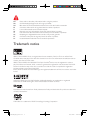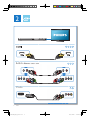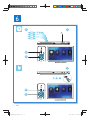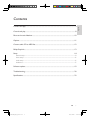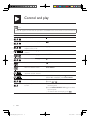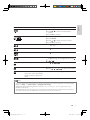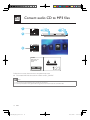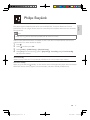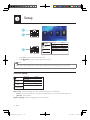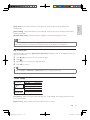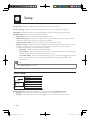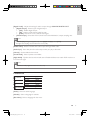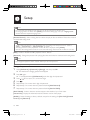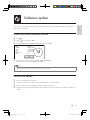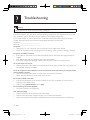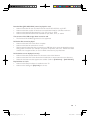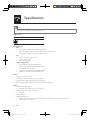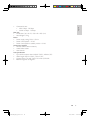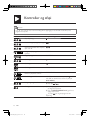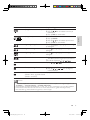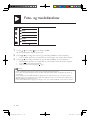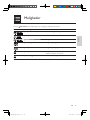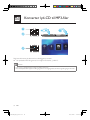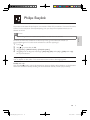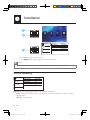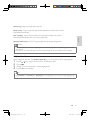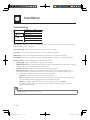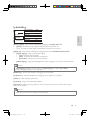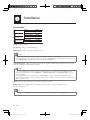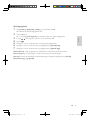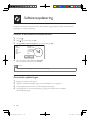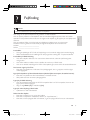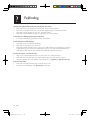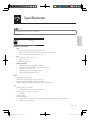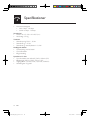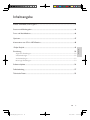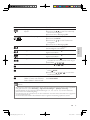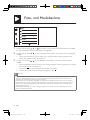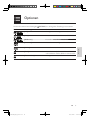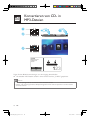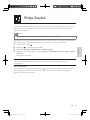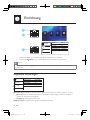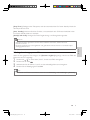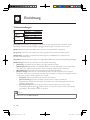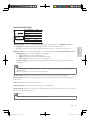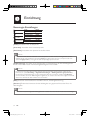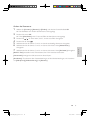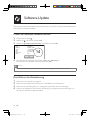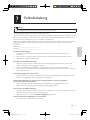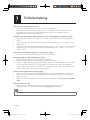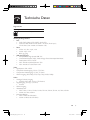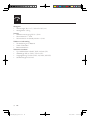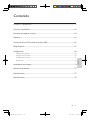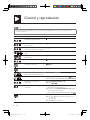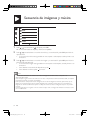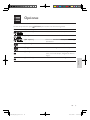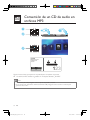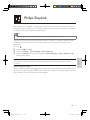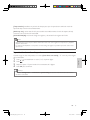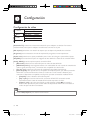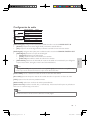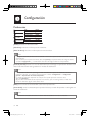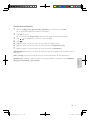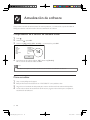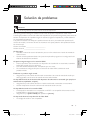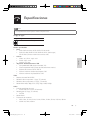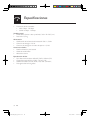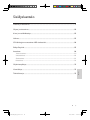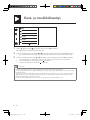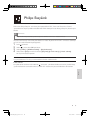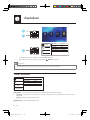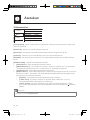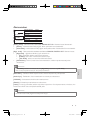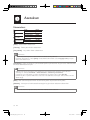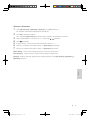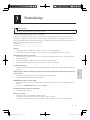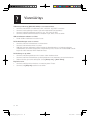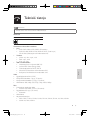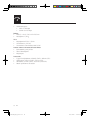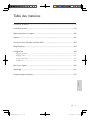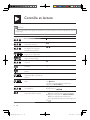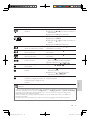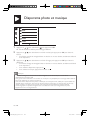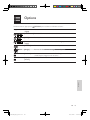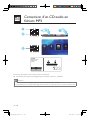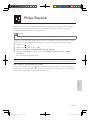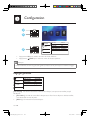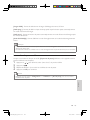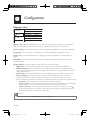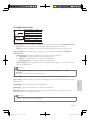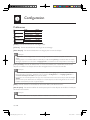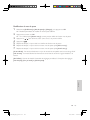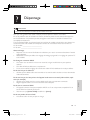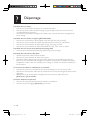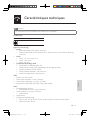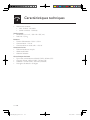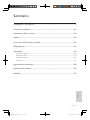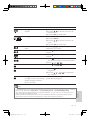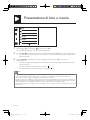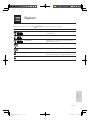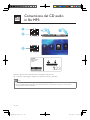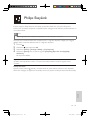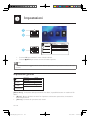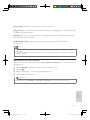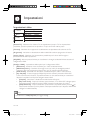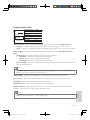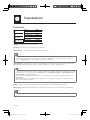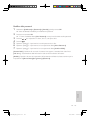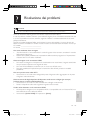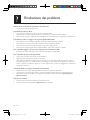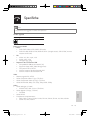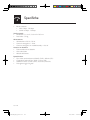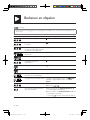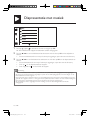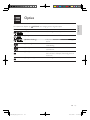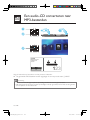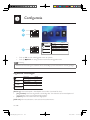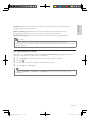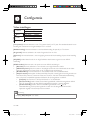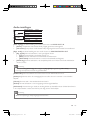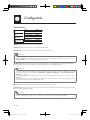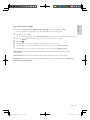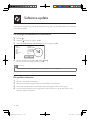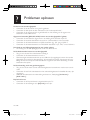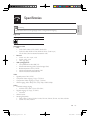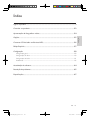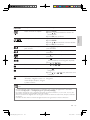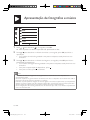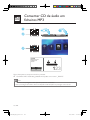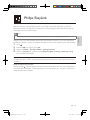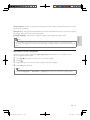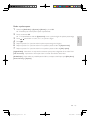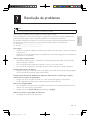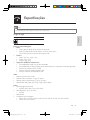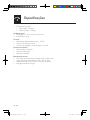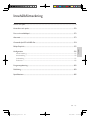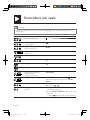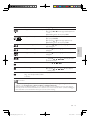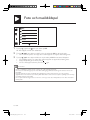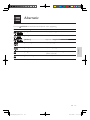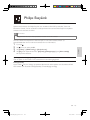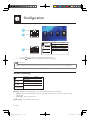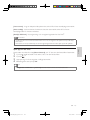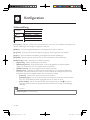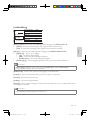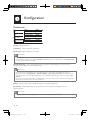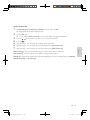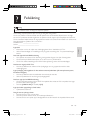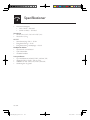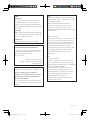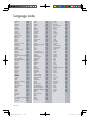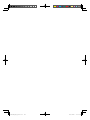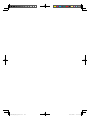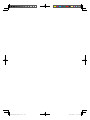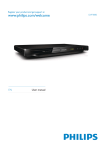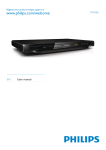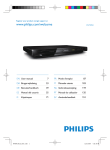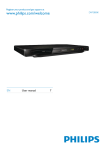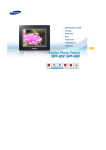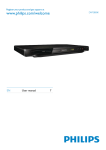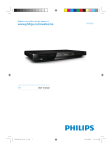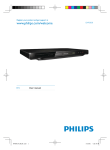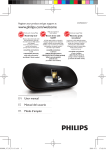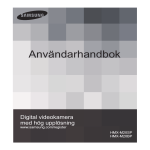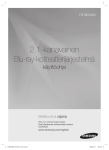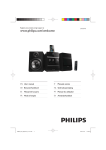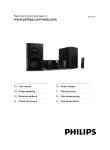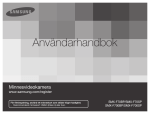Download EN User manual 7 DA Brugervejledning 25 DE
Transcript
Register your product and get support at DVP3880 EN User manual 7 FR Mode d’emploi 97 DA Brugervejledning 25 IT Manuale utente 115 DE Benutzerhandbuch 43 NL Gebruiksaanwijzing 133 ES Manual del usuario 61 PT Manual do utilizador 151 FI 79 SV Användarhandbok 169 Käyttöopas '93B80BB%RRNLQGE 30 EN DA DE ES FI FR IT NL PT SV Please refer to the safety information before using the product. Se sikkerhedsoplysningerne, før du bruger produktet. Bitte lesen Sie die Sicherheitsinformationen, bevor Sie das Produkt verwenden. Consulte la información de seguridad antes de utilizar el producto. Lue turvallisuustiedot ennen tuotteen käyttöä. Reportez-vous aux informations de sécurité avant d’utiliser le produit. Fare riferimento alle informazioni sulla sicurezza prima di utilizzare il prodotto. Raadpleeg de veiligheidsinformatie voordat u het product gebruikt. Consulte as instruções de segurança antes de utilizar o produto. Läs säkerhetsinformationen innan du använder produkten. Trademark notice ABOUT DIVX VIDEO: DivX® is a digital video format created by DivX, Inc. This is an official DivX Certified device that plays DivX video. Visit www.divx.com for more information and software tools to convert your files into DivX video. ABOUT DIVX VIDEO-ON-DEMAND: This DivX Certified® device must be registered in order to play DivX Video-on-Demand (VOD) content. To generate the registration code, locate the DivX VOD section in the device setup menu. Go to vod.divx.com with this code to complete the registration process and learn more about DivX VOD. DivX®, DivX Certified® and associated logos are registered trademarks of DivX, Inc. and are used under license. HDMI, the HDMI logo, and High-Definition Multimedia Interface are trademarks or registered trademarks of HDMI licensing LLC in the United States and other countries. Manufactured under license from Dolby Laboratories. Dolby and the double-D symbol are trademarks of Dolby Laboratories. ‘DVD Video’ is a trademark of DVD Format/Logo Licensing Corporation. '93B80BB%RRNLQGE 30 Register your product and get support at www.philips.com/welcome DVP 3880 Register your product and get support at EN User manual CS Příručka pro uživatele EN User manual 7 FR Mode d’emploi 97 DA Brugervejledning 25 IT Manuale utente 115 DE Benutzerhandbuch 43 NL Gebruiksaanwijzing 133 ES Manual del usuario 61 PT Manual do utilizador 151 FI 79 SV Användarhandbok 169 Käyttöopas IT DVD Player Manuale utente NL Gebruiksaanwijzing DA Brugervejledning PL DE Benutzerhandbuch PT Manual do utilizador EL Instrukcja obsługi Εγχειρίδιο χρήσης RO Manual de utilizare ES Manual del usuario SK FI Käyttöopas SV Användarhandbok FR Mode d’emploi TR Kullanım kılavuzu Príručka užívateľa HU Felhasználói kézikönyv 1 HDMI DMI TV OUT Y Pb Pr COAXIAL COAXIA A AL AUDIO AUD DIO OUT EN '93B80BB%RRNLQGE 3 30 2 UDIO OUT L/R Pr Pb Y + AUDIO L R L R TV OUT TV OUT 4 L R VIDEO EN '93B80BB%RRNLQGE 30 3 4 5 2 SOURCE TV EN '93B80BB%RRNLQGE 5 30 6 2 1 DVD VCD CD 3 4 1 USB 2 3 6 EN '93B80BB%RRNLQGE 30 Connect and play .................................................................................................................................. 3 Control and play......................................................................................................................................8 Engl i sh Contents Photo and music slideshow ............................................................................................................... 10 Options .................................................................................................................................................. 11 Convert audio CD to MP3 files........................................................................................................ 12 Philips EasyLink ..................................................................................................................................... 13 Setup 14 General setup ........................................................................................................................................................................................14 Video setup .............................................................................................................................................................................................15 Audio setup ............................................................................................................................................................................................16 Preference ................................................................................................................................................................................................17 Software update ................................................................................................................................... 19 Troubleshooting.................................................................................................................................... 20 Specifications ......................................................................................................................................... 22 EN '93B80BB%RRNLQGE 7 30 Control and play Note • When “X” appears, it means that this operation is unavailable for the current media or at the current time. Media Function Stop the play Button / Action Pause or resume the play Skip to the previous/next title, chapter, track, or file / Select an audio language or audio AUDIO channel Select a subtitle language SUBTITLE Return to the home page 8 Return to the root menu BACK Return to the disc menu DISC MENU Enable or disable the PBC (playback control) feature DISC MENU Return to PBC menu When PBC is enabled, press BACK. When PBC is disabled, press DISC MENU. Select a repeat mode 1) Press REPEAT/REPEAT A-B . 2) Press / . Repeat a specific section within a track 1) Press REPEAT/REPEAT A-B twice to select the start point. 2) Press REPEAT/REPEAT A-B again to select the end point. To resume the normal play, press . EN '93B80BB%RRNLQGE 30 Function Skip to a title or chapter Search backward/forward fast Button / Action 1) Press GOTO. 2) Press / to enter the title/chapter number. 3) Press OK to confirm. 1) Disable PBC. 2) Press GOTO. 3) Press / to enter the track number. 4) Press OK to confirm. Press / repeatedly to select a speed. Search forward slowly Press repeatedly to select a speed. Search backward slowly Press repeatedly to select a speed. Zoom in or out Press . To pan through an enlarged photo, press / / . Press / / / . Skip to a track Rotate a photo Preview photos Switch between Fun Mode (pictures in color) and Simple Mode (pictures in black and white) 1) Press 2) Press / Engl i sh Media / BACK during photo slideshow. / / to select a thumbnail. Press DISC MENU during photo slideshow. Note • You can only play DivX videos that were rented or purchased with DivX® registration code of this player. (Refer to “Setup” > “General Setup” > [DivX(R) VOD Code]) • Subtitle files with the following filename extensions (.srt, .smi, .sub, .ssa, .ass) are supported but not displayed in the file list. • The subtitle filename has to be the same as the filename of the DivX video (the file extension excluded). • The DivX video file and the subtitle file must be saved under the same directory. EN '93B80BB%RRNLQGE 9 30 Photo and music slideshow MP3 WMA Picture 000001 000002 000001 1 Press / to select , and then press OK. » All supported folders and files are listed. 2 Press / to select a music file, and then press OK to start playing. • If the music file is saved in a folder or sub-folder, access its directory first. 3 Press / to select a picture file, and then press OK to start the slideshow. • If the picture file is saved in a folder or sub-folder, access its directory first. • To stop the slideshow, press . • To stop the music, press again. Note • Music and picture files must be stored on the same disc or USB storage device. • If a large number of files are complied onto one disc or USB storage device, it requires longer time to read and display the content. • This player can only display digital camera pictures with JPEG-EXIF format, which is widely used in digital cameras. It cannot display Motion JPEG, nor pictures in formats other than JPEG. Sound clips associated with pictures cannot be displayed either. • If a JPEG picture is not recorded as an “exif ” type file, its thumbnail picture is displayed as “blue mountain”. 10 EN '93B80BB%RRNLQGE 30 Options Media OPTIONS to access the following items. Engl i sh During play, press Setting item [Info] Function Display the play information. [PBC] Enable or disable PBC. [Aspect ratio] Select a display ratio of picture on TV. [Volume] Adjust the volume level. [Angle] Select an available camera angle. [Colour] Select Fun Mode (pictures in color) or Simple Mode (pictures in black and white). [Photo preview] Display the thumbnail of photos. EN '93B80BB%RRNLQGE 11 30 Convert audio CD to MP3 files MP3 1 USB 2 3 Create Make sure disc and USB device are inserted Start Exit 123 Follow the on-screen instructions to complete the process. » The created MP3 files are saved in a folder named “_PHILIPS”. Note • DTS CDs and copy-protected CDs cannot be converted. • A write-protected or encrypted USB storage device cannot be used to store MP3 files. 12 EN '93B80BB%RRNLQGE 30 This player supports Philips EasyLink which uses the HDMI CEC (Consumer Electronics Control) protocol. You can use a single remote control to control EasyLink compliant devices that are connected through HDMI. Engl i sh Philips EasyLink Note • Philips does not guarantee 100% interoperability with all HDMI CEC devices. Make sure that HDMI CEC feature is enabled on the TV and other connected devices (see the user manual of the TV or other devices for details). 1 2 3 4 Press . Select , and then press OK. Select [Video] > [HDMI Setup] > [EasyLink Setup]. Select [On] under the following options: [EasyLink], [1 Touch Play], and [1 Touch Standby]. » EasyLink is enabled. One Touch Play When you play a disc, the TV automatically switches to the correct video input channel. One Touch Standby When you press and hold (standby) on the remote control of this player, this player and all connected HDMI CEC devices (if they support one-touch standby) switches to standby simultaneously. EN '93B80BB%RRNLQGE 13 30 Setup 1 2 General Video 3 Audio Disc Lock OSD Language Sleep Timer Auto Standby DivX(R) VOD Code Unlock Auto (ENG) Off On Registration Preferences • • Press OK to access the lower-level menu. Press BACK to return to the upper-level menu. Note • When a menu item is grayed out, it means that its setting cannot be changed at the current state. General setup General Video Audio Disc Lock OSD Language Sleep Timer Auto Standby DivX(R) VOD Code Unlock Auto (ENG) Off On Registration Preferences [Disc Lock] - Restrict the play of a disc (maximum 20 discs can be locked). • [Lock] - Lock the current disc. To play or unlock this disc, you must enter the password. • [Unlock] - Play all discs. [OSD Language] - Select a language for on-screen menu. 14 EN '93B80BB%RRNLQGE 30 Engl i sh [Sleep Timer] - Set a period of time for the player to switch to Eco-power standby mode automatically. [Auto Standby] - Enable this feature to automatically switch to Eco-power standby mode after 15 minutes of inactivity. [DivX(R) VOD Code] - Display the DivX® registration code and deregistration code. Note • Go to www.divx.com/vod for how to register your player and rent or purchase DivX videos. • DivX videos rented or purchased by this registration code can be played only on this player. Play a locked disc When you load a locked disc, [Please enter password] is displayed, and “0” is displayed as the first digit of the password. 1 2 3 4 Press Press / to set a value (0 to 9) to the first digit. . Repeat step 1-2 to enter the 6-digit password. Press OK to confirm. Tip • Refer to “Setup” > “Preference” > [Password] for how to change the password. Video setup General Video Audio TV System Aspect Ratio Progressive Picture Setting HD JPEG PAL 4:3 Pan Scan Off Standard On HDMI Setup Preferences [TV System] - Select a TV system that matches your TV. By default, this setting matches common TVs in your country. [Aspect ratio] - Select a display ratio that matches your TV screen. EN '93B80BB%RRNLQGE 15 30 Setup [Progressive] - Enable or disable the progressive scan mode on this player. [Picture Setting] - Select a predefined setting for picture color, or customize the setting. [HD JPEG] - Enable this feature to view high-definition pictures through HDMI connection. [HDMI Setup] - Set the options for HDMI connection. • [Resolution] - Select a resolution for high definition videos. • [HDMI Deep Color] - Create vivid images with more color details when the video content is recorded in Deep Color and the TV supports this feature. • [Wide Screen Format] - Select a display format for wide screen videos. • [EasyLink Setup] - This player supports Philips EasyLink which uses the HDMI CEC (Consumer Electronics Control) protocol. You can use a single remote control to control EasyLink compliant devices that are connected through HDMI. • [EasyLink] - Enable or disable the EasyLink feature. • [1 Touch Play] - After you enable this feature, the connected HDMI CEC TV automatically switches to the HDMI input channel when you play a disc. • [1 Touch Standby] - After you enable this feature, you can press and hold on the remote control of your player to switch all connected HDMI CEC devices to standby mode simultaneously. Note • Refer to “ Philips EasyLink” for details. Audio setup General Video Audio Preferences Analogue Output Digital Audio HDMI Audio Audio Sync Volume Sound Mode Night Mode Stereo On Off [Analogue Output] - Adjust this setting for audio output through AUDIO OUT L/R . • [Stereo] - Compress multi-channel Dolby digital sound to stereophonic sound. • [LT/RT] - Compress multi-channel Dolby digital sound to 2-channel surround sound. 16 EN '93B80BB%RRNLQGE 30 Engl i sh [Digital Audio] - Adjust this setting for audio output through COAXIAL/DIGITAL OUT. • [Digital Output] - Select a type of digital output. • [Off] - Disable digital output. • [All] - Support multi-channel audio formats. • [PCM] - Downmix to two-channel audio signal. • [LPCM Output] - Select the LPCM (Linear Pulse Code Modulation) output sampling rate. Note • [LPCM Output] setting is changeable only when [Digital Output] is set as [PCM]. • The higher the sampling rate, the better the sound quality. [HDMI Audio] - Enable or disable the audio output through HDMI cable. [Audio Sync] - Set a delay time for audio output when you play a video disc. [Volume] - Set the default volume level. [Sound Mode] - Select a preset sound effect. [Night Mode] - Equalize loud sound and soft sound. Enable this feature to watch DVD movies at a low volume at night. Note • Applicable to Dolby Digital encoded DVD discs only. Preference General Video Audio Preferences Audio Subtitle Disc Menu Parental Control PBC Password DivX Subtitle Version Info English Off English 8 Adult On Change Standard [Audio] - Select an audio language. [Subtitle] - Select a language for subtitle. [Disc Menu] - Select a language for disc menu. EN '93B80BB%RRNLQGE 17 30 Setup Note • For some DVDs, the subtitle or audio language can only be changed from the disc menu. • For a language that is not listed, select [Others]. Check the list of language codes (see “Language Code”), and then enter the respective language code. [Parental Control] - Select a rating level to restrict the play of discs to children. These discs must be recorded with rating levels. Note • To play a DVD disc that has a rating level higher than your setting, enter the password first. (Refer to “Setup” > “General setup” > “Play a locked disc” for details) • The rating levels are country-dependent. To allow all discs to be played, select [8 Adult]. • Some discs have ratings printed on but are not recorded with ratings. This function has no effect on such discs. [PBC] - Enable or disable the PBC (playback control) feature. [Password] - Change the password for playing discs that are locked or restricted with rating levels. Note • If you forget the password, enter “136900” before you set a new password. Change the password 1 Select [Preference] > [Password] > [Change], and then press OK. » The interface for changing password is displayed. 2 Press OK again. » “0” is displayed behind [Old Password] as the first digit of old password. 3 4 5 6 7 Press Press / to set a value (0-9) to the first digit. . Repeat steps 3-4 to enter the 6-digit old password. Repeat steps 3-4 to enter the new password behind [New Password]. Repeat steps 3-4 to enter the new password behind [Confirm PWD]. [DivX Subtitle] - Select a character set that supports the subtitle of your DivX video. [Version Info] - Display the information about software version of this player. [Default] - Reset all settings to factory default, except for the settings for [Disc Lock], [Parental Control], and [Password]. 18 EN '93B80BB%RRNLQGE 30 Software update Engl i sh Check the current software version of this player, and then go to the Philips website for information about software update. Check the current software version 1 2 3 Press . Select , and then press OK. Select [Preference] > [Version Info], and then press OK. Model File Name Version RISC Servo Region Code HDCP DVP3880-12 DVP3880_12.BIN 12.11.30.14 0E.00.01.04 57.18.0D.C7 2 Pass 14 OK 4 Write down the last two digits “XX” behind [Version]. » The version of current software is VXX. Note • Power supply must not be interrupted during software update. Perform the update 1 2 3 4 Go to www.philips.com/support. Search for support information with “DVP3880/12” as the keywords. Click the search result to display available support information. Read the Firmware Upgrade Readme File and follow the instructions to complete the software update. EN '93B80BB%RRNLQGE 19 30 Troubleshooting Warning • Risk of electric shock. Never remove the casing of the player. To keep the warranty valid, never try to repair the player yourself. If you have problems using this player, check the following points before you request service. If you still have a problem, register your player and get support at www.philips.com/welcome. If you contact Philips, you will be asked for the model and serial number of this player. The model number and serial number are on the back of this player. Write the numbers here: Model No. __________________________ Serial No. ___________________________ No picture. • Refer to the TV user manual for how to select the correct video input channel. • Switch to the default mode if the progressive scan setting or the TV system setting is changed. No picture on HDMI connection. • If this player is connected to an unauthorized display device, the audio/video signal cannot be output. • If the HDMI cable is faulty, replace it with a new HDMI cable. • If you have changed the setting for HDMI video resolution, switch to its default mode. No sound output from the TV. • Make sure that the audio cables are connected to the audio input sockets that are grouped with the selected video input sockets. No audio output from the loudspeakers of the connected external audio device (for example, stereo system, amplifier receiver). • Make sure that the audio cables or coaxial cable are correctly connected. • Switch the audio device to correct audio input source. No sound on HDMI connection. • If the connected device is non-HDCP compliant or only DVI-compatible, no sound can be heard from the HDMI output. • Make sure that [HDMI Audio] is set to [On]. No sound during DivX video playback. • The audio codes are not supported. Disc cannot be played. • Make sure that the disc is clean and correctly loaded. • Make sure that this player supports the disc (see “Product specifications”). • Make sure that the recorded disc is finalized and the format of recorded files are supported. 20 EN '93B80BB%RRNLQGE 30 Engl i sh Recorded files (JPEG, MP3, WMA) cannot be played or read. • Make sure that the file was recorded in the format of UDF, ISO9660, or JOLIET. • Make sure that the number of files does not exceed the limitation (648 files maximum). • Make sure that the JPEG file extension is .jpg, .JPG, .jpeg, or .JPEG. • Make sure that the MP3/WMA file extension is .mp3, .MP3, .wma, or .WMA. The contents of the USB storage device cannot be read. • The format of this USB storage device is not supported. DivX video files cannot be played. • Make sure that the DivX video file is complete. • Make sure that the file extension is correct. • DRM-protected video files that are stored on a USB flash drive cannot be played through an analog video connection (for example, composite, component, and scart). Transfer the video content onto a supported disc, or use an HDMI connection to play these files. DivX subtitles are not displayed correctly. • Make sure that the subtitle filename is the same as the video filename. • Make sure that the DivX video file and the subtitle file are saved under the same directory. • Select the character set that supports the subtitle. (Refer to [Preference] > [DivX Subtitle]) EasyLink does not work. • Make sure that EasyLink feature is enabled on the TV. • Make sure the settings for [EasyLink] are correct. EN '93B80BB%RRNLQGE 21 30 Specifications Note • Specifications are subject to change without notice Region code DVD region code Countries Europe Playable media • Disc • DVD, DVD-Video, VCD, SVCD, Audio CD • DVD+R/+RW, DVD-R/-RW, DVD+R/-R DL (Dual Layer), CD-R/-RW (Maximum number of files: 648) • File • Video: .avi, .divx, .mp4, .xvid • Audio: .mp3, .wma • Picture: .jpg, .jpeg • USB storage device • Compatibility: Hi-Speed USB (2.0) • Class support: MSC (Mass Storage Class) • File system: FAT16, FAT32 • Maximum number of albums/folders: 300 • Maximum number of tracks/titles: 648 Video • Signal system: PAL, NTSC • Composite video output: 1 Vp-p (75 Ohm) • Component video output: 0.7 Vp-p (75 Ohm) • HDMI output: 480i, 480p, 576i, 576p, 720p, 1080i, 1080p Audio • 2-channel analog output • AUDIO OUT L&R : 2 Vrms (47k Ohm) • Digital output: 0.5 Vp-p (75 Ohm) • Coaxial • HDMI output • Sampling frequency: • MP3: 8 kHz, 11 kHz, 12 kHz, 16 kHz, 22 kHz, 24 kHz, 32 kHz, 44.1 kHz, 48 kHz • WMA: 44.1 kHz, 48 kHz 22 EN '93B80BB%RRNLQGE 30 Constant bit rate: • MP3: 8 kbps - 320 kbps • WMA: 64 kbps - 192 kbps Main unit • Dimensions (W x H x D): 360 x 42 x 209 (mm) • Net Weight: 1.32 kg Power • Power supply rating: 230 V~; 50 Hz • Power consumption: < 10 W • Power consumption in standby mode: < 0.4 W Accessories supplied • Remote control and one battery • Audio/Video cables • User Manual Laser specification • Type: Semiconductor laser InGaAIP (DVD), AIGaAs (CD) • Wave length: 658 nm (DVD), 790 nm (CD) • Output Power: 7.0 mW (DVD), 10.0 mW (VCD/CD) • Beam divergence: 60 degrees Engl i sh • EN '93B80BB%RRNLQGE 23 30 '93B80BB%RRNLQGE 30 Indholdsfortegnelse Tilslut og afspil ...................................................................................................................................... 3 Kontroller og afspil .............................................................................................................................. 26 Muligheder ............................................................................................................................................. 29 Konverter lyd-CD til MP3-filer ......................................................................................................... 30 Dansk Foto- og musikdiasshow ..................................................................................................................... 28 Philips Easylink ...................................................................................................................................... 31 Installation 32 Generel opsætning..............................................................................................................................................................................32 Videoindstilling.......................................................................................................................................................................................34 Lydindstilling ............................................................................................................................................................................................35 Foretrukne ...............................................................................................................................................................................................36 Softwareopdatering ............................................................................................................................. 38 Fejlfinding ............................................................................................................................................... 39 Specifikationer ...................................................................................................................................... 41 DA '93B80BB%RRNLQGE 25 30 Kontroller og afspi Bemærk • Hvis “X” vises, betyder det, at denne handling ikke er tilgængelig for det aktuelle medie eller på det pågældende tidspunkt. Medier Funktion Stop afspilning Knap/handling Pause eller genoptag afspilning Gå til forrige/næste titel, kapitel, spor eller fil. Vælger et lydsprog eller en lydkanal. Valg af sprog til undertekster / AUDIO SUBTITLE Gå tilbage til startskærmbilledet Gå tilbage til rodmenuen BACK Gå tilbage til diskmenuen DISC MENU Aktiver eller deaktiver PBCfunktion (playback control) DISC MENU Vend tilbage til PBC-menu Når PBC er aktiveret, skal du trykke på BACK. Når PBC er deaktiveret, skal du trykke på DISC MENU. 1) Tryk på REPEAT/REPEAT A-B . 2) Tryk på / . Vælg en gentagelsestilstand. Gentag en bestemt del af et spor 1) Tryk to gange på REPEAT/REPEAT A-B for at vælge startpunktet. 2) Tryk på REPEAT/REPEAT A-B igen for at vælge slutpunktet. Tryk på for at genoptage normal afspilning. 26 DA '93B80BB%RRNLQGE 30 Funktion Spring til en titel eller et kapitel Spring til et spor Søg hurtigt tilbage/frem Knap/handling 1) Tryk på GOTO. 2) Tryk på / for at indtaste nummer på titel/kapitel. 3) Tryk på OK for at bekræfte. 1) Deaktiver PBC. 2) Tryk på GOTO. 3) Tryk på / for at indtaste spornummer. 4) Tryk på OK for at bekræfte. Tryk på / gentagne gange for at vælge en hastighed. Søg fremad langsomt Tryk på gentagne gange for at vælge en hastighed. Søg tilbage langsomt Tryk på gentagne gange for at vælge en hastighed. Zoom ind eller ud Tryk på . Hvis du vil panorere igennem et forstørret foto, skal du trykke på / / / . Tryk på / / / . Rotér et foto Eksempelvisning af fotos Skift mellem Fun-tilstand (billeder i farve) og enkel tilstand (billeder i sort/hvid). Dansk Medier 1) Tryk på BACK under fotodiasshow. 2) Tryk på / / / for at vælge et miniaturebillede. Tryk på DISC MENU under fotodiasshow. Bemærk • Du kan kun afspille DivX-videoer, der er lejet eller købt med denne afspillers DivX-registreringskode. (Se “Installation” > “Generel opsætning” > [DivX(R) VOD-kode]) • Undertekstfiler med følgende filtypenavne (.srt, .smi, .sub, .ssa, .ass) understøttes, men vises ikke på fillisten. • Undertekstens filnavn skal være det samme som DivX-videoens filnavn (gælder ikke filtypenavnet). • DivX-videofilen og undertekstfilen skal gemmes i samme mappe. DA '93B80BB%RRNLQGE 27 30 Foto- og musikdiasshow MP3 WMA Picture 000001 000002 000001 1 Tryk på / for at vælge og tryk derefter på OK. » Alle understøttede mapper og filer vises. 2 Tryk på / for at vælge en musikfil, og tryk derefter på OK for at starte afspilning. • Hvis musikfilen gemmes i en mappe eller en undermappe, skal du først åbne mappen. 3 Tryk på / for at vælge en billedfil, og tryk derefter på OK for at starte diasshow. • Hvis billedfilen gemmes i en mappe eller en undermappe, skal du først åbne mappen. • Tryk på for at stoppe diasshowet. • Stop musikken ved at trykke på igen. Bemærk • Musik- og billedfiler skal gemmes på den samme disk eller USB-lagringsenhed. • Hvis et stort antal filer kompileres på én disk eller USB-lagerenhed, kræver det længere tid at læse og vise indhold. • Denne afspiller kan kun afspille billeder fra digitalkameraer i JPEG-EXIF-format, som ofte anvendes i digitalkameraer. Det kan ikke vise Motion JPEG eller billeder i andre formater end JPEG. Lydklip, der er tilknyttet billeder, kan heller ikke vises. • Hvis et JPEG-billede ikke er optaget som filtypen “exif ”, vises miniaturebilledet med et “blue mountain”. 28 DA '93B80BB%RRNLQGE 30 Muligheder Medier OPTIONS under afspilning for at få adgang til følgende elementer. Indstilling [Info] Funktion Vis afspilningsoplysninger. [PBC] Aktiver eller deaktiver PBC. [Formatforhold] Vælg et skærmformat for billedet på TV’et. [Undertxt] Vælg en tilgængelig undertekst. [Vinkl] Vælg en tilgængelig kameravinkel. [Farve] Vælg Fun-tilstand (billeder i farve) eller enkel tilstand (billeder i sort/hvid). [Fotovisning] Vis miniatureudgaver af fotos. DA '93B80BB%RRNLQGE Dansk Tryk på 29 30 Konverter lyd-CD til MP3-filer MP3 1 USB 2 3 Følg instruktionerne på skærmen for at færdiggøre processen. » De oprettede MP3-filer gemmes i en mappe med navnet “_PHILIPS”. Bemærk • DTS CD’er og kopibeskyttede CD’er kan ikke konverteres. • En skrivebeskyttet eller krypteret USB-lagringsenhed med adgangskoder, kan ikke bruges til lagring af MP3-filer. 30 DA '93B80BB%RRNLQGE 30 Philips Easylink Dit produkt understøtter Philips EasyLink, der anvender HDMI CEC-protokollen (Consumer Electronics Control). Du kan benytte en enkelt fjernbetjening til at styre EasyLink-kompatible enheder, som er tilsluttet via HDMI. Bemærk Dansk • Philips kan ikke garantere for 100% interkompatibilitet med alle HDMI CEC-enheder. Kontroller, at HDMI CEC-funktionen er aktiveret på TV’et og andre tilsluttede enheder (se brugervejledningen for TV’et eller andre enheder for at få flere oplysninger). 1 2 3 4 Tryk på . Vælg , og tryk derefter på OK. Vælg [Video] > [HDMI-indstill.] > [EasyLink-opsæt.]. Vælg [Til] under de følgende indstillinger: [EasyLink], [Afsp. m 1 tryk] og [Stdby m. 1 tryk]. » EasyLink aktiveres. Afsp. m 1 tryk Når du afspiller en disk, skifter TV’et automatisk til den korrekte videoindgangskanal. Standby m 1 tryk Hvis du holder (standby) nede på fjernbetjeningen til denne afspiller, skifter afspilleren og alle tilsluttede HDMI CEC-enheder til standby samtidig (hvis de understøtter standby med ét tryk på en knap). DA '93B80BB%RRNLQGE 31 30 Installation 1 2 General Video 3 Audio Disc Lock OSD Language Sleep Timer Auto Standby DivX(R) VOD Code Unlock Auto (ENG) Off On Registration Preferences • • Tryk på OK for at gå et menutrin ned. Tryk på BACK for at gå tilbage til det øverste menutrin. Bemærk • Hvis en menuindstilling er nedtonet, kan indstillingen ikke ændres i den nuværende tilstand. Generel opsætning General Video Audio Disc Lock OSD Language Sleep Timer Auto Standby DivX(R) VOD Code Unlock Auto (ENG) Off On Registration Preferences [CD-lås] - Begræns afspilningen af diske (maksimalt 20 diske låses). • [Lås] - Lås den aktuelle disk. Hvis du vil afspille denne disk eller låse den op, skal du indtaste adgangskoden. • [Lås op] - Afspil alle diske. 32 DA '93B80BB%RRNLQGE 30 [Osd sprog]- Vælg et sprog til skærmmenuen. [Sleep-timer] - Angiv en periode, efter hvilken afspilleren skal skifte til Eco Powerstrømbesparelsestilstand. Dansk [Aut. Standby] - Aktiver denne funktion for automatisk at skifte til Eco Powerstrømbesparelsestilstand efter 15 minutters inaktivitet. [DivX(R) VOD-kode]- Vis DivX®-registreringskoden og afregistreringskoden. Bemærk • Gå til www.divx.com/vod for at få oplysninger om, hvordan du registrerer din afspiller og lejer eller køber DivX-videoer. • DivX-videoer, der er lejet eller købt med denne registreringskode, kan kun afspilles på denne afspiller. Afspil en låst disk Når du ilægger en låst disk, vises [Indtast adg.kode] og “0” som det første ciffer i adgangskoden. 1 2 3 4 Tryk på Tryk på / for at angive en værdi (0 til 9) for det første ciffer. . Gentag 1-2 for at indtaste den 6-cifrede adgangskode. Tryk på OK for at bekræfte. Tip • Se “Installation” > “Foretrukne” > [Adg.kode] for at få oplysninger om, hvordan du skifter adgangskode. DA '93B80BB%RRNLQGE 33 30 Installation Videoindstilling General Video Audio TV System Aspect Ratio Progressive Picture Setting HD JPEG PAL 4:3 Pan Scan Off Standard On HDMI Setup Preferences [TV-system] - Vælg et TV-system, der matcher dit TV. Som standard passer denne indstilling til de mest almindelige TV’er i dit land. [Formatforhold] - Vælg et skærmformat, der passer til din TV-skærm. [Fremad] - Aktiver eller deaktiver progressiv scanning på denne afspiller. [Billedindstl] - Vælg en foruddefineret indstilling for billedfarve, eller tilpas indstillingen. [HD JPEG] - Aktiver denne funktion for at få vist high-definition-billeder via HDMI-forbindelsen. [HDMI-indstill.] - Angiv indstillingerne for HDMI-forbindelsen. • [Opløsning] - Vælg en opløsning for high definition-videoer. • [HDMI Deep Color] - Opret levende billeder med flere farvedetaljer, når videoindhold optages i Deep Color, og TV’et understøtter denne funktion. • [Widescr-format] - Vælg et visningsformat for widescreen-videoer. • [EasyLink-opsæt.]- Dit produkt understøtter Philips EasyLink, der anvender HDMI CECprotokollen (Consumer Electronics Control). Du kan benytte en enkelt fjernbetjening til at styre EasyLink-kompatible enheder, som er tilsluttet via HDMI. • [EasyLink] - Aktiver eller deaktiver EasyLink-funktionen. • [Afsp. m 1 tryk] - Når du har aktiveret denne funktion, skifter det tilsluttede HDMI CEC TV automatisk til HDMI-indgangskanalen, når du afspiller en disk. • [Stdby m. 1 tryk] - Når du har aktiveret denne funktion, kan du holde på fjernbetjeningen til afspilleren nede for at skifte alle tilsluttede HDMI CEC-enheder til standbytilstand samtidig. Bemærk • Se “ Philips EasyLink” for at få flere oplysninger. 34 DA '93B80BB%RRNLQGE 30 Lydindstilling Video Audio Preferences Analogue Output Digital Audio HDMI Audio Audio Sync Volume Sound Mode Night Mode Stereo On Dansk General Off [Analog udgang] - Juster denne indstilling for lydudgang via AUDIO OUT L/R . • [Stereo] - Komprimer Dolby digital multikanallyd til stereofonisk lyd. • [V/H] - Komprimer Dolby digital multikanallyd til 2-kanals surround-lyd. [Digital lyd] - Juster denne indstilling for lydudgang automatisk COAXIAL/DIGITAL OUT. • [Digital udgang] - Vælg en type digital udgang. • [Slk] - Deaktiver digital udgang. • [Alle] - Understøt formater for multikanallyd. • [Kun PCM] - Downmix til to-kanals lydkanal. • [LPCM-udgang] - Vælg samplinghastighed for LPCM-udgang (Linear Pulse Code Modulation). Bemærk • [LPCM-udgang]-indstillingen kan kun ændres, når [Digital udgang] er indstillet til [Kun PCM]. • Jo højere samplinghastighed, jo bedre lydkvalitet. [HDMI-Lyd] - Aktiver eller deaktiver lydudgang via HDMI-kabel. [Lydsynkron.] - Indstil forsinkelsen for lydudgang, når du afspiller en videodisk. [LYDST.] - Indstil standard-lydniveauet. [Lydmodus] - Vælg en forudindstillet lydeffekt. [Natmodus] - Udjævn høj lyd og blød lyd. Aktiver denne funktion for at se DVD-film med lav lydstyrke om aftenen. Bemærk • Gælder kun for DVD’er, der er optaget med Dolby Digital. DA '93B80BB%RRNLQGE 35 30 Installation Foretrukne General Video Audio Preferences Audio Subtitle Disc Menu Parental Control PBC Password DivX Subtitle Version Info English Off English 8 Adult On Change Standard [Lyd]- Vælg et lydsprog. [Undertxt] - Vælg et undertekstsprog. [CD-menu] - Vælg et lydsprog for diskmenuen. Bemærk • Nogle DVD’er kan kun få ændret sprog for undertekster eller lyd via diskmenuen. • Hvis du vil vælge et sprog, der ikke står på listen, skal du vælge [Øvrige]. Kontroller listen med sprogkoder (se “Language Code”), og indtast derefter den relevante sprogkode. [Forældrestyring] - Vælg et vurderingsniveau for at begrænse afspilningen af diske for børn. Disse diske skal optages med vurderingsniveauer. Bemærk • Hvis du vil afspille en DVD-disk, som har et vurderingsniveau, der er højere end din indstilling, skal du indtaste adgangskoden først. (Se “Installation” > “Generel opsætning” > “Afspil en låst disk” for at få flere oplysninger) • Vurderingsniveauerne er landeafhængige. Vælg [8 Voksn] for at give tilladelse til at afspille alle diske. • Nogle diske har påtrykte vurderingsniveauer uden at være optaget med niveauer. Denne funktion har ingen effekt på sådanne diske. [PBC] - Aktiver eller deaktiver PBC-funktion (playback control). [Adg.kode] - Skift adgangskoden for afspilning af diske, der er låst eller begrænset med vurderingsniveauer. Bemærk • Hvis du glemmer adgangskoden, skal du indtaste “136900”, før du angiver en ny adgangskode. 36 DA '93B80BB%RRNLQGE 30 Skift adgangskode 1 Vælg [Indstill.] > [Adg.kode] > [Skift], og tryk derefter på OK. » Interfacet for skift af adgangskode vises. 2 Tryk på OK igen. » “0” vises bag [Gml adg.kode] som det første ciffer i den gamle adgangskode. 3 4 5 6 7 Tryk på / for at angive en værdi (0-9) for det første ciffer. Dansk Tryk på . Gentag trin 3-4 for at indtaste den 6-cifrede gamle adgangskode. Gentag trin 3-4 for at indtast den nye adgangskode bag [Ny adg.kode]. Gentag trin 3-4 for at indtast den nye adgangskode bag [Bekræf adgk]. [DivX-undertxt] - Vælg et tegnsæt, der understøtter underteksten på din DivX-video. [Versionsoplysn.] - Vis oplysninger om softwareversionen for denne afspiller. [Normal] - Nulstil alle indstillinger til fabriksindstillinger, undtagen indstillingerne for [CD-lås], [Forældrestyring] og [Adg.kode]. DA '93B80BB%RRNLQGE 37 30 Softwareopdatering Kontroller den aktuelle softwareversion for denne afspiller, og gå derefter til Philips-webstedet for få oplysninger om softwareopdatering. Kontrol af den aktuelle softwareversion 1 2 3 Tryk på . Vælg , og tryk derefter på OK. Vælg [Indstill.]> [Versionsoplysn.], og tryk derefter på OK. Model File Name Version RISC Servo Region Code HDCP DVP3880-12 DVP3880_12.BIN 12.11.30.14 0E.00.01.04 57.18.0D.C7 2 Pass 14 OK 4 Skriv de sidste to cifre “XX” bag [Version]. » Den aktuelle softwareversion er VXX. Bemærk • Afbryd ikke strømforsyningen under en softwareopdatering. Gennemfør opdateringen 1 2 3 4 38 Besøg www.philips.com/support. Søg efter understøttelsesoplysninger med “DVP3880/12” som nøgleord. Klik på søgeresultatet for at få vist understøttelsesoplysninger. Læs Vigtigt-filen for firmwareopgradering, og følg instruktionerne for at fuldføre softwareopdateringen. DA '93B80BB%RRNLQGE 30 Fejlfinding Advarsel Prøv aldrig selv at reparere afspilleren, da garantien i så fald bortfalder. Hvis du oplever problemer med afspilleren, bør du kontrollere følgende punkter, inden du bestiller reparation. Hvis problemet ikke er løst, kan du registrere din afspiller og få support på www.philips.com/ welcome. Hvis du kontakter Philips, vil du blive bedt om afspillerens modelnummer og serienummer. Modelnummeret og serienummeret findes på bagsiden af afspilleren. Skriv numrene her: Modelnr. __________________________ Serienr. ___________________________ Dansk • Risiko for elektrisk stød. Fjern aldrig kabinettet fra afspilleren. Intet billede. • Se brugervejledningen til TV’et for at få oplysninger om, hvordan du vælger den korrekte indgang. • Skift til standardtilstand, hvis indstillingen for den progressive scanning eller TV-systemet ændres. Intet billede på HDMI-tilslutning. • Hvis denne afspiller tilsluttes til en uautoriseret skærmenhed, udsendes lyd/videosignalet muligvis ikke. • Hvis HDMI-kablet er defekt, skal du udskifte det med et nyt HDMI-kabel. • Hvis du har ændret indstillingen for HDMI-videoopløsningen, skal du skifte til standardtilstanden. Der kommer ingen lyd fra TV’et. • Kontroller, at lydkablerne er tilsluttet til de lydindgangsstik, der er grupperet med de valgte videoindgangsstik. Ingen lyd fra højttalerne på den tilsluttede eksterne lydenhed (f.eks. stereosystem, forstærker/receiver). • Kontroller, at lydkablerne eller koaksialkablet er tilsluttet korrekt. • Skift lydenhed til den korrekte lydindgangskilde. Ingen lyd på HDMI-tilslutning. • Hvis den tilsluttede enhed ikke er HDCP-kompatibel eller kun DVI-kompatibel, kommer der ingen lyd fra HDMI-udgangen. • Sørg for, at [HDMI-Lyd] er indstillet til [On]. Ingen lyd under afspilning af DivX-video • Lydkoderne er ikke understøttet. Disken kan ikke afspilles. • Kontroller, at disken er ren og korrekt indlæst. • Kontroller, at afspilleren understøtter disken (se “Specifikationer”). • Kontroller, at den optagede disk er finaliseret, og at de optagne filers format er understøttet. DA '93B80BB%RRNLQGE 39 30 Fejlfinding Optagne filer (JPEG, MP3, WMA) kan ikke afspilles eller læses. • Kontroller, at filen er optaget i formatet UDF, ISO9660 eller JOLIET. • Kontroller, at antallet af filer ikke overskrider begrænsningen (maksimalt 648 filer). • Kontroller, at JPG-filtypen er .jpg, .JPG, .jpeg eller .JPEG. • Kontroller, at MP3/WMA-filtypen er .mp3, .MP3, .wma eller .WMA. Indholdet af en USB-lagringsenhed kan ikke læses. • Formatet af USB-lagringsenheden er ikke understøttet. DivX-videofiler kan ikke afspilles. • Kontroller, at DivX-videofilen er færdig. • Kontroller, at filtypenavnet er korrekt. • DRM-beskyttede videofiler, der er gemt på et USB-flashdrev kan afspilles via en analog videotilslutning (f.eks. komposit, komponent og scart). Overfør videoindholdet til en understøttet disk, eller brug en HDMI-forbindelse til at afspille disse filer. DivX-undertekster vises ikke korrekt. • Sørg for, at underteksternes filnavn er det samme som videoens filnavn. • Kontroller, at DivX-videofilen og undertekstfilen gemmes i den samme mappe. • Vælg det tegnsæt, der understøtter underteksterne. (Se [Indstill.] > [DivX-undertxt]) EasyLink virker ikke. • Kontroller, at EasyLink-funktionen er aktiveret på TV’et. • Kontroller, at indstillingerne for [EasyLink] er korrekte. 40 DA '93B80BB%RRNLQGE 30 Specifikationer Bemærk • Specifikationerne kan ændres uden varsel Områdekode Lande Dansk DVD-områdekode Europa Medier, der kan afspilles • Disk • DVD, DVD-video, VCD, SVCD, lyd-CD • DVD+R/+RW, DVD-R/-RW, DVD+R/-R DL (Dual Layer), CD-R/-RW (Maksimalt antal filer: 648) • Filer • Video: .avi, .divx, .mp4, .xvid • Lyd: .mp3, .wma • Billede: .jpg, .jpeg • USB-lagerenhed • Kompatibilitet: Højhastigheds-USB (2.0) • Klasseunderstøttelse: MSC (Mass Storage Class) • Filsystem: FAT16, FAT32 • Maksimalt antal album/mapper: 300 • Maksimalt antal spor/titler: 648 Video • Signalsystem: PAL, NTSC • Composite-videoudgang: 1 Vp-p (75 Ohm) • Komponent-videoudgang: 0,7 Vp-p (75 Ohm) • HDMI-udgang: 480i, 480p, 576i, 576p, 720p, 1080i, 1080p Lyd • Analogt output i 2 kanaler • LYDUDGANG V+H : 2 Vrms (47k Ohm) • Digital udgang: 0,5 Vp-p (75 Ohm) • Koaksial • HDMI-udgang • Samplingfrekvens: • MP3: 8 kHz, 11 kHz, 12 kHz, 16 kHz, 22 kHz, 24 kHz, 32 kHz, 44,1 kHz, 48 kHz • WMA: 44,1 kHz, 48 kHz DA '93B80BB%RRNLQGE 41 30 Specifikationer • Konstant bithastighed: • MP3: 8 kbps - 320 kbps • WMA: 64 kbps - 192 kbps Hovedenhed • Mål (B x H x D): 360 x 42 x 209 (mm) • Nettovægt: 1,32 kg Tænd/sluk • Strømforsyning: 230 V~, 50 Hz • Strømforbrug: < 10 W • Strømforbrug i standbytilstand: < 0,4 W Medfølgende tilbehør • Fjernbetjening med et batteri • Lyd-/videokabler • Brugerhåndbog Specifikation for laser • Type: Halvleder-laser InGaAIP (DVD), AIGaAs (CD) • Bølgelængde: 658 nm (DVD), 790 nm (CD) • Udgangseffekt: 7,0 mW (DVD), 10,0 mW (VCD/CD) • Stråleafvigelse: 60 grader 42 DA '93B80BB%RRNLQGE 30 Inhaltsangabe Einfach anschließen, und los geht’s ......................................................................................................3 Steuern und Wiedergeben ................................................................................................................. 44 Foto- und Musikdiashow .................................................................................................................... 46 Optionen ................................................................................................................................................ 47 Konvertieren von CD- in MP3-Dateien .......................................................................................... 48 Einrichtung 50 Allgemeine Einstellungen .................................................................................................................................................................50 Videoeinstellungen ..............................................................................................................................................................................52 Audioeinstellungen..............................................................................................................................................................................53 Bevorzugte Einstellungen.................................................................................................................................................................54 Deu t s c h Philips Easylink ..................................................................................................................................... 49 Software-Update .................................................................................................................................. 56 Fehlerbehebung .................................................................................................................................... 57 Technische Daten ................................................................................................................................. 59 DE '93B80BB%RRNLQGE 43 30 Steuern und Wiedergeben Hinweis • Wenn “X” angezeigt wird, ist dieser Vorgang für die aktuellen Medien oder zu diesem Zeitpunkt nicht verfügbar. Medien Funktion Anhalten der Wiedergabe Taste/Funktion Anhalten oder Fortsetzen der Wiedergabe Springen zum/zur vorherigen bzw. / nächsten Titel, Kapitel, Track oder Datei Auswählen einer Audiosprache AUDIO oder eines Audiokanals Auswählen einer Untertitelspra- SUBTITLE che Zurückkehren zum Startbildschirm Zurückkehren zum Hauptmenü Zurückkehren zum Discmenü BACK DISC MENU Aktivieren/Deaktivieren der PBC- DISC MENU Funktion (Wiedergabesteuerung) Zurückkehren zum PBC-Menü Wenn PBC aktiviert ist, drücken Sie BACK. Wenn PBC deaktiviert ist, drücken Sie DISC MENU. Auswählen eines Wiederholungs- 1) Drücken Sie REPEAT/REPEAT A-B . modus 2) Drücken Sie / . Wiederholen eines bestimmten 1) Drücken Sie REPEAT/REPEAT A-B zweimal, Abschnitts innerhalb eines Tracks um den Anfangspunkt auszuwählen. 2) Drücken Sie REPEAT/REPEAT A-B erneut, um den Endpunkt auszuwählen. Um zur normalen Wiedergabe zurückzukehren, drücken Sie . 44 DE '93B80BB%RRNLQGE 30 Funktion Springen zu einem Titel oder Kapitel Taste/Funktion 1) Drücken Sie GOTO. 2) Drücken Sie / , um die Titel- oder Kapitelnummer einzugeben. 3) Drücken Sie zur Bestätigung OK. Zu einem Titel springen 1) Deaktivieren Sie PBC. 2) Drücken Sie GOTO. 3) Drücken Sie / , um die Titelnummer einzugeben. 4) Drücken Sie zur Bestätigung OK. Schnellsuche vorwärts/rückwärts Drücken Sie wiederholt / , um eine Geschwindigkeit auszuwählen. Langsame Suche vorwärts Drücken Sie wiederholt , um eine Geschwindigkeit auszuwählen. Langsame Suche rückwärts Drücken Sie wiederholt , um eine Geschwindigkeit auszuwählen. Vergrößern oder Verkleinern Drücken Sie die Taste . Drücken Sie zum Verschieben eines vergrößerten Bildes / / / . Drücken Sie / / / . Foto drehen Deu t s c h Medien Vorschau von Bildern 1) Drücken Sie während einer Foto-Diashow BACK. 2) Drücken Sie / / / , um ein Miniaturbild auszuwählen. Umschalten zwischen Spaßmodus Drücken Sie während einer Foto-Dia(Bilder in Farbe) und einfachem show DISC MENU. Modus (Bilder in Schwarzweiß) Hinweis • Sie können nur DivX-Videos wiedergeben, die mit dem DivX-Registrierungscode dieses Geräts ausgeliehen oder gekauft wurden. (Siehe Einrichtung > Allgemeine Einstellungen > [DivX(R) Vod-Code]) • Untertiteldateien mit den folgenden Dateierweiterungen (.srt, .smi, .sub, .ssa, .ass) werden unterstützt, jedoch nicht in der Dateiliste angezeigt. • Der Dateiname für die Untertitel muss mit dem Dateinamen des DivX-Videos übereinstimmen (abgesehen von der Dateierweiterung). • Die DivX-Videodatei und die Untertiteldatei müssen im gleichen Verzeichnis gespeichert werden. DE '93B80BB%RRNLQGE 45 30 Foto- und Musikdiashow MP3 WMA Picture 000001 000002 000001 1 Drücken Sie die Taste / , um auszuwählen, und drücken Sie anschließend die Taste OK. » Alle unterstützten Ordner und Dateien sind aufgeführt. 2 Drücken Sie die Taste / , um eine Musikdatei auszuwählen, und starten Sie die Wiedergabe mit OK. • Wenn die Musikdatei in einem Ordner oder untergeordneten Ordner gespeichert ist, greifen Sie zunächst auf das Verzeichnis zu. 3 Drücken Sie die Taste / , um eine Bilddatei auszuwählen, und starten Sie die Diashow mit OK. • Wenn die Bilddatei in einem Ordner oder untergeordneten Ordner gespeichert ist, greifen Sie zunächst auf das Verzeichnis zu. • Drücken Sie , um die Wiedergabe der Diashow anzuhalten. • Drücken Sie zum Beenden der Musikwiedergabe erneut . Hinweis • Musik- und Bilddateien müssen alle auf derselben Disc bzw. demselben USB-Speichergerät gespeichert sein. • Wenn sich viele Dateien auf einer Disc oder einem USB-Speichergerät befinden, kann das Lesen und Anzeigen des Inhalts längere Zeit in Anspruch nehmen. • Dieser Player kann nur mit einer Digitalkamera aufgenommene Bilder im JPEG-EXIF-Format anzeigen. Dieses Format wird von den meisten Digitalkameras verwendet. Motion JPEG oder andere Formate als JPEG können nicht wiedergegeben werden. Mit Bildern verknüpfte Audioclips können ebenfalls nicht wiedergegeben werden. • Wenn ein JPEG Bild nicht als “EXIF”-Dateityp aufgenommen wurde, wird das Miniaturbild durch ein Standard-Miniaturbild ersetzt. 46 DE '93B80BB%RRNLQGE 30 Optionen Medien OPTIONS, um die folgenden Einstellungen auszuwählen. Einstellung [Info] Funktion Anzeigen von Wiedergabeinformationen [PBC] Aktivieren oder Deaktivieren von PBC [Bildformat] Auswählen eines Bildformats für das Fernsehbild [Untertitel] Auswählen von verfügbaren Untertiteln [Wink.] Auswählen eines Kamerawinkels [Farbe] Auswählen von Spaßmodus (Bilder in Farbe) oder einfachem Modus (Bilder in Schwarzweiß) [Fotovorschau] Anzeigen von Miniaturbildern DE '93B80BB%RRNLQGE Deu t s c h Drücken Sie während der Wiedergabe 47 30 Konvertieren von CD- in MP3-Dateien MP3 1 USB 2 3 Create Make sure disc and USB device are inserted Start Exit 123 Folgen Sie den Bildschirmanweisungen, um den Vorgang abzuschließen. » Die erstellten MP3-Dateien werden in einem Ordner namens “_PHILIPS” gespeichert. Hinweis • DTS- und kopiergeschützte CDs können nicht konvertiert werden. • Schreib- oder passwortgeschützte USB-Speichergeräte können nicht zum Speichern von MP3-Dateien verwendet werden. 48 DE '93B80BB%RRNLQGE 30 Philips Easylink Dieser Player unterstützt Philips EasyLink, das das HDMI-CEC-Protokoll verwendet. Sie können eine einzelne Fernbedienung verwenden, um EasyLink-kompatible Geräte zu bedienen, die über HDMI angeschlossen wurden. Hinweis • Philips garantiert keine 100% ige Interoperabilität mit allen HDMI CEC-Geräten. Vergewissern Sie sich, dass die HDMI-CEC-Funktion auf dem Fernseher und anderen angeschlossenen Geräten aktiviert ist (siehe Benutzerhandbuch des Fernsehers und der anderen Geräte). Drücken Sie die Taste . Wählen Sie , und drücken Sie dann OK. Wählen Sie [Video] > [HDMI-Setup] > [EasyLink-Setup]. Deu t s c h 1 2 3 4 Wählen Sie unter den folgenden Optionen [Ein] aus: [EasyLink], [One Touch Play] und [One Touch St.]. » EasyLink ist aktiviert. One Touch Play Wenn Sie eine Disc abspielen, wechselt der Fernseher automatisch zum richtigen VideoEingangskanal. One Touch Standby Wenn Sie auf der Fernbedienung dieses Players (Standby) gedrückt halten, wechseln der Player und alle angeschlossenen HDMI-CEC-Geräte (sofern sie One Touch Standby unterstützen) gleichzeitig in den Standby-Modus. DE '93B80BB%RRNLQGE 49 30 Einrichtung 1 2 General Video 3 Audio Disc Lock OSD Language Sleep Timer Auto Standby DivX(R) VOD Code Unlock Auto (ENG) Off On Registration Preferences • • Drücken Sie OK, um zur nächstniedrigeren Menüebene zu wechseln. Drücken Sie BACK, um zur nächsthöheren Menüebene zurückzukehren. Hinweis • Wenn ein Menüelement ausgegraut ist, bedeutet dies, dass die Einstellung momentan nicht geändert werden kann. Allgemeine Einstellungen General Video Audio Disc Lock OSD Language Sleep Timer Auto Standby DivX(R) VOD Code Unlock Auto (ENG) Off On Registration Preferences [Disk-Sperre]: Einschränken der Disc-Wiedergabe (maximal 20 Discs können gesperrt werden). • [Sperren]: Sperren der aktuellen Disc. Um diese Disc wiederzugeben oder zu entsperren, müssen Sie das Kennwort eingeben. • [Freigeben]: Wiedergeben aller Discs. [OSD Sprache]: Auswählen einer Sprache des Bildschirmmenüs. 50 DE '93B80BB%RRNLQGE 30 [Sleep Timer]: Festlegen einer Zeitspanne, nach der automatisch der Eco Power-Standby-Modus für den Player aktiviert wird. [Auto. Standby]: Aktivieren Sie diese Funktion, um automatisch nach 15 Minuten Inaktivität in den Eco Power-Standby-Modus zu wechseln. [DivX(R) Vod-Code]: Anzeigen des DivX®-Registrierungs- und Deregistrierungscodes. Hinweis • Wie Sie Ihren Player registrieren und DivX-Videos ausleihen oder kaufen, erfahren Sie unter www.divx.com/vod. • Mit diesem Registrierungscode ausgeliehene oder gekaufte DivX-Videos können nur auf diesem Player Deu t s c h wiedergegeben werden. Wiedergeben einer gesperrten Disc Wenn Sie eine gesperrte Disc einlegen, wird [Passwort eingeben] angezeigt, und als erste Ziffer des Kennworts wird “0” angezeigt. 1 2 3 4 Drücken Sie / , um einen Wert (0 bis 9) für die erste Ziffer einzugeben. Drücken Sie die Taste . Wiederholen Sie die Schritte 1 und 2, um das sechsstellige Kennwort einzugeben. Drücken Sie zur Bestätigung die Taste OK. Tipp • Informationen zum Ändern des Kennworts finden Sie unter Einrichtung > Voreinstellungen > [Passwort]. DE '93B80BB%RRNLQGE 51 30 Einrichtung Videoeinstellungen General Video Audio TV System Aspect Ratio Progressive Picture Setting HD JPEG PAL 4:3 Pan Scan Off Standard On HDMI Setup Preferences [TV-System]: Auswählen des richtigen TV-Systems für den angeschlossenen Fernseher. Diese Einstellung entspricht standardmäßig der gängigen Einstellung für Fernseher in Ihrem Land. [Bildformat]: Auswählen eines Bildformats, das Ihrem Fernsehbildschirm entspricht. [Progressiv]: Aktivieren oder deaktivieren des Progressive Scan-Modus auf diesem Player. [Bildeinstell.]: Auswählen vordefinierter Einstellungen für die Bildfarbe bzw. Anpassen der persönlichen Einstellungen. [HD JPEG]: Aktivieren Sie diese Funktion, um High Definition-Bilder über eine HDMI-Verbindung anzuzeigen. [HDMI-Setup]: Einrichten der Optionen für eine HDMI-Verbindung. • [Auflösung]: Auswählen einer Auflösung für High Definition-Videos. • [HDMI Deep Color]: Erstellen von lebhaften Bildern mit mehr Farbdetails, wenn Videoinhalte mit Deep Color aufgezeichnet wurden und der Fernseher diese Funktion unterstützt. • [Breitbildformat]: Auswählen eines Anzeigeformats für Breitbild-Videos. • [EasyLink-Setup]: Dieser Player unterstützt Philips EasyLink, das das HDMI-CEC-Protokoll verwendet. Sie können eine einzige Fernbedienung verwenden, um EasyLink-kompatible Geräte zu bedienen, die über HDMI angeschlossen wurden. • [EasyLink]: Aktivieren/Deaktivieren der EasyLink-Funktion. • [One Touch Play]: Nachdem Sie diese Funktion aktiviert haben, schaltet der angeschlossene HDMI-CEC-Fernseher automatisch zum HDMI-Eingangskanal, wenn Sie eine Disc wiedergeben. • [One Touch St.]: Nachdem Sie diese Funktion aktiviert haben, können Sie auf der Fernbedienung Ihres Players gedrückt halten, um alle verbundenen HDMI-CEC-Geräte gleichzeitig in den Standby-Modus zu schalten. Hinweis • Details finden Sie unter Philips EasyLink. 52 DE '93B80BB%RRNLQGE 30 Audioeinstellungen Video Audio Preferences Analogue Output Digital Audio HDMI Audio Audio Sync Volume Sound Mode Night Mode Stereo On Off [Analogausgang] - Passen Sie diese Einstellung für den Audioausgang über AUDIO OUT L/R an. • [Stereo] - Komprimieren Sie Dolby Digital Mehrkanal-Sound in Stereo-Sound. • [L / R] - Komprimieren Sie Dolby Digital Mehrkanal-Sound in 2-Kanal-Surround Sound. [Digital Audio]: Passen Sie diese Einstellung für die Audioausgabe über COAXIAL/DIGITAL OUT an. • [Digitalausg.]: Auswählen des digitalen Ausgangstyps. • [Aus]: Deaktivieren des Digitalausgangs. • [Alle]: Unterstützen der Mehrkanal-Audioformate. • [Nur PCM]: Downmix auf Zweikanal-Audiosignale. • [LPCM-Ausgang]: Auswählen der Samplingrate für den LPCM-Ausgang (Linear Pulse Code Modulation). Deu t s c h General Hinweis • Die Einstellung [LPCM-Ausgang] können Sie nur ändern, wenn für die Option [Digitalausg.] [Nur PCM] eingestellt wurde. • Je höher die Samplingrate, desto besser die Klangqualität. [HDMI Audio]: Aktivieren oder Deaktivieren der Audioausgabe über ein HDMI-Kabel. [Audio Sync]: Einstellen einer Verzögerungszeit für die Audiowiedergabe bei der Wiedergabe von Video-Discs. [LAUTST]: Einstellen der Standardlautstärke. [Sound-Modus]: Auswählen eines vordefinierten Sound-Effekts. [Nachtmodus]: Ausgleichen von lauten und leisen Klängen. Aktivieren Sie diese Funktion, um DVDs am Abend leiser wiederzugeben. Hinweis • Nur bei DVDs möglich, die mit Dolby Digital codiert sind. DE '93B80BB%RRNLQGE 53 30 Einrichtung Bevorzugte Einstellungen General Video Audio Preferences Audio Subtitle Disc Menu Parental Control PBC Password DivX Subtitle Version Info English Off English 8 Adult On Change Standard [Audio]: Auswählen einer Audiosprache. [Untertitel]: Auswählen einer Untertitelsprache. [Disk-Menü]: Auswählen einer Sprache für das Disc-Menü. Hinweis • Bei manchen DVDs können Untertitel- und Audiosprache nur über das Disc-Menü geändert werden. • Wählen Sie bei nicht aufgeführten Sprachen [Sonst] aus. Sehen Sie in der Liste von Sprachcodes nach (siehe “Language Code”), und tragen Sie dann den jeweiligen Sprachcode ein. [Kindersicherung]: Auswählen einer Altersfreigabe zur Einschränkung der Disc-Wiedergabe für Kinder. Diese Discs müssen mit Altersfreigaben aufgenommen werden. Hinweis • Um eine DVD mit einer höheren Altersfreigabe als Ihrer Einstellung wiederzugeben, geben Sie das Kennwort ein. (Siehe Einrichtung > Allgemeine Einstellungen > Wiedergeben einer gesperrten Disc.) • Die Einstufung ist länderabhängig. Um die Wiedergabe aller Discs zuzulassen, wählen Sie [8 Erwach.]. • Auf manche Discs sind zwar Altersfreigaben aufgedruckt, sie wurden aber nicht damit aufgenommen. Bei diesen Discs können Sie diese Funktion nicht verwenden. [PBC]: Aktivieren oder Deaktivieren der PBC-Funktion (Wiedergabesteuerung). [Passwort]: Ändern des Kennworts für die Wiedergabe von gesperrten Discs oder Discs mit Altersfreigabe. Hinweis • Wenn Sie Ihr Passwort vergessen haben, geben Sie “136900” ein, bevor Sie ein neues Passwort festlegen. 54 DE '93B80BB%RRNLQGE 30 Ändern des Kennworts 1 Wählen Sie [Vorz.ein.] > [Passwort] > [Ändern], und drücken Sie anschließend OK. » Die Oberfläche zum Ändern des Kennworts wird angezeigt. 2 Drücken Sie erneut OK. » Hinter [Altes Passw.] wird “0” als erste Ziffer des alten Kennworts angezeigt. 7 Drücken Sie / , um einen Wert (0 bis 9) für die erste Ziffer einzugeben. Drücken Sie die Taste . Wiederholen Sie die Schritte 3 und 4, um das alte sechsstellige Kennwort einzugeben. Wiederholen Sie die Schritte 3 und 4, um das neue Kennwort hinter [Neues Passw.] einzugeben. Wiederholen Sie die Schritte 3 und 4, um das neue Kennwort hinter [Pw bestät.] einzugeben. [DivX-U.-Titel]: Auswählen eines Zeichensatzes, der DivX-Untertitel unterstützt. Deu t s c h 3 4 5 6 [Versionsinfo]: Anzeigen der Softwareversion dieses Players. [Grundeinst.]: Zurücksetzen aller Geräteeinstellungen auf die Werkseinstellungen, mit Ausnahme von [Disk-Sperre], [Kindersicherung] und [Passwort]. DE '93B80BB%RRNLQGE 55 30 Software-Update Überprüfen Sie die aktuelle Softwareversion dieses Players, und suchen Sie auf der Philips Website nach Informationen zu Software-Updates. Prüfen der aktuellen Software-Version 1 2 3 Drücken Sie die Taste . Wählen Sie , und drücken Sie dann OK. Wählen Sie [Vorz.ein.]>[Versionsinfo], und drücken Sie dann OK. Model File Name Version RISC Servo Region Code HDCP DVP3880-12 DVP3880_12.BIN 12.11.30.14 0E.00.01.04 57.18.0D.C7 2 Pass 14 OK 4 Schreiben Sie sich die letzten zwei Ziffern “XX” hinter [Version] auf. » Die Version der aktuellen Software lautet Version XX. Hinweis • Während der Aktualisierung der Software darf die Stromversorgung nicht unterbrochen werden. Durchführen der Aktualisierung 1 2 3 4 Gehen Sie zu www.philips.com/support. 56 DE Suchen Sie nach Supportinformationen mit “DVP3880/12” als Schlüsselwort. Klicken Sie auf das Suchergebnis, um verfügbaren Supportinformationen anzuzeigen. Lesen Sie die Infodatei für die Firmware-Aktualisierung, und folgen Sie den Anweisungen, um die Software-Aktualisierung abzuschließen. '93B80BB%RRNLQGE 30 Fehlerbehebung Warnung • Stromschlaggefahr! Entfernen Sie auf keinen Fall das Gehäuse des Players. Deu t s c h Bei eigenhändigen Reparaturversuchen verfällt die Garantie. Wenn Sie bei der Verwendung dieses Players Probleme feststellen, prüfen Sie bitte die folgenden Punkte, bevor Sie Serviceleistungen anfordern. Wenn das Problem weiter besteht, registrieren Sie Ihren Player, und holen Sie sich Unterstützung unter www.philips.com/welcome. Wenn Sie mit Philips Kontakt aufnehmen, werden Sie nach der Modell- und Seriennummer Ihres Players gefragt. Sie finden die Modell- und Seriennummer auf der Rückseite des Players. Notieren Sie die Nummern: Modell-Nr. __________________________ Serien-Nr. ___________________________ Es wird kein Bild angezeigt. • Hinweise zum Auswählen des richtigen Kanals finden Sie im Benutzerhandbuch Ihres Fernsehers. • Wenn Sie die Progressive Scan-Funktion oder die TV-Systemeinstellung geändert haben, wechseln Sie in den Standardmodus. Kein Bild über die HDMI-Verbindung. • Wenn der Player mit einem nicht autorisierten Wiedergabegerät verbunden ist, kann das Audio-/Videosignal nicht ausgegeben werden. • Wenn das HDMI-Kabel fehlerhaft ist, ersetzen Sie es durch ein neues HDMI-Kabel. • Wenn Sie die Einstellung für die HDMI-Videoauflösung geändert haben, wechseln Sie zurück in den Standardmodus. Keine Audioausgabe über den Fernseher. • Vergewissern Sie sich, dass die Audiokabel an die Audio-Eingangsbuchsen angeschlossen sind, die zu den ausgewählten Video-Eingangsbuchsen gehören. Keine Audioausgabe über die Lautsprecher des angeschlossenen externen Audiogeräts (Stereosystem/Verstärker/Receiver). • Stellen Sie sicher, dass die Audiokabel oder Koaxialkabel richtig angeschlossen sind. • Stellen Sie auf dem Audiogerät die richtige Audioeingangsquelle ein. Kein Ton über die HDMI-Verbindung. • Wenn das angeschlossene Gerät nicht HDCP-kompatibel oder nur DVI-kompatibel ist, können Sie keinen Ton über eine HDMI-Verbindung hören. • Vergewissern Sie sich, dass für [HDMI Audio][Ein] eingestellt ist. Kein Ton während der Wiedergabe von DivX-Videos. • Die Audio-Codes werden nicht unterstützt. DE '93B80BB%RRNLQGE 57 30 Fehlerbehebung Disc kann nicht wiedergegeben werden. • Achten Sie darauf, dass die Disc sauber und korrekt eingelegt ist. • Vergewissern Sie sich, dass dieser Player die Disc unterstützt (siehe “Technische Daten”). • Vergewissern Sie sich, dass die aufgezeichnete Disc finalisiert ist und das Format der aufgezeichneten Dateien unterstützt wird. Aufgezeichnete Dateien (JPEG, MP3, WMA) können nicht wiedergegeben oder gelesen werden. • Vergewissern Sie sich, dass die Datei im Format UDF, ISO9660 oder JOLIET aufgezeichnet wurde. • Vergewissern Sie sich, dass die Anzahl der Dateien die Begrenzung (max. 648 Dateien) nicht überschreitet. • Vergewissern Sie sich, dass die JPEG-Dateierweiterung “.jpg”, “.JPG”, “.jpeg” oder “.JPEG” lautet. • Vergewissern Sie sich, dass die MP3/WMA-Dateierweiterung “.mp3”, “.MP3”, “.wma” oder “.WMA” lautet. Der Inhalt eines USB-Speichergeräts kann nicht gelesen werden. • Das Format dieses USB-Speichergeräts wird nicht unterstützt. Keine Wiedergabe von DivX-Videodateien möglich. • Stellen Sie sicher, dass die DivX-Videodatei vollständig ist. • Stellen Sie sicher, dass die Erweiterung des Dateinamens korrekt ist. • Auf einem USB-Flashlaufwerk gespeicherte DRM-geschützte Videodateien können nicht über eine analoge Videoverbindung (z. B. Composite, Component oder Scart) wiedergegeben werden. Übertragen Sie den Videoinhalt auf eine unterstützte Disc, oder verwenden Sie eine HDMI-Verbindung, um diese Dateien wiederzugeben. DivX-Untertitel werden nicht korrekt angezeigt. • Vergewissern Sie sich, dass der Untertiteldateiname mit dem Videodateinamen identisch ist. • Stellen Sie sicher, dass die DivX-Videodatei und die Untertiteldatei im gleichen Verzeichnis gespeichert sind. • Wählen Sie den Zeichensatz aus, der die Untertitel unterstützt. (Siehe [Vorz.ein.] > [DivX-U.Titel]) EasyLink funktioniert nicht. • Stellen Sie sicher, dass die EasyLink-Funktion auf dem Fernseher aktiviert ist. • Vergewissern Sie sich, dass die Einstellungen für [EasyLink] korrekt sind. Hinweis • Technische Daten können ohne vorherige Ankündigung geändert werden. 58 DE '93B80BB%RRNLQGE 30 Technische Daten Regionalcode DVD-Regional-Code Länder Europa Deu t s c h Wiedergabefähige Medien • Disc • DVD, DVD-Video, VCD, SVCD, Audio-CD • DVD+R/+RW, DVD-R/-RW, DVD + R/-R DL (Dual Layer), CD-R/-RW (max. Anzahl von Dateien: 648) • Datei • Video: .avi, .divx, .mp4, .xvid • Audio: .mp3, .wma • Bild: .jpg, .jpeg • USB-Speichergerät • Kompatibilität: High-Speed USB (2.0) • Unterstützte Klassen: MSC (Mass Storage Class; Massenspeicherklasse) • Dateisystem: FAT16, FAT32 • Max. Anzahl an Alben/Ordnern: 300 • Max. Anzahl an Tracks/Titeln: 648 Video • Signalsystem: PAL, NTSC • Composite-Videoausgang: 1,0 Vss, (75 Ohm) • Component-Videoausgang: 0,7 Vss (75 Ohm) • HDMI-Ausgang: 480i, 480p, 576i, 576p, 720p, 1080i, 1080p Audio • Analoger 2-Kanal-Ausgang • AUDIO OUT L&R : 2 Vrms (47 Kiloohm) • Digitalausgang: 0,5 Vp-p (75 Ohm) • Koaxial • HDMI-Ausgang • Abtastfrequenz • MP3: 8 kHz, 11 kHz, 12 kHz, 16 kHz, 22 kHz, 24 kHz, 32 kHz, 44,1 kHz, 48 kHz • WMA: 44,1 kHz, 48 kHz • Konstante Bitrate: • MP3: 8 Kbit/s bis 320 Kbit/s • WMA: 64 Kbit/s bis 192 Kbit/s DE '93B80BB%RRNLQGE 59 30 Hauptgerät • Abmessungen (B x H x T): 360 x 42 x 209 (mm) • Nettogewicht: 1,32 kg Leistung • Nennstromversorgung: 230 V~, 50 Hz • Stromverbrauch: < 10 W • Stromverbrauch im Standby-Modus: < 0,4 W Zubehör im Lieferumfang • Fernbedienung und 1 Batterie • Audio-/Videokabel • Benutzerhandbuch Technische Laserdaten • Typ: Halbleiterlaser InGaAIP (DVD), AIGaAs (CD) • Wellenlänge: 658 nm (DVD), 790 nm (CD) • Ausgangsleistung: 7,0 MW (DVD), 10,0 MW (VCD/CD) • Strahlendivergenz: 60 Grad 60 DE '93B80BB%RRNLQGE 30 Contenido Conexión y reproducción .................................................................................................................. 3 Control y reproducción ..................................................................................................................... 62 Secuencia de imágenes y música ....................................................................................................... 64 Opciones ................................................................................................................................................ 65 Conversión de un CD de audio en archivos MP3 ........................................................................ 66 Philips EasyLink ..................................................................................................................................... 67 68 Configuración general.......................................................................................................................................................................68 Configuración de vídeo....................................................................................................................................................................70 Configuración de audio ...................................................................................................................................................................71 Preferencias .............................................................................................................................................................................................72 Actualización de software .................................................................................................................. 74 E s p añ o l Configuración Solución de problemas........................................................................................................................ 75 Especificaciones .................................................................................................................................... 77 Especificaciones .................................................................................................................................... 78 ES '93B80BB%RRNLQGE 61 30 Control y reproducción Nota • Cuando aparece “X”, significa que esta función no está disponible para los soportes actuales o en el momento presente. Soporte Función Botón / Acción Detiene la reproducción Detiene o reinicia la reproducción Salta al título, al capítulo, la pista o al archivo anterior o siguiente Selecciona un idioma o canal de audio Selección del idioma de los subtítulos / AUDIO SUBTITLE Vuelve a la página de inicio Vuelve al menú raíz BACK Vuelve al menú del disco DISC MENU Activa o desactiva la función PBC (control de reproducción) DISC MENU Vuelve al menú PBC Si la función PBC está activada, pulse BACK. Si la función PBC está desactivada, pulse DISC MENU. Selecciona un modo de repetición 1) Pulse REPEAT/REPEAT A-B . 2) Pulse / . Repite una sección específica de 1) Pulse REPEAT/REPEAT A-B dos veces para una pista seleccionar el punto de inicio. 2) Vuelva a pulsar REPEAT/REPEAT A-B para seleccionar el punto final. Para reanudar la reproducción normal, pulse . Salta a un título o un capítulo 1) Pulse GOTO. 2) Pulse / para introducir el número de título/capítulo. 3) Pulse OK para confirmar. 62 ES '93B80BB%RRNLQGE 30 Soporte Función Cómo ir directamente a una pista Realiza una búsqueda rápida hacia adelante o hacia atrás Botón / Acción 1) Desactiva PBC. 2) Pulse GOTO. 3) Pulse / para introducir el número de pista. 4) Pulse OK para confirmar. Pulse / para seleccionar una velocidad. Busca hacia delante lentamente Pulse para seleccionar una velocidad. Busca hacia atrás lentamente Pulse para seleccionar una velocidad. Acerca o aleja la imagen Pulse . Para desplazarse por una imagen ampliada, pulse / / / . Pulse / / / . Rotación de una fotografía 1) Pulse BACK durante la secuencia de diapositivas. 2) Pulse / / / para seleccionar una miniatura. Cambia entre el modo divertido Pulse DISC MENU durante la secuencia de diapositivas. (imágenes en color) y el modo simple (imágenes en blanco y negro) E s p añ o l Previsualiza imágenes Nota • Solamente puede reproducir vídeos DivX que se hayan alquilado o adquirido mediante el código de registro de DivX® de este reproductor. (Consulte “Configuración”> “Configuración general”> [Cód VAS DivX(R)]) • Se admiten los archivos de subtítulos con las siguientes extensiones de nombre de archivo (.srt, .smi, .sub, .ssa, .ass), pero no aparecen en la lista de archivos. • El nombre del archivo de subtítulos debe ser el mismo que el nombre del archivo de vídeo DivX (excluida la extensión del archivo). • El archivo de vídeo DivX y el archivo de subtítulos se deben guardar en el mismo directorio. ES '93B80BB%RRNLQGE 63 30 Secuencia de imágenes y música MP3 WMA Picture 000001 000002 000001 1 Pulse / para seleccionar y después pulse OK. » Se muestran todas las carpetas y archivos compatibles. 2 Pulse / para seleccionar un archivo de música y, a continuación, pulse OK para iniciar la reproducción. • Si el archivo de música está guardado en una carpeta o subcarpeta, acceda primero a su directorio. 3 Pulse / para seleccionar un archivo de imagen y, a continuación, pulse OK para iniciar la secuencia de reproducción. • Si el archivo de imagen está guardado en una carpeta o subcarpeta, acceda primero a su directorio. • Para detener la secuencia de diapositivas, pulse . • Para detener la música, pulse de nuevo. Nota • Para ello debe almacenar los archivos de música e imagen en el mismo disco o dispositivo de almacenamiento USB. • Si se recopila un gran número de archivos en un disco o dispositivo de almacenamiento USB, se requiere más tiempo para leer y mostrar el contenido. • Este reproductor sólo puede mostrar imágenes de una cámara digital con formato JPEG-EXIF, que se utiliza con mucha frecuencia en las cámaras digitales. No se puede mostrar JPEG con movimiento ni imágenes en formatos diferentes a JPEG. Los clips de sonido asociados a imágenes tampoco se pueden mostrar. • Si una imagen JPEG no se graba como un archivo de tipo “exif ”, la imagen en miniatura se muestra como una “montaña azul”. 64 ES '93B80BB%RRNLQGE 30 Opciones Durante la reproducción, pulse Soporte OPTIONS para acceder a los elementos siguientes. Elemento de ajuste [Información] Función Muestra la información de reproducción. [PBC] Activa o desactiva la función PBC. [Rel. aspecto] [Subtítulos] Selecciona una relación de aspecto de la imagen del televisor. Selecciona unos subtítulos disponibles. [Áng.] Selecciona un ángulo de la cámara disponible. [Color] Selecciona el modo divertido (imágenes en color) o el modo simple (imágenes en blanco y negro). Muestra la miniatura de las imágenes. E s p añ o l [Previs. Foto] ES '93B80BB%RRNLQGE 65 30 Conversión de un CD de audio en archivos MP3 MP3 1 USB 2 3 Create Make sure disc and USB device are inserted Start Exit 123 Siga las instrucciones que aparecen en pantalla para completar el proceso. » Los archivos MP3 creados se guardan en una carpeta llamada “_PHILIPS”. Nota • Los CD DTS y los CD protegidos contra copia no se pueden convertir. • No se pueden usar dispositivos de almacenamiento USB protegidos contra escritura o cifrados para guardar archivos MP3. 66 ES '93B80BB%RRNLQGE 30 Philips EasyLink Este reproductor es compatible con Philips EasyLink, que utiliza el protocolo HDMI CEC (Consumer Electronics Control). Puede usar un solo mando a distancia para controlar los dispositivos compatibles con EasyLink que estén conectados mediante HDMI. Nota • Philips no garantiza una interoperabilidad total con todos los dispositivos HDMI CEC. Asegúrese de que la función HDMI CEC está activada en el televisor y el resto de dispositivos están conectados (consulte el manual del usuario del televisor u otros dispositivos para obtener más información). 1 2 3 4 Pulse . Seleccione y pulse OK. Seleccione [Vídeo] > [Config. HDMI] > [Conf. EasyLink]. Seleccione [Activar] con las opciones siguientes: [EasyLink], [Rep. 1 puls.], y [Espera 1 puls.]. » EasyLink se activa. E s p añ o l Reproducción de un sólo toque Al reproducir un disco, el televisor cambiará automáticamente al canal de entrada de vídeo correcto. Modo espera de un toque Cuando mantiene pulsado el botón (modo de espera) del mando a distancia de este reproductor, el reproductor y todos los dispositivos HDMI CEC conectados (si admiten el modo de espera de un solo toque) cambian al modo de espera de forma simultánea. ES '93B80BB%RRNLQGE 67 30 Configuración 1 2 General Video 3 Audio Disc Lock OSD Language Sleep Timer Auto Standby DivX(R) VOD Code Unlock Auto (ENG) Off On Registration Preferences • • Pulse OK para acceder al menú del nivel inferior. Pulse BACK para volver al menú del nivel superior. Nota • Si un elemento del menú está atenuado, significa que su ajuste no se puede cambiar en ese momento. Configuración general General Video Audio Disc Lock OSD Language Sleep Timer Auto Standby DivX(R) VOD Code Unlock Auto (ENG) Off On Registration Preferences [Bloqueo disc]: restringe la reproducción de un disco (se puede bloquear un máximo de 20 discos). • [Bloquear]: bloquea el disco actual. Para reproducir o desbloquear este disco, debe introducir la contraseña. • [Desbloquear]: reproduce todos los discos. [Idioma menús]: selecciona el idioma del menú en pantalla. 68 ES '93B80BB%RRNLQGE 30 [Temporizador]: establece un periodo de tiempo para que el reproductor cambie al modo de espera de bajo consumo automáticamente. [Modo esp. aut.]: active esta función para cambiar automáticamente al modo de espera de bajo consumo tras 15 minutos de inactividad. [Cód VAS DivX(R)]: muestra el código de registro y de anulación de registro de DivX®. Nota • Visite www.divx.com/vod para obtener información acerca de cómo registrar su reproductor y alquilar o adquirir vídeos DivX. • Los vídeos DivX alquilados o comprados con este código de registro se pueden reproducir sólo en este reproductor. Reproducción de un disco bloqueado Cuando carga un disco bloqueado, se muestra [Intorduzca contraseña] y “0” como el primer dígito de la contraseña. Pulse Pulse / para establecer un valor (0 a 9) al primer dígito. E s p añ o l 1 2 3 4 . Repita los pasos 1-2 para introducir la contraseña de 6 dígitos. Pulse OK para confirmar. Consejo • Consulte “ Configuración”>” Preferencias”> [Contraseña] para obtener más información sobre cómo cambiar la contraseña. ES '93B80BB%RRNLQGE 69 30 Configuración Configuración de vídeo General Video Audio TV System Aspect Ratio Progressive Picture Setting HD JPEG PAL 4:3 Pan Scan Off Standard On HDMI Setup Preferences [Sistema de TV]: selecciona un sistema de televisión que se adapte a su televisor. De manera predeterminada, este ajuste se adapta a los televisores comunes en su país. [Rel. aspecto]: selecciona una relación de aspecto que se adapta a la pantalla de su televisor. [Progresivo]: activa o desactiva el modo de exploración progresiva en este reproductor. [Ajuste color]: selecciona un ajuste predefinido para el color de la imagen o personaliza el ajuste. [HD JPEG]: active esta función para ver imágenes de alta definición a través de la conexión HDMI. [Config. HDMI]: ajusta las opciones para la conexión HDMI. • [Resolución]: selecciona una resolución para los vídeos de alta definición. • [HDMI Deep Color]: crea imágenes intensas con más detalles de color cuando el contenido de vídeo se grabe en Deep Color y el televisor sea compatible con esta función. • [For. pan. anc.]: selecciona un formato de visualización para vídeos panorámicos. • [Conf. EasyLink]: este reproductor es compatible con Philips EasyLink, que utiliza el protocolo HDMI CEC (Consumer Electronics Control). Puede usar un solo mando a distancia para controlar los dispositivos compatibles con EasyLink que estén conectados mediante HDMI. • [EasyLink]: activa o desactiva la función EasyLink. • [Rep. 1 puls.]: tras activar esta función, el televisor HDMI CEC conectado cambia automáticamente al canal de entrada HDMI cuando reproduce un disco. • [Espera 1 puls.]: tras activar esta función, puede mantener pulsado en el mando a distancia del reproductor para cambiar todos los dispositivos HDMI CEC conectados al modo de espera de forma simultánea. Nota • Consulte “ Philips EasyLink” para obtener más información. 70 ES '93B80BB%RRNLQGE 30 Configuración de audio General Video Audio Preferences Analogue Output Digital Audio HDMI Audio Audio Sync Volume Sound Mode Night Mode Stereo On Off [Audio digital]: configure este ajuste para la salida de audio a través de COAXIAL/DIGITAL OUT. • [Salida digital]: selecciona un tipo de salida digital. • [Desactivar]: desactiva la salida digital. • [Todo]: admite formatos de audio de varios canales. • [PCM sólo]: descodifica la señal de audio de dos canales. • [Salida LPCM]: selecciona la velocidad de muestreo de salida en la modulación por códigos de impulso lineal LPCM (del inglés, Linear Pulse Code Modulation). E s p añ o l [Salida analógica]: configure este ajuste para la salida de audio a través de AUDIO OUT L/R . • [Estéreo]: comprime el sonido digital Dolby multicanal a sonido estéreo. • [I/D]: comprime el sonido digital Dolby multicanal a sonido Surround de dos canales. Nota • El ajuste [Salida LPCM] sólo se puede cambiar cuando [Salida digital] está establecido como [PCM sólo]. • Cuanto mayor sea la velocidad de muestreo, mejor será la calidad del sonido. [Audio HDMI]: activa o desactiva la salida de audio a través del cable HDMI. [Sinc. audio]: ajusta el tiempo de retardo de la salida de audio al reproducir un disco de vídeo. [VOL]: ajusta el nivel de volumen predeterminado. [Modo sonido]: selecciona un efecto de sonido preestablecido. [Modo nocturno]: ecualiza el sonido alto y el sonido bajo. Active esta función para ver películas en DVD con un volumen bajo por la noche. Nota • Aplicable únicamente a los discos DVD codificados en Dolby Digital. ES '93B80BB%RRNLQGE 71 30 Configuración Preferencias General Video Audio Preferences Audio Subtitle Disc Menu Parental Control PBC Password DivX Subtitle Version Info English Off English 8 Adult On Change Standard [Audio]: selecciona un idioma de audio. [Subtítulos]: selecciona un idioma para los subtítulos. [Menú de disco]: selecciona un idioma para el menú del disco. Nota • Para algunos discos DVD, el idioma de los subtítulos o del audio se puede cambiar únicamente a través del menú del disco. • Para un idioma que no aparezca en la lista, seleccione [Otros]. Compruebe la lista de códigos de idioma (consulte “Language Code”) y, a continuación, introduzca el código de idioma correspondiente. [Control parental]: selecciona un nivel de clasificación para restringir la reproducción de discos a los niños. Estos discos deben estar grabados con niveles de clasificación. Nota • Para reproducir un disco DVD que tenga un nivel de clasificación superior al establecido, introduzca primero la contraseña. (Para obtener más información. consulte “Configuración”> “Configuración general”> “Reproducción de un disco bloqueado”) • Los niveles de clasificación dependen de cada país. Para poder reproducir todos los discos, seleccione [8 Adultos]. • Algunos discos tienen clasificaciones impresas en los mismos, pero no están grabados con ellas. Esta función no tiene efecto alguno sobre dichos discos. [PBC]: activa o desactiva la función PBC (control de reproducción). [Contraseña]: cambia la contraseña para reproducir discos que estén bloqueados o restringidos con niveles de clasificación. Nota • Si ha olvidado la contraseña, introduzca ‘’136900” antes de establecer una nueva contraseña. 72 ES '93B80BB%RRNLQGE 30 Cambio de la contraseña 1 Seleccione [Pág. pref.] > [Contraseña] > [Cambiar] y, a continuación, pulse OK. » Se muestra la interfaz para cambiar la contraseña. 2 Pulse OK de nuevo. » “0” se muestra en [Contrsñ ant.] como el primer dígito de la contraseña antigua. 3 4 5 6 7 Pulse Pulse / para establecer un valor (0-9) al primer dígito. . Repita los pasos 3-4 para introducir la contraseña de 6 dígitos antigua. Repita los pasos 3-4 para introducir la nueva contraseña en [Nueva contrsñ]. Repita los pasos 3-4 para introducir la nueva contraseña en [Confirmar]. [Subtítlo DivX]: selecciona un conjunto de caracteres que sea compatible con los subtítulos de su vídeo DivX. [Infor. versión]: muestra la información sobre la versión de software de este reproductor. ES '93B80BB%RRNLQGE E s p añ o l [Predetermin.]: restablece todos los valores a los ajustes de fábrica, excepto los ajustes [Bloqueo disc], [Control parental], y [Contraseña]. 73 30 Actualización de software Compruebe la versión de software actual de este reproductor y, a continuación, vaya al sitio Web de Philips para obtener más información sobre la actualización de software. Comprobación de la versión de software actual 1 2 3 Pulse . Seleccione y pulse OK. Seleccione [Pág. pref.]> [Infor. versión] y, a continuación, pulse OK. Model File Name Version RISC Servo Region Code HDCP DVP3880-12 DVP3880_12.BIN 12.11.30.14 0E.00.01.04 57.18.0D.C7 2 Pass 14 OK 4 Introduzca los dos últimos dígitos “XX” detrás de [Versión]. » La versión de software actual es VXX. Nota • No se debe interrumpir el suministro de alimentación durante la actualización de software. Cómo actualizar 1 2 3 4 Vaya a www.philips.com/support. 74 ES Busque información de asistencia con “DVP3880/12” como palabras clave. Haga clic en el resultado de búsqueda para mostrar la información de asistencia disponible. Lea el archivo léame de actualización del firmware y siga las instrucciones para completar la actualización del software. '93B80BB%RRNLQGE 30 Solución de problemas Advertencia • Riesgo de descarga eléctrica. No quite nunca la carcasa del reproductor. Para que la garantía mantenga su validez, no trate nunca de reparar el reproductor usted mismo. Si tiene algún problema a la hora de utilizar este reproductor, compruebe los siguientes puntos antes de solicitar una reparación. Si el problema sigue sin resolverse, registre el reproductor y solicite asistencia en www.philips.com/welcome. Si se pone en contacto con Philips, se le pedirá el número de serie y de modelo del reproductor. El número de modelo y el número de serie se encuentran en la parte posterior del reproductor. Escriba los números aquí: Número de modelo _________________________ Número de serie ___________________________ E s p añ o l No hay imagen. • Consulte el manual de usuario del televisor para ver cómo seleccionar el canal de entrada de vídeo correcto. • Cambie al modo predeterminado si el ajuste de exploración progresiva o la configuración del sistema de televisión ha cambiado. No aparece ninguna imagen con la conexión HDMI. • Si este reproductor está conectado a un dispositivo de visualización no autorizado, la señal de audio/vídeo puede que no se produzca. • Si el cable HDMI está defectuoso, reemplácelo por uno nuevo. • Si ha cambiado la configuración para la resolución de vídeo HDMI, cámbiela al modo predeterminado. El televisor no produce ningún sonido. • Asegúrese de que los cables de audio están conectados a las tomas de entrada de audio que están agrupadas con las tomas de entrada de vídeo seleccionadas. No hay salida de audio de los altavoces del dispositivo de audio externo conectado (por ejemplo, un sistema estéreo, amplificador, receptor). • Asegúrese de que los cables de audio o el cable coaxial están conectados correctamente. • Cambie el dispositivo de audio a la fuente de entrada de audio correcta. No hay salida de sonido en la conexión HDMI. • Si el dispositivo conectado no es compatible con HDCP o es compatible únicamente con DVI, la salida HDMI no producirá ningún sonido. • Asegúrese de que [Audio HDMI] está ajustado en [Activar]. No hay sonido durante la reproducción de vídeos DivX. • Los códigos de audio no son compatibles. ES '93B80BB%RRNLQGE 75 30 Solución de problemas No se puede reproducir el disco. • Asegúrese de que el disco esté limpio y cargado correctamente. • Asegúrese de que este reproductor admite el disco (consulte la sección de especificaciones del producto). • Asegúrese de que el disco grabado está finalizado y el formato de los archivos grabados es compatible. No se pueden reproducir o leer archivos grabados (JPEG, MP3, WMA). • Asegúrese de que el archivo está grabado con formato UDF, ISO9660 o JOLIET. • Asegúrese de que el número de archivos no excede la limitación (648 archivos máximo). • Asegúrese de que la extensión de los archivos JPEG es .jpg, .JPG, .jpeg o .JPEG. • Asegúrese de que la extensión de los archivos MP3/WMA es .mp3, .MP3, .wma o .WMA. No se puede leer el contenido del dispositivo de almacenamiento USB. • El formato de este dispositivo de almacenamiento USB no es compatible. No se pueden reproducir archivos DivX. • Asegúrese de que el archivo de vídeo de DivX esté completo. • Compruebe que la extensión del archivo sea correcta. • Los archivos de vídeo con protección DRM que estén almacenados en una unidad flash USB no se pueden reproducir a través de una conexión de vídeo analógica (por ejemplo, compuesta, por componentes y de euroconector). Transfiera el contenido de vídeo en un disco compatible o utilice una conexión HDMI para reproducir estos archivos. Los subtítulos de DivX no se ven correctamente. • Asegúrese de que el nombre del archivo de subtítulos sea exactamente el mismo que el nombre del archivo de vídeo. • Asegúrese de que el archivo de vídeo DivX y el archivo de subtítulos están guardados en el mismo directorio. • Seleccione un conjunto de caracteres que admita los subtítulos. (Consulte [Pág. pref.] > [Subtítlo DivX]) La función EasyLink no funciona. • Asegúrese de que la función EasyLink esté activada en el televisor. • Asegúrese de que los ajustes para [EasyLink] son correctos. 76 ES '93B80BB%RRNLQGE 30 Especificaciones Nota • Las especificaciones están sujetas a cambios sin previo aviso. Código de región Código de región del DVD Países Europa E s p añ o l Medios reproducibles • Disco • DVD, DVD de vídeo, VCD, SVCD, CD de audio • DVD+R/+RW, DVD-R/-RW, DVD+R/-R DL (doble capa), CD-R/-RW (número máximo de archivos: 648) • Archivo • Vídeo: .avi, .DivX, .mp4, .xvid • Audio: .mp3, .wma • Imagen: .jpg, .jpeg • dispositivo de almacenamiento USB • Compatibilidad: USB de alta velocidad (2.0) • Clase compatible: MSC (Clase de almacenamiento masivo) • Sistema de archivos: FAT16, FAT32 • Número máximo de álbumes/carpetas: 300 • Número máximo de pistas/títulos: 648 Vídeo • Sistema de señal: PAL/NTSC • Salida de vídeo compuesto: 1 Vp-p (75 ohmios) • Salida de vídeo compuesto: 0,7 Vp-p (75 ohmios) • Salida HDMI: 480i, 480p, 576i, 576p, 720p, 1080i, 1080p Audio • 2 salidas analógicas de canal • Audio Out L/R: 2 Vrms (47 kohmios) • Salida digital: 0,5 Vp-p (75 ohmios) • Coaxial • Salida HDMI • Frecuencia de muestreo: • MP3: 8 khz, 11 khz, 12 khz, 16 khz, 22 khz, 24 khz, 32 khz, 44,1 khz, 48 khz • WMA: 44,1 kHz, 48 kHz ES '93B80BB%RRNLQGE 77 30 Especificaciones • Frecuencia de bits constante: • MP3: 8 kbps - 320 kbps • WMA: 64 kbps - 192 kbps Unidad principal • Dimensiones (ancho x alto x profundo): 360 x 42 x 209 (mm) • Peso neto: 1,32 kg Alimentación • Clasificación de la fuente de alimentación: 230 V~; 50 Hz • Consumo de energía: < 10 W • Consumo de energía en el modo de espera: < 0,4 W Accesorios incluidos • Mando a distancia y una batería • Cables de audio/vídeo • Manual de usuario Especificación de láser • Tipo: láser semiconductor InGaAIP (DVD), AIGaAs (CD) • Longitud de onda: 658 nm (DVD), 790 nm (CD) • Potencia de salida: 7,0 mW (DVD), 10,0 mW (VCD/CD) • Divergencia del haz: 60 grados 78 ES '93B80BB%RRNLQGE 30 Sisällysluettelo Liitännät ja toistaminen ....................................................................................................................... ..3 Ohjaus ja toistaminen.......................................................................................................................... 80 Kuva- ja musiikkidiaesitys ................................................................................................................... 82 Valinnat ................................................................................................................................................... 83 CD-äänilevyjen muuntaminen MP3-tiedostoiksi ........................................................................... 84 Philips EasyLink ..................................................................................................................................... 85 Asetukset 86 Yleiset asetukset ...................................................................................................................................................................................86 Videoasetukset ......................................................................................................................................................................................88 Ääniasetukset .........................................................................................................................................................................................89 Esiasetukset .............................................................................................................................................................................................90 Ohjelmistopäivitys................................................................................................................................ 92 Teknisiä tietoja ...................................................................................................................................... 95 FI '93B80BB%RRNLQGE Su o m i Vianmääritys .......................................................................................................................................... 93 79 30 Ohjaus ja toistaminen Huomautus • Jos X tulee näkyviin, tätä toimintoa ei voi käyttää nykyiseen mediaan tai tällä hetkellä. Tall. väline Toiminto Toiston pysäyttäminen Painike/Toiminto Toiston keskeyttäminen ja jatkaminen Siirtyminen edelliseen/seuraavaan / nimikkeeseen, osaan, raitaan tai tiedostoon Äänen kielen tai kanavan AUDIO valitseminen Tekstityskielen valitseminen SUBTITLE Paluu aloitusnäyttöön Paluu päävalikkoon BACK Paluu levyvalikkoon DISC MENU PBC-toistonohjaustoiminnon DISC MENU ottaminen käyttöön tai poistaminen käytöstä Paluu PBC-valikkoon Kun PBC on käytössä, paina BACKpainiketta. Kun PBC ei ole käytössä, paina DISC MENUpainiketta. Uudelleentoistotilan valitseminen 1) Paina REPEAT/REPEAT A-B -painiketta. 2) Paina / -painiketta. Raidan tietyn kohdan toistaminen 1) Valitse aloituspiste painamalla REPEAT/REuudelleen PEAT A-B -painiketta kaksi kertaa. 2) Valitse lopetuskohta painamalla REPEAT/ REPEAT A-B -painiketta uudelleen. Jatka normaalia toistoa painamalla -painiketta. 80 FI '93B80BB%RRNLQGE 30 Toiminto Siirtyminen nimikkeeseen tai osaan Raitaan siirtyminen Pikakelaus taakse-/eteenpäin Painike/Toiminto 1) Paina GOTO-painiketta. 2) Valitse nimikkeen/osan numero painamalla / -painiketta. 3) Vahvista painamalla OK-painiketta. 1) Poista PBC käytöstä. 2) Paina GOTO-painiketta. 3) Valitse raidan numero painamalla / -painiketta. 4) Vahvista painamalla OK-painiketta. Valitse nopeus painamalla toistuvasti / -painiketta. Hidas pikakelaus eteenpäin Valitse nopeus painamalla toistuvasti -painiketta. Hidas pikakelaus taaksepäin Valitse nopeus painamalla toistuvasti -painiketta. Lähentäminen ja loitontaminen Paina -painiketta. Panoroi suurennettua kuvaa / / -painikkeilla. Paina / / / -painikkeita. Valokuvan kiertäminen Valokuvien esikatselu Vaihda huvitilan (värikuvat) ja helpon tilan (mustavalkokuvat) / 1) Paina BACK-painiketta diaesityksen aikana. 2) Valitse pikkukuva / / / -painikkeilla. Paina DISC MENU-painiketta diaesityksen aikana. Su o m i Tall. väline Huomautus • Voit toistaa ainoastaan DivX-videoita, jotka on vuokrattu tai ostettu tämän soittimen DivX®rekisteröintikoodilla. (Katso Asetukset > Yleiset asetukset > [DivX(R)Vod-Koodi]) • .srt-, .smi-, .sub-, .ssa- tai .ass-päätteisiä tekstitystiedostoja tuetaan, mutta ne eivät näy tiedostoluettelossa. • Tekstitystiedoston nimen on oltava sama kuin DivX-videon tiedostonimen (tiedostotunniste pois lukien). • DivX-videotiedosto ja tekstitystiedosto on tallennettava samaan hakemistoon. FI '93B80BB%RRNLQGE 81 30 Kuva- ja musiikkidiaesitys MP3 WMA Picture 000001 000002 000001 1 Valitse / painamalla -painiketta ja paina sitten OK-painiketta. » Kaikki tuetut kansiot ja tiedostot valikossa. 2 Valitse musiikkitiedosto painamalla / -painiketta ja aloita toisto painamalla OK-painiketta. • Jos musiikkitiedosto on tallennettu kansioon tai alikansioon, avaa ensin sen hakemisto. 3 Valitse kuvatiedosto painamalla / -painiketta ja aloita diaesitys painamalla OK-painiketta. • Jos kuvatiedosto on tallennettu kansioon tai alikansioon, avaa ensin sen hakemisto. • Lopeta diaesityksen toisto painamalla -painiketta. • Lopeta musiikin toisto painamalla -painiketta. Huomautus • Musiikki- ja kuvatiedostojen on oltava samalla levyllä tai samassa USB-muistilaitteessa. • Jos samalla levyllä tai samassa USB-muistilaitteessa on paljon tiedostoja, sisällön lukeminen ja näyttäminen kestää kauemmin. • Tämä soitin voi näyttää digitaalikameralla otettuja JPEG-EXIF-muotoisia kuvia. Muoto on laajasti käytetty digitaalikameroissa. Se ei voi näyttää Motion JPEG -kuvia eikä muita kuin JPEG-muotoisia kuvia. Kuviin liittyviä äänileikkeitä ei myöskään voi toistaa. • Jos JPEG-kuvaa ei tallenneta exif-muodossa, sen pikkukuvassa näytetään sininen vuori. 82 FI '93B80BB%RRNLQGE 30 Valinnat Voit avata seuraavat asetukset toiston aikana painamalla Asetus [Tiedot] Toiminto Toistotietojen näyttäminen. [PBC] PBC:n ottaminen käyttöön tai poistaminen käytöstä. [Kuvasuhde] TV-kuvan näyttösuhteen valitseminen. [Tkstitys] Saatavilla olevan tekstityksen valitseminen. [Kulma] Saatavilla olevan kamerakulman valitseminen. [Väri] Huvitilan (värikuvat) tai helpon tilan (mustavalkokuvat) valitseminen. [Kuvien esik.] Kuvien pikkukuvaversioiden näyttäminen. Su o m i Tall. väline OPTIONS-painiketta. FI '93B80BB%RRNLQGE 83 30 CD-äänilevyjen muuntaminen MP3-tiedostoiksi MP3 1 USB 2 3 Create Make sure disc and USB device are inserted Start Exit 123 Muunna tiedostot näytön ohjeiden mukaisesti. » Luodut MP3-tiedostot tallennetaan kansioon nimeltä _PHILIPS. Huomautus • DTS-CD-levyjä ja kopiosuojattuja CD-levyjä ei voi muuntaa. • MP3-tiedostoja ei voi tallentaa USB-muistilaitteeseen, joka on kirjoitussuojattu tai salattu. 84 FI '93B80BB%RRNLQGE 30 Philips EasyLink Soitin tukee Philips EasyLink -toimintoa, joka käyttää HDMI CEC (Consumer Electronics Control) -protokollaa. Voit ohjata yhdellä kaukosäätimellä HDMI-liitäntöjen kautta liitettyjä EasyLink-yhteensopivia laitteita. Huomautus • Philips ei takaa 100-prosenttista yhteensopivuutta kaikkien HDMI CEC -laitteiden kanssa. Varmista, että TV:ssä ja muissa liitetyissä laitteissa on otettu käyttöön HDMI CEC -ominaisuus (lisätietoja on TV:n tai muiden laitteiden käyttöoppaissa). 1 2 3 4 Paina Valitse -painiketta. ja paina sitten OK-painiketta. Valitse [Video] > [HDMI-asetukset] > [EasyLink-asenn.]. Valitse asetus [On] seuraavissa kohdissa: [EasyLink], [1 kosk. toisto] ja [1 kosk. valmius]. » EasyLink otetaan käyttöön. 1 kosk. toisto Levyä toistettaessa TV siirtyy automaattisesti oikealle videokanavalle. Su o m i 1 kosk. valmius Kun pidät tämän soittimen kaukosäätimen (valmiustila) -painiketta alhaalla, tämä soitin ja kaikki liitetyt (yhden kosketuksen valmiustilaa tukevat) HDMI CEC -laitteet siirtyvät samanaikaisesti valmiustilaan. FI '93B80BB%RRNLQGE 85 30 Asetukset 1 2 General Video 3 Audio Disc Lock OSD Language Sleep Timer Auto Standby DivX(R) VOD Code Unlock Auto (ENG) Off On Registration Preferences • • Avaa alemman tason valikko painamalla OK-painiketta. Palaa ylemmän tason valikkoon painamalla BACK-painiketta. Huomautus • Kun valikkokohta näkyy harmaana, sen asetusta ei voi muuttaa nykyisessä tilassa. Yleiset asetukset General Video Audio Disc Lock OSD Language Sleep Timer Auto Standby DivX(R) VOD Code Unlock Auto (ENG) Off On Registration Preferences [Levylukko] - Levyn toistamisen estäminen (enintään 20 levyä voidaan lukita). • [Lukitse] - Nykyisen levyn lukitseminen. Levyn toistaminen tai sen lukituksen avaaminen vaatii salasanan. • [Avaa] - Kaikkien levyjen toistaminen. [Valikkokieli] - Valitse näyttövalikon kieli. 86 FI '93B80BB%RRNLQGE 30 [Uniajastin] - Määritä soittimelle aika, jonka kuluttua se siirtyy automaattisesti Eco-powervalmiustilaan. [Autom. valmius] - Ota käyttöön tämä ominaisuus, kun haluat, että soitin siirtyy automaattisesti Eco Power-valmiustilaan, kun sitä ei ole käytetty 15 minuuttiin. [DivX(R)Vod-Koodi] - Näytä DivX®-rekisteröintikoodi ja rekisteröinnin purkukoodi. Huomautus • Lisätietoja soittimen rekisteröinnistä ja DivX-videoiden vuokraamisesta tai ostamisesta on osoitteessa www.divx.com/vod. • Tällä rekisteröintikoodilla vuokrattuja tai ostettuja DivX-videoita voi toistaa vain tällä soittimella. Lukitun levyn toistaminen Kun lataat lukitun levyn, näytetään [Anna salasana] ja 0 näytetään salasanan ensimmäisenä numerona. 1 2 3 4 Aseta ensimmäiselle numerolle arvo (0–9) painamalla Paina / -painiketta. -painiketta. Kirjoita 6-numeroinen salasana toistamalla vaiheet 1–2. Vahvista valinta painamalla OK. Vihje Su o m i • Tietoja salasanan vaihtamisesta on kohdassa Asetukset > Etusija-asetukset > [Salasana]. FI '93B80BB%RRNLQGE 87 30 Asetukset Videoasetukset General Video Audio TV System Aspect Ratio Progressive Picture Setting HD JPEG PAL 4:3 Pan Scan Off Standard On HDMI Setup Preferences [TV-järjestelmä] - Valitse TV:tä vastaava TV-järjestelmä. Oletusarvoisesti tämä asetus vastaa maasi yleistä TV-käytäntöä. [Kuvasuhde] - Valitsee TV-ruutuasi vastaava kuvasuhde. [P-Scan-tila] - Ota käyttöön tai poista käytöstä tämän soittimen Progressive Scan -tila. [väriasetus] - Valitse kuvan värin esimääritetty asetus tai mukauta tätä asetusta. [HD JPEG] - Ota käyttöön tämä ominaisuus, kun haluat katsella teräväpiirtokuvia HDMI-liitännän kautta. [HDMI-asetukset] - Määritä HDMI-liitännän asetukset. • [Kuvatarkkuus] - Valitse teräväpiirtovideoiden tarkkuus. • [HDMI Deep Color] - Luo kirkkaita kuvia, joissa on tarkemmin toistetut väri, kun videosisältö on tallennettu käyttäen Deep Color -ominaisuutta ja TV tukee tätä ominaisuutta. • [Laajakuvamuoto] - Valitse laajakuvavideoiden näyttömuoto. • [EasyLink-asenn.] - Soitin tukee Philips EasyLink -toimintoa, joka käyttää HDMI CEC (Consumer Electronics Control) -protokollaa. Voit ohjata yhdellä kaukosäätimellä HDMI-liitäntöjen kautta liitettyjä EasyLink-yhteensopivia laitteita. • [EasyLink] - Ota käyttöön tai poista käytöstä EasyLink-ominaisuus. • [1 kosk. toisto] - Kun tämä ominaisuus on käytössä, liitetty HDMI CEC -TV siirtyy automaattisesti HDMI-tulokanavalle, kun toistat levyä. • [1 kosk. valmius] - Kun tämä ominaisuus on käytössä, voit siirtää kaikki liitetyt (HDMI CEC -laitteet samanaikaisesti valmiustilaan pitämällä soittimen kaukosäätimen -painiketta alhaalla. Huomautus • Lisätietoja on kohdassa Philips EasyLink. 88 FI '93B80BB%RRNLQGE 30 Ääniasetukset General Video Audio Preferences Analogue Output Digital Audio HDMI Audio Audio Sync Volume Sound Mode Night Mode Stereo On Off [Analog. lähtö] - tällä asetuksella määritetään AUDIO OUT L/R -liitännän kautta lähtevä ääni. • [Stereo] - monikanavaisen Dolby digital -äänen pakkaaminen stereoääneksi. • [Vasen/oikea] - monikanavaisen Dolby digital -äänen pakkaaminen 2-kanavaiseksi Surround-ääneksi. [Digit. audio] - Tällä asetuksella säädetään äänilähtöä COAXIAL/DIGITAL OUT -liitännän kautta. • [Digit lähtö] - digitaalisen lähdön tyypin valitseminen. • [Ei] - digitaalisen lähdön poistaminen käytöstä. • [Kaikki] - laite tukee monikanavaisia äänimuotoja. • [Vain PCM] - äänen muuntaminen kaksikanavaiseksi. • [LPCM-lähtö] - LPCM (Linear Pulse Code Modulation) -lähdön näytteenottotaajuuden valitseminen. Huomautus Su o m i • [LPCM-lähtö] -asetusta voi muuttaa vain, kun [Digit lähtö] -asetuksena on [Vain PCM]. • Mitä suurempi näytteenottotaajuus, sitä parempi äänenlaatu. [Hdmi-Ääni] - Äänilähtö HDMI-kaapelin kautta otetaan käyttöön tai pois käytöstä. [Audio Sync] - Äänilähdön viiveen määrittäminen videolevyä toistettaessa. [VOIMAK] - Oletusäänenvoimakkuuden määrittäminen. [Äänitila] - Esimääritetyn äänitehosteen valitseminen [Yötila] - Kovien ja pehmeiden äänien taajuuksien korjaaminen. Ota käyttöön tämä ominaisuus, kun haluat katsoa DVD-elokuvia hiljaisella äänellä yöllä. Huomautus • Koskee ainoastaan Dolby Digital -koodattuja DVD-levyjä. FI '93B80BB%RRNLQGE 89 30 Asetukset Esiasetukset General Video Audio Preferences Audio Subtitle Disc Menu Parental Control PBC Password DivX Subtitle Version Info English Off English 8 Adult On Change Standard [Ääni] - Äänen kielen valitseminen. [Tkstitys] - Tekstityksen kielen valitseminen. [Levyvalikko] - Levyvalikon kielen valitseminen. Huomautus • Joissakin levyissä tekstityksen tai äänen kielen voi vaihtaa vain levyvalikossa. • Jos kieli ei ole luettelossa, valitse [Muut]. Tarkista kielikoodien luettelo (katso Language Code) ja kirjoita sitten oman kielesi koodi. [Lapsilukko] - Valitse luokitustaso, jolla estetään lapsille sopimattomien levyjen toisto. Ikäluokituksen on oltava tallennettuna levyille. Huomautus • Sellaisen DVD-levyn toistaminen, jonka luokitustaso on korkeampi kuin asetuksesi, vaatii salasanan. (Lisätietoja on kohdassa Asetukset > Yleiset asetukset > Lukitun levyn toistaminen) • Luokitukset ovat maakohtaisia. Jos haluat, että kaikkia levyjä voidaan toistaa, valitse [8 K-18]. • Joihinkin levyihin on painettu ikäluokitus, mutta sitä ei ole tallennettu itse levylle. Tämä toiminto ei koske sellaisia levyjä. [PBC] - PBC-toistonohjaustoiminnon ottaminen käyttöön tai poistaminen käytöstä. [Salasana] - Lukittujen tai luokitustasolla estettyjen levyjen toiston salasanan vaihtaminen. Huomautus • Jos unohdat salasanan, kirjoita 136900, ennen kuin määrität uuden salasanan. 90 FI '93B80BB%RRNLQGE 30 Salasanan vaihtaminen 1 Valitse [Etusija-sivu] > [Salasana] > [Muuta] ja paina OK-painiketta. » Salasanan vaihtamisen käyttöliittymä tulee näkyviin. 2 Paina OK-painiketta uudelleen. » 0 näytetään [Vanha salas.]-asetuksessa vanhan salasanan ensimmäisenä numerona. 3 4 5 6 7 Aseta ensimmäiselle numerolle arvo (0–9) painamalla Paina / -painiketta. -painiketta. Kirjoita vanha 6-numeroinen salasana toistamalla vaiheet 3–4. Kirjoita uusi salasana toistamalla vaiheet 3-4 [Uusi salas.]-asetuksessa. Kirjoita uusi salasana toistamalla vaiheet 3-4 [Vahvista]-asetuksessa. [DivX Teksti] - DivX-videon tekstitystä tukevan merkistön valitseminen. [Versiotiedot] - Tämän soittimen ohjelmistoversiotietojen näyttäminen. Su o m i [Oletus] - Kaikkien asetusten palauttaminen tehdasasetuksiksi, paitsi [Levylukko]- [Lapsilukko]- ja [Salasana]-asetuksen. FI '93B80BB%RRNLQGE 91 30 Ohjelmistopäivitys Tarkista tämän soittimen nykyinen ohjelmistoversio ja käy sitten Philipsin sivustossa tarkistamassa ohjelmistopäivityksen tiedot. Nykyisen ohjelmistoversion tarkistaminen 1 2 3 Paina Valitse -painiketta. ja paina sitten OK-painiketta. Valitse [Etusija-sivu]> [Versiotiedot] ja paina sitten OK-painiketta. Model File Name Version RISC Servo Region Code HDCP DVP3880-12 DVP3880_12.BIN 12.11.30.14 0E.00.01.04 57.18.0D.C7 2 Pass 14 OK 4 Kirjoita muistiin kaksi viimeistä numeroa XX kohdasta [Versio]. » Nykyisen ohjelmiston versio on VXX. Huomautus • Virransyöttö ei saa keskeytyä päivityksen aikana. Suorita päivitys 1 2 3 4 Tutustu sivustoon www.philips.com/support. 92 FI Hae tukitietoja avainsanalla DVP3880/12IN. Näytä saatavilla olevat tukitiedot napsauttamalla hakutulosta. Lue laiteohjelmistopäivityksen Lueminut-tiedosto ja suorita ohjelmistopäivitys loppuun ohjeiden mukaisesti. '93B80BB%RRNLQGE 30 Vianmääritys Vakava varoitus • Sähköiskun vaara. Älä koskaan avaa soittimen runkoa. Älä yritä korjata soitinta itse, jotta takuu ei mitätöidy. Jos sinulla on ongelmia soittimen käytön kanssa, tarkista seuraavat seikat, ennen kuin otat yhteyden huoltoon. Jos ongelma ei ratkea, rekisteröi soitin ja saat tukea osoitteessa www.philips.com/welcome. Kun otat yhteyttä Philipsiin, sinulta kysytään soittimen mallia ja sarjanumeroa. Malli- ja sarjanumero ovat soittimen taustapuolella. Kirjoita numerot tähän: Mallinumero __________________________ Sarjanumero __________________________ Ei kuvaa. • Lisätietoja oikean videokanavan valitsemisesta on TV:n käyttöoppaassa. • Vaihda oletustilaan, jos Progressive Scan -asetus tai TV-järjestelmäasetus on muuttunut. HDMI-liitännän kautta ei näy kuvaa. • Jos tämä soitin on liitetty muuhun kuin suositeltuun näyttölaitteeseen, ääni- tai videosignaali ei välttämättä välity. • Jos HDMI-kaapeli on viallinen, vaihda se uuteen HDMI-kaapeliin. • Jos olet muuttanut HDMI-videotarkkuusasetusta, vaihda oletustilaan. Ulkoisen liitetyn äänentoistolaitteen (esimerkiksi stereojärjestelmän, viritinvahvistimen) kaiuttimista ei kuulu ääntä. • Varmista, että äänikaapelit tai koaksiaalikaapeli on liitetty oikein. • Valitse äänentoistolaitteesta oikea äänilähde. Su o m i TV:stä ei kuulu ääntä. • Varmista, että äänikaapelit on liitetty äänituloliitäntöihin, jotka ovat yhdessä videotuloliitäntöjen kanssa. HDMI-liitännän kautta ei kuulu ääntä. • Jos liitetty laite ei ole HDCP-yhteensopiva tai vain DVI-yhteensopiva, HDMI-lähdöstä ei kuulu ääntä. • Varmista, että [Hdmi-Ääni]-asetuksena on [On]. DivX-videon toiston aikana ei kuulu ääntä. • Äänikoodekkeja ei tueta. Levyä ei voi toistaa. • Varmista, että levy on puhdas ja ladattu oikein. • Varmista, että soitin tukee levyä (katso kohta Tuotteen tiedot). • Varmista, että tallennettu levy on viimeistelty ja tallennettujen tiedostojen muotoa tuetaan. FI '93B80BB%RRNLQGE 93 30 Vianmääritys Tallennettuja tiedostoja (JPEG, MP3, WMA) ei voi toistaa tai lukea. • Varmista, että tiedosto on tallennettu UDF-, ISO9660- tai JOLIET-muodossa. • Varmista, ettei tiedostojen määrä ei ylitä enimmäismäärää (648 tiedostoa). • Varmista, että JPEG-tiedoston tunniste on .jpg, .JPG, .jpeg tai .JPEG. • Varmista, että MP3/WMA-tiedoston tunniste on .mp3, .MP3, .wma tai .WMA. USB-muistilaitteen sisältöä ei voi lukea. • Tämän USB-muistilaitteen muotoa ei tueta. DivX-videotiedostojen toisto ei onnistu. • Varmista, että DivX-videotiedosto on kokonainen. • Varmista, että tiedostotunniste on oikea. • USB Flash-asemaan tallennettuja DRM-suojattuja videotiedostoja ei voi toistaa analogisen videoliitännän (esimerkiksi komposiitti, komponentti ja Scart) kautta. Siirrä videosisältö tuetulle levylle tai toista tiedostot HDMI-liitännän kautta. DivX-tekstitys ei näy oikein. • Varmista, että tekstitystiedoston nimi vastaa videon tiedostonimeä. • Varmista, että DivX-videotiedosto ja tekstitystiedosto ovat tallennettu samaan hakemistoon. • Valitse merkistö, joka tukee tekstitystä. (Katso [Etusija-sivu] > [DivX Teksti]) EasyLink ei toimi. • Varmista, että EasyLink-ominaisuus on otettu käyttöön TV:ssä. • Varmista, että [EasyLink]-asetukset ovat oikein. 94 FI '93B80BB%RRNLQGE 30 Teknisiä tietoja Huomautus • Tekniset tiedot voivat muuttua ilman erillistä ilmoitusta Aluekoodi DVD-aluekoodi Maat Eurooppa Su o m i Toistettavissa olevat tallennusvälineet • Levy • DVD, DVD-Video, VCD, SVCD, CD-äänilevy • DVD+R/+RW, DVD-R/-RW, DVD+R/-R DL (Dual Layer), CD-R/-RW (tiedostojen enimmäismäärä: 648) • Tiedosto • Video: .avi, .divx, .mp4, .xvid • Ääni: .mp3, .wma • Kuva: .jpg, .jpeg • USB-massamuistilaite • Yhteensopivuus: Hi-Speed USB (2.0) • Luokat: MSC (Mass Storage Class) • Tiedostojärjestelmä: FAT16, FAT32 • Albumien tai kansioiden enimmäismäärä: 300 • Raitojen tai nimikkeiden enimmäismäärä: 648 Video • Signaalijärjestelmä: PAL, NTSC • Komposiittivideolähtö: 1 Vp-p (75 ohmia) • Komponenttivideolähtö: 0,7 Vp-p (75 ohmia) • HDMI-lähtö: 480i, 480p, 576i, 576p, 720p, 1080i, 1080p Ääni • 2-kanavainen analoginen lähtö • AUDIO OUT L&R : 2 Vrms (47 kohmia) • Digitaalilähtö: 0,5 Vp-p (75 ohmia) • Koaksiaali • HDMI-lähtö • Näytteenottotaajuus: • MP3: 8 kHz, 11 kHz, 12 kHz, 16 kHz, 22 kHz, 24 kHz, 32 kHz, 44,1 kHz, 48 kHz • WMA: 44,1 kHz, 48 kHz FI '93B80BB%RRNLQGE 95 30 • Vakiobittinopeus: • MP3: 8–320 kbps • WMA: 64–192 kbps Päälaite • Mitat (L x K x S): 360 x 42 x 209 mm • Nettopaino: 1,32 kg Virta • Käyttöjännite: 230 V~, 50 Hz • Virrankulutus: yli 10 W • Virrankulutus valmiustilassa: alle 0,4 W Laitteen mukana toimitettavat lisätarvikkeet • Kaukosäädin ja yksi paristo • Ääni-/videokaapelit • Käyttöopas Lasertiedot • Tyyppi: Puolijohdelaser InGaAIP (DVD), AIGaAs (CD) • Aallonpituus: 658 nm (DVD), 790 nm (CD) • Lähtöteho: 7,0 mW (DVD), 10,0 mW (VCD/CD) • Säteen poikkeama: 60 astetta 96 FI '93B80BB%RRNLQGE 30 Table des matières Connexion et lecture .............................................................................................................................3 Contrôle et lecture ............................................................................................................................. 98 Diaporama photo et musique ......................................................................................................... 100 Options ................................................................................................................................................ 101 Conversion d’un CD audio en fichiers MP3 ................................................................................ 102 Philips EasyLink ................................................................................................................................... 103 Configuration 104 Réglages généraux............................................................................................................................................................................104 Réglages vidéo ....................................................................................................................................................................................106 Configuration audio ........................................................................................................................................................................107 Préférences...........................................................................................................................................................................................108 Mise à jour logiciel ............................................................................................................................. 110 Dépannage ........................................................................................................................................... 111 F ra n ça is Caractéristiques techniques ............................................................................................................ 113 FR '93B80BB%RRNLQGE 97 30 Contrôle et lecture Remarque • Lorsque « X » s’affiche, cela signifie que l’opération n’est pas possible avec le fichier multimédia en cours ou à cette étape. Support Fonction Permet d’arrêter la lecture. Bouton/Action Permet de suspendre ou reprendre la lecture. Permet de passer au titre, au chapitre ou à la piste précédent(e)/suivant(e). Permet de sélectionner une langue ou un canal audio. Permet de sélectionner une langue de sous-titrage. / AUDIO SUBTITLE Permet de retourner à l’écran d’accueil. Permet de revenir au menu principal. Permet de revenir au menu du disque. BACK DISC MENU Permet d’activer ou de désactiver DISC MENU la fonction PBC (contrôle de lecture). Permet de retourner au menu Lorsque la fonction PBC est activée, appuyez PBC. sur BACK. Lorsque la fonction PBC est désactivée, appuyez sur DISC MENU. Permet de sélectionner un mode 1) Appuyez sur REPEAT/REPEAT A-B . de répétition. 2) Appuyez sur / . Permet de répéter une section particulière dans une piste. 98 1) Appuyez deux fois sur REPEAT/REPEAT A-B pour sélectionner le point de départ. 2) Appuyez à nouveau sur REPEAT/REPEAT A-B pour sélectionner le point final. Pour reprendre la lecture normale, appuyez sur . FR '93B80BB%RRNLQGE 30 Support Fonction Bouton/Action Permet d’accéder à un titre ou un 1) Appuyez sur GOTO. chapitre. 2) Appuyez sur / pour saisir le numéro du titre/chapitre. 3) Appuyez sur OK pour confirmer. Permet d’accéder à une piste. 1) Désactivez la fonction PBC. 2) Appuyez sur GOTO. 3) Appuyez sur / pour saisir le numéro de la piste. 4) Appuyez sur OK pour confirmer. Permet d’effectuer une recherche Appuyez plusieurs fois sur / pour rapide vers l’arrière ou l’avant. sélectionner une vitesse. Permet d’effectuer une recherche Appuyez plusieurs fois sur lente vers l’avant. une vitesse. pour sélectionner Permet d’effectuer une recherche Appuyez plusieurs fois sur lente vers l’arrière. une vitesse. pour sélectionner Permet d’effectuer un zoom avant ou arrière. Permet de changer l’orientation d’une photo. Appuyez sur . Pour vous déplacer dans une photo agrandie, appuyez sur / / / . Appuyez sur / / / . 1) Appuyez sur BACK pendant le diaporama photo. 2) Appuyez sur / / / pour sélectionner une miniature. Appuyez sur DISC MENU pendant le Permet de basculer entre le mode Fun (images en couleur) et diaporama photo. le mode Simple (images en noir et blanc). F ra n ça is Permet de prévisualiser des photos. Remarque • Vous ne pouvez lire que les vidéos DivX louées ou achetées en utilisant le code d’enregistrement DivX® de ce lecteur. (Reportez-vous à la section « Configuration » > « Réglages généraux » > [Code Vàd DivX(R)]) • Les fichiers de sous-titres portant les extensions .srt, .smi, .sub, .ssa et .ass sont pris en charge mais n’apparaissent pas dans la liste des fichiers. • Le nom du fichier de sous-titres doit être identique au nom du fichier vidéo DivX (à l’exception de l’extension du fichier). • Le fichier vidéo DivX et le fichier de sous-titres doivent être enregistrés dans le même répertoire. FR '93B80BB%RRNLQGE 99 30 Diaporama photo et musique MP3 WMA Picture 000001 000002 000001 1 Appuyez sur / pour sélectionner , puis appuyez sur OK. » Tous les dossiers et fichiers pris en charge s’affichent. 2 Appuyez sur / pour sélectionner un fichier musical, puis appuyez sur OK pour lancer la lecture. • Si le fichier musical est enregistré dans un dossier ou un sous-dossier, accédez tout d’abord à son répertoire. 3 Appuyez sur / pour sélectionner un fichier d’image, puis appuyez sur OK pour lancer le diaporama. • Si le fichier d’image est enregistré dans un dossier ou un sous-dossier, accédez tout d’abord à son répertoire. • Pour arrêter le diaporama, appuyez sur . • Pour arrêter la musique, appuyez de nouveau sur . Remarque • Les fichiers d’images et musicaux doivent être enregistrés sur le même disque ou sur le même périphérique de stockage USB. • Si un grand nombre de fichiers sont stockés sur un disque ou un périphérique de stockage USB, le délai de lecture et d’affichage du contenu est plus long. • Le lecteur affiche uniquement les photos numériques au format JPEG-EXIF, utilisé par la quasi-totalité des appareils photo numériques. Il ne peut pas afficher d’images Motion JPEG ou d’images dans des formats autres que JPEG. Les clips sonores associés à des images ne peuvent également pas être affichés. • Si une image JPEG n’a pas été enregistrée avec une extension « exif », son image miniature prend l’apparence d’une « montagne bleue ». 100 FR '93B80BB%RRNLQGE 30 Options Pendant la lecture, appuyez sur Élément de Fonction réglage [Informations] Permet d’afficher les informations de lecture. [PBC] Permet d’activer ou de désactiver la fonction PBC. [Format image] [S-Titres] Permet de sélectionner un format d’affichage pour le téléviseur. [Angle] Permet de sélectionner un angle de vue disponible. [Couleur] Permet de sélectionner le mode Fun (images en couleur) ou le mode Simple (images en noir et blanc). [Aperçu photos] Permet d’afficher les miniatures des photos. Permet de sélectionner un sous-titre disponible. F ra n ça is Support OPTIONS pour accéder aux éléments suivants : FR 101 '93B80BB%RRNLQGE 30 Conversion d’un CD audio en fichiers MP3 MP3 1 USB 2 3 Create Make sure disc and USB device are inserted Start Exit 123 Suivez les instructions à l’écran pour terminer l’opération. » Les fichiers MP3 créés sont enregistrés dans un dossier nommé « _PHILIPS ». Remarque • Les CD DTS et les CD protégés contre la copie ne peuvent pas être convertis. • Un périphérique de stockage USB protégé contre l’écriture ou crypté ne peut pas stocker de fichiers MP3. 102 FR '93B80BB%RRNLQGE 30 Philips EasyLink Ce lecteur prend en charge la fonction Philips EasyLink utilisant le protocole HDMI CEC (Consumer Electronics Control). Vous pouvez utiliser une seule télécommande pour contrôler les appareils compatibles EasyLink raccordés via les prises HDMI. Remarque • Philips ne garantit pas l’interopérabilité absolue avec tous les appareils HDMI CEC. Assurez-vous que la fonction HDMI CEC est activée sur le téléviseur et les autres appareils connectés (reportez-vous au manuel d’utilisation du téléviseur ou des autres appareils pour plus de détails). 1 2 3 4 Appuyez sur . Sélectionnez , puis appuyez sur OK. Sélectionnez [Vidéo] > [Config. HDMI] > [Config. EasyLink]. Sélectionnez [Activé] dans les options suivantes : [EasyLink], [Lect. 1 press.] et [Veille 1 pression]. » 5 La fonction EasyLink est activée. Lecture sur simple pression d’une touche Lorsque vous lisez un disque, le téléviseur bascule automatiquement sur l’entrée vidéo adéquate. F ra n ça is Mise en veille sur simple pression d’une touche Lorsque vous maintenez la touche (mise en veille) de la télécommande de ce lecteur enfoncée, ce dernier et tous les appareils HDMI CEC connectés (s’ils prennent en charge la mise en veille à l’aide d’une seule touche) passent simultanément en mode veille. FR 103 '93B80BB%RRNLQGE 30 Configuration 1 2 General Video 3 Audio Disc Lock OSD Language Sleep Timer Auto Standby DivX(R) VOD Code Unlock Auto (ENG) Off On Registration Preferences • • Appuyez sur OK pour accéder au menu de niveau inférieur. Appuyez sur BACK pour revenir au menu de niveau supérieur. Remarque • Lorsqu’un élément du menu est grisé, cela signifie que l’état actuel ne permet pas de modifier ce réglage. Réglages généraux General Video Audio Disc Lock OSD Language Sleep Timer Auto Standby DivX(R) VOD Code Unlock Auto (ENG) Off On Registration Preferences [Verr disque] - Permet de restreindre la lecture d’un disque (vous pouvez verrouiller jusqu’à 20 disques). • [Verrouiller] - Permet de verrouiller le disque actuel. Pour lire ce disque ou le déverrouiller, vous devez saisir le mot de passe. • [Déverr.] – Permet de lire tous les disques. 104 FR '93B80BB%RRNLQGE 30 [Langue OSD] - Permet de sélectionner la langue d’affichage des menus à l’écran. [Veille progr.] - Permet de définir un laps de temps après lequel le lecteur passe automatiquement en mode d’économie d’énergie. [Veille auto.] - Permet au lecteur de passer automatiquement en mode d’économie d’énergie après 15 minutes d’inactivité. [Code Vàd DivX(R)] - Permet d’afficher le code d’enregistrement et le code de désenregistrement DivX®. Remarque • Rendez-vous sur www.divx.com/vod pour découvrir comment enregistrer votre lecteur et louer ou acheter des vidéos DivX. • Les vidéos DivX louées ou achetées avec ce code d’enregistrement ne peuvent être lues que sur ce lecteur. Lecture d’un disque verrouillé Lorsque vous insérez un disque verrouillé, [Tapez mot de passe] s’affiche et « 0 » apparaît comme premier chiffre du mot de passe. 1 2 3 4 Appuyez sur Appuyez sur / pour définir la valeur (entre 0 et 9) du premier chiffre. . Répétez les étapes 1-2 pour saisir les 6 chiffres du mot de passe. Appuyez sur OK pour confirmer. Conseil • Reportez-vous à la section « Configuration » > « Préférence » > [Mot de passe] pour savoir comment F ra n ça is modifier le mot de passe. FR 105 '93B80BB%RRNLQGE 30 Configuration Réglages vidéo General Video Audio TV System Aspect Ratio Progressive Picture Setting HD JPEG PAL 4:3 Pan Scan Off Standard On HDMI Setup Preferences [Système TV] - Permet de sélectionner un système TV adapté à votre téléviseur. Le réglage par défaut correspond aux caractéristiques les plus répandues des téléviseurs de votre pays. [Format image] - Permet de sélectionner un format d’affichage adapté à l’écran de votre téléviseur. [Progressif] - Permet d’activer ou de désactiver le mode de balayage progressif du lecteur. [param coul] - Permet de sélectionner un réglage de couleurs prédéfini ou de personnaliser le réglage. [HD JPEG] - Permet d’activer cette fonction pour afficher des images haute définition via une connexion HDMI. [Config. HDMI] - Permet de définir les options pour la connexion HDMI. • [Résolution] - Permet de sélectionner une résolution pour les vidéos haute définition. • [HDMI Deep Color] - Permet d’afficher des images éclatantes avec plus de détails dans les couleurs lorsque le contenu vidéo est enregistré en Deep Color et que le téléviseur prend en charge cette fonction. • [Écran large] - Permet de sélectionner un format d’affichage pour les vidéos au format 16/9. • [Config. EasyLink] - Ce lecteur prend en charge la fonction Philips EasyLink utilisant le protocole HDMI CEC (Consumer Electronics Control). Vous pouvez utiliser une seule télécommande pour contrôler les appareils compatibles EasyLink raccordés via les prises HDMI. • [EasyLink] - Permet d’activer ou de désactiver la fonction EasyLink. • [Lect. 1 press.] - Une fois cette fonction activée, le téléviseur HDMI CEC connecté bascule automatiquement sur le canal d’entrée HDMI lors de la lecture d’un disque. • [Veille 1 pression] - Une fois cette fonction activée, vous pouvez maintenir la touche de la télécommande de votre lecteur enfoncée pour faire passer simultanément tous les appareils HDMI CEC connectés en mode veille. Remarque • Reportez-vous à la section « Philips EasyLink » pour plus de détails. 106 FR '93B80BB%RRNLQGE 30 Configuration audio General Video Audio Preferences Analogue Output Digital Audio HDMI Audio Audio Sync Volume Sound Mode Night Mode Stereo On Off [Sortie analog] - Permet de régler ce réglage pour la sortie audio via les prises AUDIO OUT L/R . • [Stéréo] - Permet de compresser le son Dolby Digital multicanal en son stéréo. • [G/D] - Permet de compresser le son Dolby Digital multicanal en son Surround 2 canaux. [Son numérique] - Permet de régler ce réglage pour la sortie audio via les prises COAXIAL/ DIGITAL OUT. • [Sortie Numér] - Permet de sélectionner un type de sortie numérique. • [Désactivé] - Permet de désactiver la sortie numérique. • [Tous] - Prend en charge les formats audio multicanaux. • [PCM seulement] - Permet de convertir en signal bicanal. • [Sortie LPCM] - Permet de sélectionner le taux d’échantillonnage pour sortie LPCM (Linear Pulse Code Modulation). Remarque • Le réglage [Sortie LPCM] ne peut être changé que lorsque [Sortie Numér] est défini sur [PCM seulement]. • Plus ce taux est élevé, meilleure est la qualité sonore. [Audio HDMI] - Permet d’activer ou de désactiver la sortie audio via les câbles HDMI. F ra n ça is [Sync. audio] - Permet de définir un temps de décalage pour la sortie audio lors de la lecture d’un disque vidéo. [VOLUME] - Permet de définir le volume par défaut. [Mode Son] - Permet de sélectionner un effet sonore prédéfini. [Mode Nuit] - Permet d’égaliser les sons forts et les sons faibles. Activez cette fonction pour regarder des DVD la nuit, à faible volume. Remarque • S’applique uniquement aux DVD Dolby Digital. FR 107 '93B80BB%RRNLQGE 30 Configuration Préférences General Video Audio Preferences Audio Subtitle Disc Menu Parental Control PBC Password DivX Subtitle Version Info English Off English 8 Adult On Change Standard [Audio] - Permet de sélectionner une langue audio. [S-Titres] - Permet de sélectionner une langue de sous-titrage. [Menu Disque] - Permet de sélectionner une langue pour le menu du disque. Remarque • Pour certains DVD, la langue audio ou de sous-titrage ne peut être modifiée qu’à partir du menu du disque. • Si la langue que vous souhaitez utiliser ne s’affiche pas, sélectionnez [Autres]. Consultez la liste des codes de langue (reportez-vous à la section « Language Code ») et entrez le code correspondant à votre langue. [Verr. parental] - Permet de sélectionner un niveau de contrôle pour restreindre la lecture des disques aux enfants. Les disques doivent être enregistrés avec un niveau de contrôle. Remarque • Pour lire un DVD dont le niveau de contrôle est plus élevé que le réglage que vous avez défini, saisissez tout d’abord le mot de passe. (Reportez-vous à la section « Configuration » > « Réglages généraux » > « Lecture d’un disque verrouillé » pour plus de détails) • Les niveaux de contrôle dépendent des pays. Pour autoriser la lecture de tous les disques, sélectionnez [8 Adulte]. • Il peut arriver que la classification soit indiquée sur certains disques sans être enregistrée avec le contenu. L’option ne fonctionne pas avec ce type de disque. [PBC] - Permet d’activer ou de désactiver la fonction PBC (contrôle de lecture). [Mot de passe] - Permet de modifier le mot de passe pour lire des disques verrouillés ou limités par des niveaux de contrôle. Remarque • Si vous avez oublié votre mot de passe, saisissez « 136900 » avant d’entrer un nouveau mot de passe. 108 FR '93B80BB%RRNLQGE 30 Modification du mot de passe 1 Sélectionnez [Préférence] > [Mot de passe] > [Changer], puis appuyez sur OK. » L’interface permettant de modifier le mot de passe s’affiche. 2 Appuyez de nouveau sur OK. » « 0 » s’affiche après [Ancien mot p.] comme premier chiffre de l’ancien mot de passe. 3 4 5 6 7 Appuyez sur Appuyez sur / pour définir la valeur (entre 0 et 9) du premier chiffre. . Répétez les étapes 3-4 pour saisir les 6 chiffres de l’ancien mot de passe. Répétez les étapes 3-4 pour saisir le nouveau mot de passe après [Nouv. mot p.]. Répétez les étapes 3-4 pour saisir le nouveau mot de passe après [Confir.mot p.]. [Ss-titre DivX] - Permet de sélectionner un jeu de caractères compatible avec le sous-titrage DivX. [Info version] - Permet d’afficher les informations concernant la version du logiciel installé sur le lecteur. F ra n ça is [Par Défaut] - Permet de rétablir l’ensemble des réglages par défaut, à l’exception des réglages [Verr disque], [Verr. parental] et [Mot de passe]. FR 109 '93B80BB%RRNLQGE 30 Mise à jour logiciel Vérifiez la version actuelle du logiciel de ce lecteur, puis rendez-vous sur le site Web de Philips pour obtenir des informations concernant la mise à jour logicielle. Vérification de la version actuelle du logiciel 1 2 3 Appuyez sur . Sélectionnez , puis appuyez sur OK. Sélectionnez [Préférence]> [Info version], puis appuyez sur OK. Model File Name Version RISC Servo Region Code HDCP DVP3880-12 DVP3880_12.BIN 12.11.30.14 0E.00.01.04 57.18.0D.C7 2 Pass 14 OK 4 Notez les deux derniers chiffres « XX » inscrits après [Version]. » La version actuelle du logiciel est VXX. Remarque • Ne coupez jamais l’alimentation pendant une mise à jour logicielle. Exécution de la mise à jour 1 2 3 4 Consultez le site Web www.philips.com/support. Recherchez les informations d’assistance en saisissant le mot-clé « DVP3880/12 ». Cliquez sur les résultats de la recherche pour afficher les informations d’assistance disponibles. Lisez le fichier Lisez-moi relatif à la mise à niveau du micrologiciel et suivez les instructions pour procéder à la mise à jour logicielle. 110 FR '93B80BB%RRNLQGE 30 Dépannage Avertissement • Risque de choc électrique. Ne retirez jamais le boîtier du lecteur. Pour que votre garantie reste valide, n’essayez jamais de réparer le lecteur vous-même. En cas de problème lors de l’utilisation du lecteur, vérifiez les points suivants avant de faire appel au service d’assistance. Si le problème persiste, enregistrez votre lecteur et accédez à l’assistance sur www.philips.com/welcome. Si vous contactez Philips, vous devrez fournir les numéros de modèle et de série de votre lecteur. Les numéros de série et de modèle sont indiqués à l’arrière de votre lecteur. Notez ces numéros ici : N° de modèle _________________________ N° de série ___________________________ Absence d’image. • Reportez-vous au manuel d’utilisation du téléviseur pour savoir comment sélectionner l’entrée vidéo adéquate. • Rétablissez le mode par défaut si le réglage du balayage progressif ou le réglage du système TV a été modifié. Pas d’image en connexion HDMI. • Si le lecteur est raccordé à un écran non autorisé, le signal audio/vidéo ne peut pas être restitué. • Si le câble HDMI est défectueux, remplacez-le. • Si vous avez modifié le réglage de la résolution vidéo HDMI, rétablissez le mode par défaut. Pas de son émis par les haut-parleurs de l’appareil audio externe connecté (chaîne stéréo, amplituner par exemple). • Vérifiez que le câble coaxial ou que les câbles audio sont correctement connectés. • Réglez l’appareil audio sur la source d’entrée audio adéquate. Pas de son en connexion HDMI. • Si l’appareil connecté n’est pas compatible HDCP ou s’il est uniquement compatible DVI, la sortie HDMI ne transmet pas de son. • Assurez-vous que [Audio HDMI] est défini sur [Activé]. F ra n ça is Pas de son émis par le téléviseur. • Vérifiez que les câbles audio sont branchés sur les entrées audio situées au niveau des entrées vidéo sélectionnées. Pas de son pendant la lecture DivX. • Les codecs audio ne sont pas pris en charge. FR 111 '93B80BB%RRNLQGE 30 Dépannage Impossible de lire un disque : • Assurez-vous que le disque est propre et correctement inséré. • Assurez-vous que le lecteur prend en charge ce type de disque (reportez-vous à la section « Caractéristiques du produit »). • Assurez-vous que le disque enregistré est finalisé et que le format des fichiers enregistrés est pris en charge. Impossible de lire les fichiers enregistrés (JPEG, MP3, WMA). • Assurez-vous que le fichier a été enregistré au format UDF, ISO9660 ou JOLIET. • Assurez-vous que le nombre de fichiers n’excède pas la limite maximum (648 fichiers). • Assurez-vous que l’extension du fichier JPEG est .jpg, .JPG, .jpeg ou .JPEG. • Assurez-vous que l’extension du fichier MP3/WMA est .mp3, .MP3, .wma ou .WMA. Impossible de lire le contenu du périphérique de stockage USB. • Le format de ce périphérique de stockage USB n’est pas pris en charge. Impossible de lire des fichiers vidéo DivX. • Vérifiez que le fichier vidéo DivX est complet. • Assurez-vous que l’extension du fichier est correcte. • Les fichiers vidéo protégés contre la copie (DRM) stockés sur une clé USB ne peuvent pas être lus via une connexion vidéo analogique (composite, composantes ou péritel par exemple). Transférez le contenu vidéo sur un disque pris en charge ou utilisez une connexion HDMI pour lire ces fichiers. Les sous-titres d’un DivX ne s’affichent pas correctement. • Assurez-vous que le nom du fichier de sous-titres est identique au nom du fichier vidéo. • Assurez-vous que le fichier vidéo DivX et le fichier de sous-titres sont enregistrés dans le même répertoire. • Sélectionnez un jeu de caractères compatible avec les sous-titres. (Reportez-vous à [Préférence] > [Ss-titre DivX]) La fonction EasyLink est inopérante. • Assurez-vous que la fonction EasyLink est activée sur le téléviseur. • Assurez-vous que les réglages [EasyLink] sont corrects. 112 FR '93B80BB%RRNLQGE 30 Caractéristiques techniques Remarque • Les caractéristiques sont susceptibles d’être modifiées sans avis préalable. Code de zone Code de zone DVD Pays Europe Supports pris en charge • Disque • DVD, DVD-Video, VCD, SVCD, CD audio • DVD+R/+RW, DVD-R/-RW, DVD+R/-R DL (double couche), CD-R/-RW (648 fichiers maximum) • Fichier • Vidéo : .avi, .divx, .mp4, .xvid • Audio : .mp3, .wma • Image : .jpg, .jpeg • périphérique de stockage USB • Compatibilité : USB ultrarapide (2.0) • Classe prise en charge : MSC (périphérique de stockage de masse) • Système de fichiers : FAT16, FAT32 • Nombre d’albums/dossiers : 300 maximum • Nombre de pistes/titres : 648 maximum F ra n ça is Vidéo • Système TV : PAL, NTSC • Sortie vidéo composite : 1 Vcàc (75 Ohms) • Sortie vidéo composantes : 0,7 Vcàc (75 Ohms) • Sortie HDMI : 480i, 480p, 576i, 576p, 720p, 1080i, 1080p Audio • Sortie analogique 2 canaux • SORTIE AUDIO G+D : 2 Veff (47k Ohms) • Sortie numérique : 0,5 Vcàc (75 Ohms) • Câble coaxial • Sortie HDMI • Fréquence d’échantillonnage : • MP3 : 8 kHz, 11 kHz, 12 kHz, 16 kHz, 22 kHz, 24 kHz, 32 kHz, 44,1 kHz, 48 kHz • WMA : 44,1 kHz, 48 kHz FR 113 '93B80BB%RRNLQGE 30 Caractéristiques techniques • Débit binaire constant : • MP3 : 8 Kbit/s - 320 Kbit/s • WMA : 64 Kbit/s - 192 Kbit/s Unité principale • Dimensions (l x H x P) : 360 x 42 x 209 (mm) • Poids net : 1,32 kg Puissance • Tension d’alimentation : 230 V~, 50 Hz • Consommation : < 10 W • Consommation en mode veille : < 0,4 W Accessoires fournis • Télécommande avec une pile • Câbles audio/vidéo • Manuel d’utilisation Caractéristiques des lasers • Type : laser semiconducteur InGaAIP (DVD), AIGaAs (CD) • Longueur d’onde : 658 nm (DVD), 790 nm (CD) • Puissance : 7,0 mW (DVD), 10,0 mW (VCD/CD) • Divergence de faisceau : 60 degrés 114 FR '93B80BB%RRNLQGE 30 Sommario Collegamento e riproduzione ..............................................................................................................3 Comandi e riproduzione .................................................................................................................. 116 Presentazione di foto e musica ....................................................................................................... 118 Opzioni ................................................................................................................................................. 119 Conversione del CD audio in file MP3 ......................................................................................... 120 Philips EasyLink ................................................................................................................................... 121 Impostazioni 122 Impostazioni generali ......................................................................................................................................................................122 Impostazioni video ...........................................................................................................................................................................124 Impostazioni audio ...........................................................................................................................................................................125 Preferenze .............................................................................................................................................................................................126 Aggiornamento del software ........................................................................................................... 128 Risoluzione dei problemi .................................................................................................................. 129 It a l i a n o Specifiche ............................................................................................................................................. 131 IT 115 '93B80BB%RRNLQGE 30 Comandi e riproduzione Nota • Quando viene visualizzato il simbolo “X”, significa che questa operazione non è disponibile momentaneamente o per i supporti correnti. Supporto Funzione Interruzione della riproduzione Tasto/Azione Messa in pausa o riavvio della riproduzione Passaggio al titolo/capitolo/ brano/file precedente o successivo Selezione di una lingua o un canale audio Selezione della lingua per i sottotitoli / AUDIO SUBTITLE Ritorno alla pagina iniziale Ritorno al menu principale Ritorno al menu disco BACK DISC MENU Attivazione o disattivazione della DISC MENU funzione PBC (controllo della riproduzione) Ritorno al menu PBC Quando la funzione PBC è attiva, premere BACK. Quando la funzione PBC è disattivata, premere DISC MENU. Selezione di una modalità di 1) Premere REPEAT/REPEAT A-B . ripetizione 2) Premere / . Ripetizione di una sezione specifica all’interno di un brano 1) Premere REPEAT/REPEAT A-B due volte per selezionare il punto di inizio. 2) Premere nuovamente REPEAT/REPEAT A-B per selezionare il punto finale. Per riavviare la riproduzione normale, premere . 116 IT '93B80BB%RRNLQGE 30 Supporto Funzione Passaggio a un titolo o un capitolo Tasto/Azione 1) Premere GOTO. 2) Premere / per inserire il numero del titolo/capitolo. 3) Premere OK per confermare. Passaggio al brano desiderato 1) Disattivare la funzione PBC. 2) Premere GOTO. 3) Premere / per inserire il numero del brano. 4) Premere OK per confermare. Ricerca all’indietro/avanzamento Premere / ripetutamente per veloce selezionare una velocità. Ricerca lenta in avanti Premere velocità. ripetutamente per selezionare una Ricerca lenta all’indietro Premere velocità. ripetutamente per selezionare una Zoom avanti o indietro Premere . Per spostarsi all’interno una foto ingrandita, premere / / / . Premere / / / . Rotazione di una foto Anteprima delle foto Passaggio dalla modalità Fun (immagini a colori) alla modalità Simple (immagini in bianco e nero) e viceversa 1) Premere BACK durante la presentazione fotografica. 2) Premere / / / per selezionare una miniatura. Premere DISC MENU durante la presentazione fotografica. Nota • È possibile riprodurre solo video DivX noleggiati o acquistati con il codice di registrazione DivX® di questo lettore. (Fare riferimento “Impostazioni” > “Impostazioni generali” > [Codice DivX(R) VOD]) vengono visualizzati nell’elenco dei file. • Il nome del file dei sottotitoli deve essere lo stesso del file del video DivX (estensione del file esclusa). • Il file del video DivX e il file dei sottotitoli devono essere salvati nella stessa directory. It a l i a n o • Sono supportati i file dei sottotitoli con le seguenti estensioni: .srt, .smi, .sub, .ssa, .ass, che, tuttavia, non IT 117 '93B80BB%RRNLQGE 30 Presentazione di foto e musica MP3 WMA Picture 000001 000002 000001 1 Premere / per selezionare , quindi premere OK. » Vengono elencati tutti i file e le cartelle supportati. 2 Premere / per selezionare un file musicale, quindi premere OK per avviare la riproduzione. • Se il file musicale viene salvato in una cartella o in una sottocartella, accedere prima alla relativa directory. 3 Premere / per selezionare un file immagine, quindi premere OK per avviare la presentazione. • Se il file immagine viene salvato in una cartella o in una sottocartella, accedere prima alla relativa directory. • Per interrompere la presentazione, premere . • Per interrompere la musica, premere nuovamente . Nota • I file musicali e delle immagini devono essere salvati sullo stesso disco o dispositivo di archiviazione USB. • Se un ampio numero di file è memorizzato su un disco o un dispositivo di archiviazione USB, sarà necessario un tempo maggiore per leggere e visualizzare il contenuto. • Questo lettore può visualizzare solo le immagini di fotocamere digitali in formato JPEG-EXIF, ampiamente utilizzato nelle fotocamere digitali tradizionali. Non può visualizzare Motion JPEG, né le immagini in formati diversi da JPEG. Non è possibile visualizzare neanche i clip musicali associati alle immagini. • Se un’immagine JPEG non è registrata come file di tipo “exif ”, la relativa miniatura è visualizzata come “blue mountain”. 118 IT '93B80BB%RRNLQGE 30 Opzioni Durante la riproduzione, premere Supporto OPTIONS per accedere alle voci seguenti. Impostazione di una voce [Info] [PBC] [Sottotit] Selezione di un rapporto di visualizzazione dell’immagine sul TV. Selezione di un sottotitolo disponibile. [Angol] Selezione di un angolo di ripresa disponibile. [Colore] Selezione della modalità Fun (immagini a colori) o della modalità Simple (immagini in bianco e nero). [Anteprima foto] Visualizzazione delle miniature delle foto. It a l i a n o [Formato] Funzione Visualizzazione delle informazioni di riproduzione. Attivazione o disattivazione della funzione PBC. IT 119 '93B80BB%RRNLQGE 30 Conversione del CD audio in file MP3 MP3 1 USB 2 3 Create Make sure disc and USB device are inserted Start Exit 123 Attenersi alle istruzioni visualizzate per completare la procedura. » I file MP3 creati vengono salvati in una cartella nominata “_PHILIPS”. Nota • I CD DTS e i CD protetti da copia non possono essere convertiti. • Non è possibile utilizzare dispositivi di archiviazione USB con protezione in scrittura o con chiave di crittografia per archiviare i file MP3. 120 IT '93B80BB%RRNLQGE 30 Philips EasyLink Il lettore supporta Philips EasyLink, che utilizza il protocollo HDMI CEC (Consumer Electronics Control). Per controllare i dispositivi compatibili EasyLink collegati tramite HDMI, è possibile utilizzare un unico telecomando. Nota • Philips non garantisce una completa interoperatività con tutti i dispositivi HDMI CEC. Accertarsi che la funzione HDMI CEC sia attivata sul TV e sugli altri dispositivi collegati (per maggiori dettagli, vedere il manuale dell’utente del TV o degli altri dispositivi). 1 2 3 4 Premere . Selezionare , quindi premere OK. Selezionare [Video] > [Configur. HDMI] > [Imp. EasyLink]. Selezionare [Attivo] sotto le opzioni seguenti: [EasyLink], [Ripr. One Touch]e [Stdby OneTouch]. » EasyLink è abilitato. Riproduzione One Touch Quando viene riprodotto un disco, il TV passa automaticamente al canale di ingresso video corretto. It a l i a n o Standby One Touch Quando si tiene premuto (standby) sul telecomando di questo lettore, il lettore e tutti i dispositivi HDMI CEC collegati (se supportano lo standby one-touch) passano contemporaneamente allo standby. IT 121 '93B80BB%RRNLQGE 30 Impostazioni 1 2 General Video 3 Audio Disc Lock OSD Language Sleep Timer Auto Standby DivX(R) VOD Code Unlock Auto (ENG) Off On Registration Preferences • • Premere OK per accedere il menu di livello inferiore. Toccare BACK per tornare al menu di livello superiore. Nota • Se una voce di menu è in grigio, vuol dire che la relativa impostazione non può essere modificata allo stato corrente. Impostazioni generali General Video Audio Disc Lock OSD Language Sleep Timer Auto Standby DivX(R) VOD Code Unlock Auto (ENG) Off On Registration Preferences [Blocca Disco] - Limitazione della riproduzione di un disco (è possibile bloccare un massimo di 20 dischi). • [Blocca] - Blocco del disco corrente. Per riprodurre o sbloccare questo disco, è necessario inserire la password. • [Sblocca] - Consente di riprodurre tutti i dischi. 122 IT '93B80BB%RRNLQGE 30 [Lingua OSD] - Selezione di una lingua per un menu su schermo. [Spegnim. auto] - Impostazione di un intervallo di tempo per il passaggio automatico del lettore alla modalità di standby Eco-power. [Standby auto] - Attivare questa funzione per il passaggio automatico alla modalità di standby Ecopower dopo 15 minuti di inattività. [Codice DivX(R) VOD] - Visualizzazione del codice di registrazione DivX® e di quello di annullamento. Nota • Visitare il sito www.divx.com/vod per informazioni su come registrare il lettore e noleggiare o acquistare video DivX. • I video DivX noleggiati o acquistati tramite questo codice di registrazione possono essere solo riprodotti su questo lettore. Riproduzione di un disco bloccato Quando si carica un disco bloccato, viene visualizzato [Inserire password] e “0” come prima cifra della password. 1 2 3 4 Premere Premere / per impostare un valore (da 0 a 9) sulla prima cifra. . Ripetere il passaggio 1-2 per inserire la password a 6 cifre. Premere OK per confermare. Suggerimento It a l i a n o • Fare riferimento a “ Installazione”>” Preferenze”> [Password] su come modificare la password. IT 123 '93B80BB%RRNLQGE 30 Impostazioni Impostazioni video General Video Audio TV System Aspect Ratio Progressive Picture Setting HD JPEG PAL 4:3 Pan Scan Off Standard On HDMI Setup Preferences [Sistema TV] - Selezione di un sistema TV corrispondente al proprio TV. Per impostazione predefinita, questa impostazione corrisponde ai TV più comuni del relativo paese. [Formato] - Selezione di un rapporto di visualizzazione corrispondente allo schermo del TV. [Progressivo] - Attivazione o disattivazione della modalità di scansione progressiva sul lettore. [impost Colore] - Selezione di un’impostazione predefinita per il colore dell’immagine o personalizzazione dell’impostazione. [HD JPEG] - Attivare questa funzione per visualizzare le immagini ad alta definizione attraverso il collegamento HDMI. [Configur. HDMI] - Impostazione delle opzioni per il collegamento HDMI. • [Risoluzione] - Selezione di una risoluzione per i video ad alta definizione. • [HDMI Deep Color] - Creazione di immagini vivaci con colori più dettagliati quando il contenuto video viene registrato in Deep Color ed il TV supporta questa funzione. • [Wide Screen] - Selezione di un formato di visualizzazione per i video in maxi-schermo. • [Imp. EasyLink] - Il lettore supporta Philips EasyLink che utilizza il protocollo HDMI CEC (Consumer Electronics Control). È possibile utilizzare un solo telecomando per controllare i dispositivi compatibili con EasyLink collegati tramite HDMI. • [EasyLink] - Attivazione o disattivazione della funzione EasyLink. • [Ripr. One Touch] - Dopo aver attivato questa funzione, il TV HDMI CEC collegato passa automaticamente al canale di ingresso HDMI durante la riproduzione di un disco. • [Stdby OneTouch] - Dopo aver attivato questa funzione, è possibile tenere premuto sul telecomando del lettore per far passare contemporaneamente tutti i dispositivi HDMI CEC collegati in modalità standby. Nota • Fare riferimento a “Philips EasyLink” per maggiori dettagli. 124 IT '93B80BB%RRNLQGE 30 Impostazioni audio General Video Audio Preferences Analogue Output Digital Audio HDMI Audio Audio Sync Volume Sound Mode Night Mode Stereo On Off [Uscita Analog] - Regolare questa impostazione per l’uscita audio tramite AUDIO OUT L/R . • [Stereo] - Consente di comprimere l’audio multicanale Dolby Digital in audio stereo. • [S/D] - Consente di comprimere l’audio multicanale Dolby Digital in audio surround a 2 canali. [Audio Digital] - Regolare questa impostazione per l’uscita audio tramite COAXIAL/DIGITAL OUT. • [Uscita Digit] - Consente di selezionare un tipo di uscita digitale. • [Disattivo] - Consente di disattivare l’uscita digitale. • [Tutti] - Supporto per formati audio multicanale. • [Solo PCM] - Downmix in segnale audio a due canali. • [Uscita LPCM] - Consente di selezionare la velocità di campionamento in uscita LPCM (Linear Pulse Code Modulation). Nota • L’impostazione[Uscita LPCM] è modificabile solo se [Uscita Digit] è impostato come [Solo PCM]. • Maggiore è la frequenza, migliore è la qualità del suono. [Audio HDMI] - Attivazione o disattivazione dell’uscita audio attraverso il cavo HDMI. [Sinc. audio] - Impostazione del ritardo dell’uscita audio quando si riproduce un disco video. [VOLUME] - Impostazione del livello del volume predefinito. [Modalita Suono] - Selezione di un effetto sonoro preimpostato. [Modalita Notte] - Equalizzazione dei suoni alti e dei suoni bassi. Attivare questa funzione per guardare i film in DVD a un volume basso durante la notte. It a l i a n o Nota • Applicabile solo ai dischi DVD con codifica Dolby Digital. IT 125 '93B80BB%RRNLQGE 30 Impostazioni Preferenze General Video Audio Preferences Audio Subtitle Disc Menu Parental Control PBC Password DivX Subtitle Version Info English Off English 8 Adult On Change Standard [Audio] - Selezione di una lingua audio. [Sottotit] - Selezione di una lingua per i sottotitoli. [Menu Disco] - Selezione di una lingua per il menu disco. Nota • Per alcuni DVD, è possibile modificare la lingua dei sottotitoli e dell’audio solo tramite il menu disco. • Per una lingua che non è presente nell’elenco, selezionare [Altro]. Controllare l’elenco dei codici lingua (vedere “Language Code”), quindi inserire il rispettivo codice lingua. [Ctrl genitori] - Selezione di un livello di classificazione per limitare la riproduzione dei dischi non adatti ai bambini. Questi dischi devono essere registrati con livelli di classificazione. Nota • Per riprodurre un disco DVD che ha un livello di classificazione più alto della propria impostazione, inserire prima la password. (Fare riferimento a “Impostazioni”> “Impostazioni generali”> “Riproduzione di un disco bloccato” per maggiori dettagli) • I livelli di classificazione dipendono dai paesi. Per consentire la riproduzione di tutti i dischi, selezionare [8 X Adulti]. • Alcuni dischi riportano una classificazione, ma questa non è registrata sul supporto e, pertanto, non ha alcun effetto sulla riproduzione. [PBC] - Attivazione o disattivazione della funzione PBC (controllo della riproduzione) [Password] - Modifica della password per riprodurre dischi bloccati o con livelli di classificazione. Nota • Se si è dimenticata la password, immettere “136900” prima di impostare una nuova password. 126 IT '93B80BB%RRNLQGE 30 Modifica della password 1 Selezionare [Preferenze] > [Password] > [Cambia], quindi premere OK. » Viene visualizzata l’interfaccia per modificare la password. 2 Premere nuovamente OK. » “0” viene visualizzato dietro [Vecc Password] come prima cifra della vecchia password. 3 4 5 6 7 Premere Premere / per impostare un valore (da 0-9) sulla prima cifra. . Ripetere i passaggi 3-4 per inserire la vecchia password a 6 cifre. Ripetere i passaggi 3-4 per inserire la nuova password dietro [Nuov Password]. Ripetere i passaggi 3-4 per inserire la nuova password dietro [Conferm PSW]. [Sottotit DivX] - Selezione di una serie di caratteri che supporti i sottotitoli del video DivX. [Info vers.] - Visualizzazione delle informazioni sulla versione software del lettore. It a l i a n o [Default] - Ripristino di tutte le impostazioni all’impostazione di fabbrica, fatta eccezione per le impostazioni di [Blocca Disco][Ctrl genitori]e [Password]. IT 127 '93B80BB%RRNLQGE 30 Aggiornamento del software Controllare la versione software corrente del lettore, quindi visitare il sito Web Philips per informazioni sull’aggiornamento del software. Verifica della versione corrente del software 1 2 3 Premere . Selezionare , quindi premere OK. Selezionare [Preferenze] > [Info vers.], quindi premere OK. Model File Name Version RISC Servo Region Code HDCP DVP3880-12 DVP3880_12.BIN 12.11.30.14 0E.00.01.04 57.18.0D.C7 2 Pass 14 OK 4 Scrivere le ultime due cifre “XX” dietro [Versione]. » La versione software corrente è VXX. Nota • Non interrompere l’alimentazione durante l’aggiornamento software. Esecuzione dell’aggiornamento 1 2 3 4 Visitare il sito Web www.philips.com/support. Cercare le informazioni di supporto con “DVP3880/12” come parole chiave. Fare clic sui risultati della ricerca per visualizzare le informazioni di supporto disponibili. Consultare il file Leggimi sull’aggiornamento del firmware e seguire le istruzioni per completare l’aggiornamento software. 128 IT '93B80BB%RRNLQGE 30 Risoluzione dei problemi Avvertenza • Rischio di scosse elettriche. Non rimuovere il rivestimento del lettore per nessun motivo. Al fine di mantenere valida la garanzia, non tentare di riparare da soli il lettore. In caso di problemi di utilizzo, verificare i punti indicati di seguito prima di richiedere assistenza. Nel caso in cui non sia possibile trovare una soluzione, registrare il lettore e richiedere assistenza sul sito www. philips.com/welcome. Quando si contatta l’assistenza Philips, verrà richiesto il numero del modello e il numero di serie del lettore. Il numero di modello e il numero di serie si trovano sul retro del lettore. Annotare i numeri qui: N° modello __________________________ N° di serie ___________________________ Non viene visualizzata alcuna immagine. • (Per informazioni su come selezionare il canale di ingresso video corretto, consultare il manuale dell’utente del televisore). • Passare alla modalità predefinita se l’impostazione della scansione progressiva o l’impostazione di sistema del TV sono state modificate. Nessuna immagine con la connessione HDMI. • Se il lettore è collegato a un dispositivo di visualizzazione non autorizzato, il segnale audio/video non può essere impostato come segnale di uscita. • Se il cavo HDMI è difettoso, sostituirlo con un nuovo cavo HDMI nuovo. • Se è stata modificata l’impostazione per la risoluzione video HDMI, portarla in modalità predefinita. Non sono presenti uscite audio dal TV. • Accertarsi che i cavi audio siano collegati alle prese di ingresso audio raggruppate con le prese di ingresso video selezionate. L’audio risulta disattivato con la connessione HDMI. • Se il dispositivo collegato non è compatibile HDCP o è compatibile solo con il sistema DVI, non sarà udibile alcun suono dall’uscita HDMI. • Accertarsi che [Audio HDMI] sia impostato su [Attivo]. It a l i a n o Nessuna uscita audio dagli altoparlanti del dispositivo audio esterno collegato (per esempio, l’impianto stereo, il ricevitore dell’amplificatore). • Accertarsi che i cavi audio o il cavo coassiale siano collegati correttamente. • Portare il dispositivo audio sulla sorgente di ingresso audio corretta. IT 129 '93B80BB%RRNLQGE 30 Risoluzione dei problemi Assenza di suono durante la riproduzione di video DivX • I codici audio non sono supportati. Impossibile riprodurre il disco. • Accertarsi che il disco sia pulito e caricato correttamente. • Accertarsi che il lettore supporti il disco (consultare le “Specifiche del prodotto”). • Accertarsi che il disco registrato sia finalizzato e che il formato dei file registrati sia supportato. Impossibile riprodurre o leggere i file registrati (JPEG, MP3, WMA). • Accertarsi che il file sia stato registrato in formato UDF, ISO9660 o JOLIET. • Accertarsi che il numero di file non ecceda il limite (massimo 648 file). • Accertarsi che l’estensione dei file JPEG sia .jpg, .JPG, .jpeg o .JPEG. • Accertarsi che l’estensione dei file MP3/WMA sia .mp3, .MP3,. WMA o. WMA. Non è possibile leggere i contenuti di un dispositivo di archiviazione USB. • Il formato di questo dispositivo di archiviazione USB non è supportato. Non è possibile riprodurre file video DivX. • Assicurarsi che il file video DivX sia compatibile. • Accertarsi che l’estensione del file sia corretta. • I file video con protezione DRM che sono salvati su un’unità flash USB non possono essere riprodotti attraverso un collegamento video analogico (per esempio, composite, component e scart). Trasferire il contenuto video su un disco supportato o usare un collegamento HDMI per riprodurre questi file. I sottotitoli DivX non vengono visualizzati correttamente. • Accertarsi che il file dei sottotitoli abbia lo stesso nome del file del video. • Accertarsi che il file del video DivX e il file dei sottotitoli siano salvati nella stessa directory. • Selezionare un set di caratteri che supporti i sottotitoli. (Fare riferimento a [Preferenze] > [Sottotit DivX]) EasyLink non funziona. • Accertarsi che la funzione EasyLink sia attivata sul TV. • Accertarsi che le impostazioni di [EasyLink] siano corrette. 130 IT '93B80BB%RRNLQGE 30 Specifiche Nota • Le specifiche sono soggette a modifica senza preavviso. Codice regionale Codice regionale DVD Paesi Europa Supporti riproducibili • Disco • DVD, DVD-Video, VCD, SVCD, CD audio • DVD+R/+RW, DVD-R/-RW, DVD+R/-R DL (a doppio strato), CD-R/-RW (numero massimo di file: 648) • File • Video: .avi, .divx, .mp4, .xvid • Audio: .mp3, .wma • Immagine: .jpg, .jpeg • Dispositivo di archiviazione USB • Compatibilità: USB ad alta velocità (2.0) • Supporto classe: MSC (Mass Storage Class) • File system: FAT16, FAT32 • Numero massimo di album/cartelle: 300 • Numero massimo di brani/titoli: 648 Video • Sistema segnale: PAL, NTSC • Uscita Composite Video: 1 Vp-p (75 Ohm) • Uscita Component Video: 0,7 Vp-p (75 Ohm) • Uscita HDMI: 480i, 480p, 576i, 576p, 720p, 1080i, 1080p It a l i a n o Audio • Uscita analogica a 2 canali • AUDIO OUT L&R : 2 Vrms (47k Ohm) • Uscita digitale: 0,5 Vp-p (75 Ohm) • Coassiale • Uscita HDMI • Frequenza di campionamento: • MP3: 8 kHz, 11 kHz, 12 kHz, 16 kHz, 22 kHz, 24 kHz, 32 kHz, 44,1 kHz, 48 kHz • WMA: 44,1 kHz, 48 kHz IT 131 '93B80BB%RRNLQGE 30 Specifiche • Bitrate costante: • MP3: 8 kbps - 320 kbps • WMA: 64 kbps - 192 kbps Unità principale • Dimensioni (L x A x P): 360 x 42 x 209 mm • Peso netto: 1,32 kg Alimentazione • Alimentazione: 230 V~; 50 Hz • Consumo energetico: < 10 W • Consumo energetico in modalità standby: < 0,4 W Accessori in dotazione • Telecomando ed una batteria • Cavi audio/video • Manuale dell’utente Specifiche laser • Tipo: Laser semiconduttore InGaAIP (DVD), AIGaAs (CD) • Lunghezza d’onda: 658 nm (DVD), 790 nm (CD) • Potenza in uscita: 7,0 mW (DVD), 10,0 mW (VCD/CD) • Divergenza raggio: 60 gradi 132 IT '93B80BB%RRNLQGE 30 Inhoudsopgave Bedienen en afspelen ......................................................................................................................... 134 N ed erl and s Aansluiten en afspelen ........................................................................................................................ 3 Diapresentatie met muziek .............................................................................................................. 136 Opties ................................................................................................................................................... 137 Een audio-CD converteren naar MP3-bestanden....................................................................... 138 Philips EasyLink ................................................................................................................................... 139 Configuratie 140 Algemene instellingen ....................................................................................................................................................................140 Video-instellingen..............................................................................................................................................................................142 Audio-instellingen .............................................................................................................................................................................143 Voorkeuren ..........................................................................................................................................................................................144 Software-update ................................................................................................................................. 146 Problemen oplossen .......................................................................................................................... 147 Specificaties ......................................................................................................................................... 149 NL 133 '93B80BB%RRNLQGE 30 Bedienen en afspelen Opmerking • Wanneer ‘X’ wordt weergegeven, is de handeling niet beschikbaar voor de media of niet beschikbaar op dat moment. Media Functie Het afspelen stoppen Knop/Handeling Het afspelen onderbreken of hervatten Naar de vorige/volgende titel / of track of het vorige/volgende hoofdstuk of bestand gaan Een audiotaal of -kanaal AUDIO selecteren Een ondertitelingstaal selecteren SUBTITLE Terugkeren naar het beginscherm Terugkeren naar het hoofdmenu BACK Terugkeren naar het discmenu DISC MENU De functie PBC (Playback Control) in- of uitschakelen DISC MENU Terugkeren naar het PBC-menu Als PBC is ingeschakeld, drukt u op BACK. Als PBC is uitgeschakeld, drukt u op DISC MENU. Een herhaalmodus selecteren 1) Druk op REPEAT/REPEAT A-B . 2) Druk op / . Een specifiek gedeelte binnen een track herhalen 1) Druk twee keer op REPEAT/REPEAT A-B om het beginpunt te kiezen. 2) Druk opnieuw op REPEAT/REPEAT A-B om het eindpunt te kiezen. Druk op om weer normaal af te spelen. 134 NL '93B80BB%RRNLQGE 30 Functie Naar een andere titel of een ander hoofdstuk gaan Naar een andere track gaan Snel achteruit/vooruit zoeken Knop/Handeling 1) Druk op GOTO. 2) Druk op / om het nummer van de titel of het hoofdstuk in te voeren. 3) Druk op OK om te bevestigen. 1) Schakel PBC uit. 2) Druk op GOTO. 3) Druk op / om het tracknummer in te voeren. 4) Druk op OK om te bevestigen. Druk herhaaldelijk op / om een snelheid te selecteren. Langzaam vooruit zoeken Druk herhaaldelijk op selecteren. om een snelheid te Langzaam achteruit zoeken Druk herhaaldelijk op selecteren. om een snelheid te In- of uitzoomen Druk op . Druk op / / / om door een vergrote foto te schuiven. Druk op / / / . Een foto roteren N ed erl and s Media Een voorbeeld van foto’s bekijken 1) Druk op BACK tijdens een diapresentatie. 2) Druk op / / / om een miniatuur te selecteren. Schakelen tussen de modus Fun Druk op DISC MENU tijdens een (Leuk, foto’s in kleur) en Simple diapresentatie. (Eenvoudig, foto’s in zwart-wit) Opmerking • U kunt alleen DivX-video’s afspelen die zijn gehuurd of gekocht met de DivX®-registratiecode van deze speler. (Raadpleeg ‘Configuratie’ > ‘Algemene instellingen’ > [DivX(R)-VOD-code]) • Ondertitelingsbestanden met de extensies .srt, .smi, .sub, .ssa en .ass worden ondersteund, maar deze worden niet weergegeven in de bestandslijst. • De naam van het ondertitelingsbestand moet dezelfde zijn als die van de DivX-video (zonder de bestandsextensie). • Het DivX-videobestand en het ondertitelingsbestand moeten in dezelfde directory zijn opgeslagen. NL 135 '93B80BB%RRNLQGE 30 Diapresentatie met muziek MP3 WMA Picture 000001 000002 000001 1 Druk op / om te selecteren en druk vervolgens op OK. » Alle ondersteunde mappen en bestanden worden weergegeven. 2 Druk op / om een muziekbestand te selecteren en druk dan op OK om het afspelen te starten. • Als het muziekbestand in een map of submap is opgeslagen, open dan eerst de directory. 3 Druk op / om een fotobestand te selecteren en druk dan op OK om de diapresentatie te starten. • Als het fotobestand in een map of submap is opgeslagen, open dan eerst de directory. • Druk op om de diapresentatie te stoppen. • Druk nogmaals op om de muziek te stoppen. Opmerking • Muziek- en fotobestanden moeten op dezelfde disc of op hetzelfde USB-opslagapparaat zijn opgeslagen. • Als een groot aantal bestanden is opgeslagen op een disc of USB-opslagapparaat, duurt het langer om de inhoud te lezen en weer te geven. • Met deze speler kunt u uitsluitend foto’s met de indeling JPEG-EXIF weergeven. Deze indeling wordt veel gebruikt door digitale camera’s. U kunt geen Motion JPEG-bestanden of foto’s met een andere indeling dan JPEG weergeven. Geluidsclips bij foto’s kunnen eveneens niet worden weergegeven. • Als een JPEG-foto niet is opgeslagen in EXIF-indeling, wordt een afbeelding van blauwe heuvels weergegeven. 136 NL '93B80BB%RRNLQGE 30 Druk tijdens het afspelen op Media OPTIONS voor toegang tot de volgende opties. Optie [Info] Functie Hiermee geeft u de afspeelinformatie weer. [PPC] Hiermee schakelt u PBC in of uit. [Beeldverhoudng] Hiermee selecteert u de beeldverhouding op de TV. Hiermee selecteert u een beschikbare ondertiteling. [Ondertit] [Hoek] Hiermee selecteert u een beschikbare camerahoek. [Kleur] Hiermee selecteert u de modus Fun (Leuk, foto’s in kleur) of Simple (Eenvoudig, foto’s in zwart-wit). Hiermee geeft u miniaturen van foto’s weer. [Foto-preview] N ed erl and s Opties NL 137 '93B80BB%RRNLQGE 30 Een audio-CD converteren naar MP3-bestanden MP3 1 USB 2 3 Create Make sure disc and USB device are inserted Start Exit 123 Volg de instructies op het scherm om het proces te voltooien. » De gecreëerde MP3-bestanden worden opgeslagen in een map met de naam ‘_PHILIPS’. Opmerking • DTS-CD’s en CD’s die tegen kopiëren zijn beveiligd, kunnen niet worden geconverteerd. • USB-opslagapparaten die tegen schrijven zijn beveiligd of die zijn gecodeerd, kunnen niet worden gebruikt voor het opslaan van MP3-bestanden. 138 NL '93B80BB%RRNLQGE 30 Deze speler ondersteunt Philips EasyLink, waarbij gebruik wordt gemaakt van het HDMI CEC-protocol (Consumer Electronics Control). Met één enkele afstandsbediening kunt u EasyLink-compatibele apparaten bedienen die zijn aangesloten via HDMI. N ed erl and s Philips EasyLink Opmerking • Philips garandeert geen 100% interoperabiliteit met alle HDMI CEC-apparaten. Controleer of de HDMI CEC-functie is ingeschakeld op de TV en alle andere aangesloten apparaten (zie de gebruikershandleiding van de TV of andere apparaten voor details). 1 2 3 4 Druk op Selecteer . en druk vervolgens op OK. Selecteer [Video] > [HDMI instellen] > [EasyLink-instell.]. Selecteer [Aan] onder de volgende opties: [EasyLink], [One Touch Play] en [OneTouchStndby]. » EasyLink is ingeschakeld. One Touch Play Wanneer u een disc afspeelt, schakelt de TV automatisch naar het juiste video-ingangskanaal. One Touch Standby Wanneer u (stand-by) op de afstandsbediening van deze speler ingedrukt houdt, worden deze speler en alle aangesloten HDMI CEC-apparaten (indien ze One Touch Standby ondersteunen) tegelijk in stand-by gezet. NL 139 '93B80BB%RRNLQGE 30 Configuratie 1 2 General Video 3 Audio Disc Lock OSD Language Sleep Timer Auto Standby DivX(R) VOD Code Unlock Auto (ENG) Off On Registration Preferences • • Druk op OK om het onderliggende menu te openen. Druk op BACK om terug te keren naar het bovenliggende menu. Opmerking • Wanneer een menu-item grijs is, betekent dit dat de instelling op dit moment niet kan worden gewijzigd. Algemene instellingen General Video Audio Disc Lock OSD Language Sleep Timer Auto Standby DivX(R) VOD Code Unlock Auto (ENG) Off On Registration Preferences [Diskvergr.]: hiermee beperkt u het afspelen van een disc (maximaal 20 discs). • [Vergrendelen]: hiermee vergrendelt u de huidige disc. Om deze disc te kunnen afspelen of ontgrendelen, moet u een wachtwoord invoeren. • [Openen]: hiermee worden alle discs afgespeeld. [OSD-taal]: hiermee selecteert u een taal voor het schermmenu. 140 NL '93B80BB%RRNLQGE 30 N ed erl and s [Sleeptimer]: hiermee stelt u een tijd in waarna de speler automatisch overschakelt naar de energiebesparende stand-bymodus. [Autom. stand-by]: schakel deze functie in om automatisch over te schakelen naar de energiebesparende stand-bymodus als de speler 15 minuten niet is gebruikt. [DivX(R)-VOD-code]: hiermee geeft u de DivX®-registratiecode en -uitschrijfcode weer. Opmerking • Ga naar www.divx.com/vod om uw speler te registreren en DivX-video’s te huren of kopen. • DivX-video’s die worden gehuurd of gekocht met deze registratiecode, kunnen uitsluitend op deze speler worden afgespeeld. Een vergrendelde disc afspelen Wanneer u een vergrendelde disc laadt, wordt [Voer wachtwoord in] weergegeven en wordt ‘0’ weergegeven als het eerste cijfer van het wachtwoord. 1 2 3 4 Druk op Druk op / om een waarde (0 tot 9) voor het eerste cijfer in te stellen. . Herhaal stap 1-2 om het 6-cijferige wachtwoord in te voeren. Druk op OK om te bevestigen. Tip • Raadpleeg ‘Configuratie’ > ‘Voorkeuren’ > [Wachtwrd] voor informatie over het wijzigen van het wachtwoord. NL 141 '93B80BB%RRNLQGE 30 Configuratie Video-instellingen General Video Audio TV System Aspect Ratio Progressive Picture Setting HD JPEG PAL 4:3 Pan Scan Off Standard On HDMI Setup Preferences [TV-systeem]: hiermee selecteert u een TV-systeem dat bij uw TV past. De standaardwaarde is een instelling die overeenkomt met gebruikelijke TV’s in uw land. [Beeldverhoudng]: hiermee selecteert u een beeldverhouding die past bij uw TV-scherm. [Progressief]: hiermee schakelt u de modus Progressive Scan in of uit. [Kleurinst.]: hiermee selecteert u een voorgeprogrammeerde kleurinstelling of past u deze instelling aan. [HD JPEG]: schakel deze functie in om High Definition-beeld weer te geven via een HDMIverbinding. [HDMI instellen]: hiermee stelt u de opties voor een HDMI-verbinding in. • [Resolutie]: hiermee selecteert u een resolutie voor High Definition-video’s. • [HDMI Deep Color]: hiermee creëert u levendiger beeld met meer kleurdetails als de videoinhoud is opgenomen in Deep Color en de TV deze functie ondersteunt. • [Breedbeeldform]: hiermee selecteert u een beeldformaat voor breedbeeldvideo’s. • [EasyLink-instell.]: deze speler ondersteunt Philips EasyLink, waarbij gebruik wordt gemaakt van het HDMI CEC-protocol (Consumer Electronics Control). Met één enkele afstandsbediening kunt u EasyLink-compatibele apparaten bedienen die zijn aangesloten via HDMI. • [EasyLink]: hiermee kunt u de EasyLink-functie in- of uitschakelen. • [One Touch Play]: nadat u deze functie hebt ingeschakeld, schakelt de aangesloten HDMI CEC-TV automatisch naar het HDMI-ingangskanaal wanneer u een disc afspeelt. • [OneTouchStndby]: nadat u deze functie hebt ingeschakeld, kunt u op de afstandsbediening van de speler ingedrukt houden om alle aangesloten HDMI CECapparaten tegelijk in de stand-bymodus te zetten. Opmerking • Raadpleeg ‘ Philips EasyLink’ voor details. 142 NL '93B80BB%RRNLQGE 30 General Video Audio Preferences Analogue Output Digital Audio HDMI Audio Audio Sync Volume Sound Mode Night Mode N ed erl and s Audio-instellingen Stereo On Off [Anal. uitgang]: pas deze instelling voor audio-uitvoer aan met AUDIO OUT L/R . • [Stereo]: comprimeer multi-kanaals Dolby Digital-geluid naar stereogeluid. • [Links/rechts]: comprimeer multi-kanaals Dolby Digital-geluid naar 2-kanaals SurroundSound. [Digit. audio]: pas deze instelling aan voor audio-uitvoer via COAXIAL/DIGITAL OUT. • [Dig. signaal]: hiermee selecteert u een type digitale uitvoer. • [Uit]: hiermee schakelt u de digitale uitvoer uit. • [Alles]: hiermee ondersteunt u meerkanaals audioformaten. • [Alleen PCM]: hiermee downmixt u naar een tweekanaals audiosignaal. • [LPCM-uitg.]: hiermee selecteert u de samplefrequentie voor Linear Pulse Code Modulationuitvoer (LPCM). Opmerking • U kunt de instelling [LPCM-uitg.] alleen wijzigen als [Dig. signaal] is ingesteld op [Alleen PCM]. • Hoe hoger de frequentie, hoe beter de geluidskwaliteit. [HDMI-audio]: hiermee schakelt u de audio-uitvoer via een HDMI-kabel in of uit. [Audiosync.]: hiermee stelt u de vertragingstijd voor audio-uitvoer in wanneer u een videodisc afspeelt. [Volume]: hiermee stelt u het standaardvolumeniveau in. [Geluid]: hiermee selecteert u een voorgeprogrammeerd geluidseffect. [Nachtstand]: hiermee brengt u harde en zachte geluiden op hetzelfde niveau. Schakel deze functie in als u bijvoorbeeld ‘s nachts een DVD bij een laag volume wilt bekijken. Opmerking • Alleen van toepassing op Dolby Digital-gecodeerde DVD’s. NL 143 '93B80BB%RRNLQGE 30 Configuratie Voorkeuren General Video Audio Preferences Audio Subtitle Disc Menu Parental Control PBC Password DivX Subtitle Version Info English Off English 8 Adult On Change Standard [Audio]: hiermee selecteert u een audiotaal. [Ondertit]: hiermee selecteert u een ondertitelingstaal. [Diskmenu]: hiermee selecteert u een taal voor het discmenu. Opmerking • Bij sommige DVD’s kan alleen via het discmenu een andere audio- of ondertitelingstaal worden gekozen. • Selecteer [Ander] voor een taal die niet wordt weergegeven. Raadpleeg de lijst met taalcodes (zie ‘Language Code’) en voer de bijbehorende taalcode in. [Kinderslot]: hiermee selecteert u een beveiligingsniveau om het afspelen van discs te beperken voor kinderen. Deze discs moeten zijn opgenomen met een beveiligingsniveau. Opmerking • Als u een DVD wilt kunnen afspelen met een beveiligingsniveau dat hoger is dan de instelling, moet u eerst het wachtwoord invoeren. (Raadpleeg ‘Configuratie’ > ‘Algemene instellingen’ > ‘Een vergrendelde disc afspelen’ voor details.) • De beveiligingsniveaus verschillen per land. Als u het afspelen van alle discs wilt toestaan, selecteert u [8 Volwass.]. • Op sommige discs staan de beveiligingsniveaus afgedrukt, hoewel ze niet met deze niveaus zijn opgenomen. Deze functie heeft geen effect op dergelijke discs. [PPC]: hiermee schakelt u de functie PBC (Playback Control) in of uit. [Wachtwrd]: hiermee wijzigt u het wachtwoord voor het afspelen van discs die zijn vergrendeld of beperkt met beveiligingsniveaus. Opmerking • Als u het wachtwoord vergeet, voert u ‘136900’ in voordat u een nieuw wachtwoord instelt. 144 NL '93B80BB%RRNLQGE 30 N ed erl and s Het wachtwoord wijzigen 1 Selecteer [Voorkeuren] > [Wachtwrd] > [Wijzig] en druk vervolgens op OK. » De interface voor het wijzigen van het wachtwoord wordt weergegeven. 2 Druk opnieuw op OK. » ‘0’ wordt weergegeven achter [Oud wachtwrd] als het eerste cijfer van het oude wachtwoord. 3 4 5 6 7 Druk op Druk op / om een waarde (0 tot 9) voor het eerste cijfer in te stellen. . Herhaal stap 3-4 om het 6-cijferige oude wachtwoord in te voeren. Herhaal stap 3-4 om het nieuwe wachtwoord in te voeren achter [Nieuw wchtw.]. Herhaal stap 3-4 om het nieuwe wachtwoord in te voeren achter [Bevestig ww]. [DivX ondert.]: hiermee selecteert u een tekenset die de ondertiteling van uw DivX-video ondersteunt. [Versie-info]: hiermee geeft u informatie weer over de softwareversie van deze speler. [Standaard]: hiermee herstelt u alle fabrieksinstellingen, behalve de instellingen voor [Diskvergr.], [Kinderslot] en [Wachtwrd]. NL 145 '93B80BB%RRNLQGE 30 Software-update Controleer de huidige softwareversie van deze speler en ga dan naar de Philips-website voor informatie over software-updates. De huidige softwareversie controleren 1 2 3 Druk op Selecteer . en druk vervolgens op OK. Selecteer [Voorkeuren]> [Versie-info] en druk vervolgens op OK. Model File Name Version RISC Servo Region Code HDCP DVP3880-12 DVP3880_12.BIN 12.11.30.14 0E.00.01.04 57.18.0D.C7 2 Pass 14 OK 4 Noteer de laatste twee cijfers ‘XX’ achter [Versie]. » De versie van de huidige software is VXX. Opmerking • Tijdens de software-update mag de stroomvoorziening niet worden onderbroken. De update uitvoeren 1 2 3 4 Ga naar www.philips.com/support. Zoek naar ondersteuningsinformatie met ‘DVP3880/12’ als trefwoord. Klik op het zoekresultaat om beschikbare ondersteuningsinformatie weer te geven. Lees het leesmij-bestand voor het upgraden van de firmware en volg de instructies om de software-update te voltooien. 146 NL '93B80BB%RRNLQGE 30 N ed erl and s Problemen oplossen Waarschuwing • Risico van een elektrische schok. Verwijder de behuizing van de speler nooit. Probeer de speler nooit zelf te repareren. Hierdoor wordt de garantie ongeldig. Als u problemen hebt bij het gebruik van de speler, controleer dan het volgende voordat u om service vraagt. Als het probleem zich nog steeds voordoet, registreer de speler dan voor ondersteuning op www.philips.com/welcome. Als u contact opneemt met Philips, wordt u gevraagd om het model- en serienummer van de speler. Het model- en serienummer bevinden zich op de achterkant van de speler. Noteer de nummers hier: Modelnummer __________________________ Serienummer ___________________________ Geen beeld. • Raadpleeg de gebruikershandleiding bij uw TV voor informatie over het selecteren van het juiste video-ingangskanaal. • Schakel naar de standaardmodus als de Progressive Scan-instelling of de TV-systeeminstelling is gewijzigd. Er is geen beeld via de HDMI-aansluiting. • Als deze speler is aangesloten op een ongeautoriseerd weergaveapparaat, wordt het audio-/ videosignaal niet uitgevoerd. • Mogelijk is de HDMI-kabel defect. Vervang de kabel in dit geval door een nieuwe HDMI-kabel. • Schakel naar de standaardmodus als u de instelling voor HDMI-videoresolutie hebt gewijzigd. Geen audio-uitvoer van de TV. • Controleer of de audiokabels goed zijn aangesloten op de audio-ingangen bij de geselecteerde video-ingangen. Geen audio-uitvoer van de luidsprekers van het aangesloten externe audioapparaat (bijvoorbeeld stereosysteem, versterker/ontvanger). • Controleer of de audiokabels of coaxkabel goed zijn aangesloten. • Schakel het audioapparaat naar de juiste audiobron. Er is geen geluid via de HDMI-aansluiting. • Als het aangesloten apparaat niet compatibel is met HDCP of alleen compatibel is met DVI, hoort u mogelijk geen geluid via de HDMI-uitgang. • Controleer of [HDMI-audio] is ingesteld op [Aan]. Geen geluid tijdens het afspelen van DivX-video. • De audiocodes worden niet ondersteund. NL 147 '93B80BB%RRNLQGE 30 Problemen oplossen De disc kan niet worden afgespeeld. • Controleer of de disc schoon is en goed is geplaatst. • Controleer of deze speler de disc ondersteunt (zie ‘Productspecificaties’). • Controleer of de opgenomen disc is gefinaliseerd en of de indeling van de opgenomen bestanden wordt ondersteund. Opgenomen bestanden (JPEG, MP3, WMA) kunnen niet worden afgespeeld of gelezen. • Controleer of het bestand is opgenomen in de indeling UDF, ISO9660 of JOLIET. • Controleer of het aantal bestanden het maximum (648 bestanden) niet overschrijdt. • Controleer of de bestandsextensie van JPEG-bestanden .jpg, .JPG, .jpeg of .JPEG is. • Controleer of de bestandsextensie van MP3/WMA-bestanden .mp3, .MP3, .wma of .WMA is. De inhoud van een USB-opslagapparaat kan niet worden gelezen. • De indeling van dit USB-opslagapparaat wordt niet ondersteund. DivX-videobestanden kunnen niet worden afgespeeld. • Zorg ervoor dat het DivX-videobestand volledig is. • Controleer of de bestandsextensie correct is. • DRM-beveiligde videobestanden die op een USB-stick zijn opgeslagen kunnen niet worden afgespeeld via een analoge videoaansluiting (bijvoorbeeld Composite, Component of scart). Breng de inhoud over op een ondersteunde disc of gebruik een HDMI-aansluiting om deze bestanden af te spelen. DivX-ondertiteling wordt niet goed weergegeven. • Zorg ervoor dat de naam van het ondertitelingsbestand overeenkomt met de naam van de video. • Controleer of het DivX-videobestand en het ondertitelingsbestand in dezelfde directory zijn opgeslagen. • Selecteer de tekenset die de ondertiteling ondersteunt. (Raadpleeg [Voorkeuren] > [DivX ondert.]) EasyLink werkt niet. • Controleer of de EasyLink-functie is ingeschakeld op de TV. • Controleer of de instellingen voor [EasyLink] correct zijn. 148 NL '93B80BB%RRNLQGE 30 N ed erl and s Specificaties Opmerking • Specificaties kunnen worden gewijzigd zonder voorafgaande kennisgeving. Regiocode DVD-regiocode Landen Europa Afspeelbare media • Disc • DVD, DVD-Video, VCD, SVCD, Audio-CD • DVD+R/+RW, DVD-R/-RW, DVD+R/-R DL (Dual Layer), CD-R/-RW (maximumaantal bestanden: 648) • Bestand • Video: .avi, .divx, .mp4, .xvid • Audio: .mp3, .wma • Foto: .jpg, .jpeg • USB-opslagapparaat • Compatibiliteit: snelle USB (2.0) • Klasseondersteuning: MSC (Mass Storage Class) • Bestandssysteem: FAT16, FAT32 • Maximumaantal albums/mappen: 300 • Maximumaantal tracks/titels: 648 Video • Signaalsysteem: PAL, NTSC • Composite Video-uitgang: 1 Vp-p (75 Ohm) • Component Video-uitgang: 0,7 Vp-p (75 Ohm) • HDMI-uitgang: 480i, 480p, 576i, 576p, 720p, 1080i, 1080p Audio • 2-kanaals analoge uitgang • AUDIO OUT L&R: 2 Vrms (47k Ohm) • Digitale uitgang: 0,5 Vp-p (75 Ohm) • Coaxiaal • HDMI-uitvoer • Samplingfrequentie: • MP3: 8 kHz, 11 kHz, 12 kHz, 16 kHz, 22 kHz, 24 kHz, 32 kHz, 44,1 kHz, 48 kHz • WMA: 44,1 kHz, 48 kHz NL 149 '93B80BB%RRNLQGE 30 Specificaties • Constante bitsnelheid: • MP3: 8 kbps - 320 kbps • WMA: 64 kbps - 192 kbps Apparaat • Afmetingen (b x h x d): 360 x 42 x 209 (mm) • Nettogewicht: 1,32 kg Vermogen • Voeding: 230 V~; 50 Hz • Stroomverbruik: < 10 W • Stroomverbruik in stand-bymodus: < 0,4 W Meegeleverde accessoires • Afstandsbediening en één batterij • Audio-/videokabels • Gebruikershandleiding Specificaties van de laser • Type: halfgeleidende laser InGaAIP (DVD), AIGaAs (CD) • Golflengte: 658 nm (DVD), 790 nm (CD) • Uitgangsvermogen: 7,0 mW (DVD), 10,0 mW (VCD/CD) • Bundeldivergentie: 60 graden 150 NL '93B80BB%RRNLQGE 30 Índice Ligar e reproduzir ...................................................................................................................................3 Controlar e reproduzir..................................................................................................................... 152 Opções ................................................................................................................................................. 155 Converter CD de áudio em ficheiros MP3.................................................................................. 156 Por tuguês Apresentação de fotografias e música........................................................................................... 154 Philips EasyLink ................................................................................................................................... 157 Configuração 158 Configuração geral...........................................................................................................................................................................158 Configuração de vídeo ..................................................................................................................................................................160 Configuração de áudio ..................................................................................................................................................................161 Preferências ..........................................................................................................................................................................................162 Actualização de software ................................................................................................................. 164 Resolução de problemas .................................................................................................................. 165 Especificações ..................................................................................................................................... 167 PT 151 '93B80BB%RRNLQGE 30 Controlar e reproduzir Nota • Quando “X” é apresentado, isto significa que esta operação está indisponível para o conteúdo multimédia actual ou de momento. Suporte multimédia Função Botão / Acção Parar a reprodução Interromper ou retomar a reprodução Salta para o título, capítulo, faixa ou ficheiro anterior/seguinte Selecciona um idioma ou canal de áudio Seleccionar um idioma para as legendas / AUDIO SUBTITLE Voltar à página inicial Voltar ao menu raiz BACK Voltar ao menu do disco DISC MENU Activar ou desactivar a função PBC (controlo da reprodução) DISC MENU Voltar a menu PBC Com o PBC activado, prima BACK. Com o PBC desactivado, prima DISC MENU. Selecciona um modo de repetição. 1) Prima REPEAT/REPEAT A-B . 2) Prima / . Repetir uma secção específica numa faixa 1) Prima REPEAT/REPEAT A-B duas vezes para seleccionar o ponto de início. 2) Prima REPEAT/REPEAT A-B novamente para seleccionar o ponto de fim. Para retomar a reprodução normal, prima . 152 PT '93B80BB%RRNLQGE 30 Suporte multimédia Função Botão / Acção 1) Prima GOTO. 2) Prima / para introduzir o número do título/capítulo. 3) Prima OK para confirmar. Saltar para uma faixa 1) Desactivar o PBC. 2) Prima GOTO. 3) Prima / para introduzir o número da faixa. 4) Prima OK para confirmar. Procurar rapidamente para trás/ Prima / repetidamente para seleccionar para a frente uma velocidade. Por tuguês Saltar um título ou capítulo Procure lentamente para a frente Prima repetidamente para seleccionar uma velocidade. Procure lentamente para trás Prima repetidamente para seleccionar uma velocidade. Aumentar ou diminuir zoom Prima . Para se deslocar numa fotografia ampliada, prima / / / . Prima / / / . Rodar uma foto Pré-visualizar fotografias 1) Prima BACK durante a apresentação de fotografias. 2) Prima / / / para seleccionar uma miniatura. Prima DISC MENU durante a apresentação de Alterne entre modo Fun (Diversão) (imagens a cores) e o fotografias. modo Simple (Simples) (imagens a preto e branco) Nota • Só pode reproduzir vídeos DivX alugados ou comprados com o código de registo DivX® deste leitor. (consulte “Configuração”> “Configuração geral”> [Cód Vap DivX(R)]) • Os ficheiros de legendas com as seguintes extensões de nomes de ficheiros (.srt, .smi, .sub, .ssa, .ass) são suportados, mas não são apresentados na lista de ficheiros. • O nome do ficheiro de legendas tem de ser igual ao nome do ficheiro do vídeo DivX (excepto a extensão do ficheiro). • O ficheiro de vídeo DivX e o ficheiro de legendas têm de ser guardados no mesmo directório. PT 153 '93B80BB%RRNLQGE 30 Apresentação de fotografias e música MP3 WMA Picture 000001 000002 000001 1 Prima / para seleccionar e, em seguida, prima OK. » Todas as pastas e os ficheiros suportados são apresentados na lista. 2 Prima / para seleccionar um ficheiro de música e, em seguida, prima OK para iniciar a reprodução. • Se o ficheiro de música for guardado numa pasta ou subpasta, aceda primeiro ao seu directório. 3 Prima / para seleccionar um ficheiro de imagem e, em seguida, prima OK para iniciar a apresentação de diapositivos. • Se o ficheiro de imagem estiver guardado numa pasta ou subpasta, aceda primeiro ao seu directório. • Para parar a apresentação de diapositivos, prima . • Para parar a música, prima novamente. Nota • Os ficheiros de música e imagem têm de ser guardados no mesmo disco ou num dispositivo de armazenamento USB. • Se estiver compilado um grande número de ficheiros num disco ou dispositivo de armazenamento USB, é necessário mais tempo para ler e apresentar o conteúdo. • Este leitor só pode apresentar imagens de câmaras digitais com formato de JPEG-EXIF, que é amplamente utilizado em câmaras digitais. Este não apresenta Motion JPEG, nem imagens noutros formatos para além de JPEG. Clipes de áudio associados às imagens também não podem ser apresentados. • Se uma imagem JPEG não estiver guardada como um ficheiro do tipo “exif ”, a sua miniatura é apresentada como uma montanha azul. 154 PT '93B80BB%RRNLQGE 30 Opções Suporte multimédia OPTIONS prima para aceder aos seguintes itens. Item de definição Função [Informação] Apresenta a informação de reprodução. [PBC] Activa ou desactiva o PBC. [Rácio aspecto] [VOLUME] Selecciona um formato de apresentação de uma imagem num televisor. Ajusta o nível do volume. [Áudio] Selecciona um idioma ou canal de áudio. [Legenda] Selecciona uma legenda disponível. [Ângulo] Selecciona um ângulo da câmara disponível. [Cor] Selecciona o modo Fun (Diversão) (imagens a cores) ou o modo Simple (Simples) (imagens a preto e branco). Apresenta a miniatura de fotografias. [Pré-vis. fotog] Por tuguês Durante reprodução, PT 155 '93B80BB%RRNLQGE 30 Converter CD de áudio em ficheiros MP3 MP3 1 USB 2 3 Create Make sure disc and USB device are inserted Start Exit 123 Siga as instruções no ecrã para concluir o processo. » Os ficheiros MP3 criados são guardados numa pasta com o nome “_PHILIPS”. Nota • CDs DTS e CDs protegidos contra cópia não podem ser convertidos. • Não é possível guardar ficheiros MP3 num dispositivo USB encriptado ou protegido contra escrita. 156 PT '93B80BB%RRNLQGE 30 Philips EasyLink Este leitor suporta o sistema Philips EasyLink, o qual utiliza o protocolo HDMI CEC (Consumer Electronics Control). Os dispositivos compatíveis com EasyLink ligados através de HDMI podem ser controlados com um só telecomando. Nota Assegure-se de que a funcionalidade HDMI CEC está activada no televisor e nos outros dispositivos conectados (consulte o manual do utilizador do televisor ou de outros dispositivos para mais detalhes). 1 2 3 4 Prima Por tuguês • A Philips não garante uma interoperabilidade 100% eficaz com todos os dispositivos HDMI CEC. . Seleccione e, em seguida, prima OK. Seleccione [Vídeo] > [Configur. HDMI] > [Config. EasyLink]. Seleccione [Ligado] nas seguintes opções: [EasyLink], [Repr. 1 toque], e [Modo esp 1 toq]. » O EasyLink está activado. Reprodução com um toque Quando reproduz um disco, o televisor passa automaticamente para o canal correcto de entrada de vídeo. Modo de espera com um toque Quanto mantém (modo de espera) premido no telecomando deste leitor, este e todos dispositivos com HDMI CEC conectados (se estes suportarem o modo de espera com um toque) mudam para o modo de espera em simultâneo. PT 157 '93B80BB%RRNLQGE 30 Configuração 1 2 General Video 3 Audio Disc Lock OSD Language Sleep Timer Auto Standby DivX(R) VOD Code Unlock Auto (ENG) Off On Registration Preferences • • Prima OK para aceder ao menu do nível inferior. Prima BACK para voltar ao menu do nível superior. Nota • Quando um item de menu estiver a cinzento, isto quer dizer que não é possível alterar a definição no seu estado actual. Configuração geral General Video Audio Disc Lock OSD Language Sleep Timer Auto Standby DivX(R) VOD Code Unlock Auto (ENG) Off On Registration Preferences [Bloq disco] - Restringir a reprodução de um disco (podem ser bloqueados até 20 discos, no máximo). • [Bloquear] - Bloquear o disco actual. Para reproduzir ou desbloquear este disco, deve introduzir a palavra-passe. • [Desbloquear] - Reproduzir todos os discos. [Idioma no ecrã] - Seleccionar um idioma para o menu no ecrã. 158 PT '93B80BB%RRNLQGE 30 [Temporizador] - Definir um período de tempo para o leitor mudar automaticamente para o modo de poupança de energia. [Stand. Auto.] - Activar esta funcionalidade para mudar automaticamente para o modo de poupança de energia depois de 15 minutos de inactividade. Nota • Vá a www.divx.com/vod para saber como pode registar o seu leitor e alugar ou comprar vídeos DivX. • Os vídeos DivX alugados ou comprados com este código de registo podem ser reproduzidos apenas neste Por tuguês [Cód Vap DivX(R)] - Apresentar o código de registo e de anulação de registo DivX®. leitor. Reproduzir um disco bloqueado Quando carrega um disco bloqueado, [Escr pal-passe] é apresentado e “0” é exibido como o primeiro dígito da palavra-passe. 1 2 3 4 Prima Prima / para definir um valor (0 a 9) no primeiro dígito. . Repita os passos 1 e 2 para introduzir a palavra-passe de 6 dígitos. Prima OK para confirmar. Dica • Consulte “Configuração” > “Preferências” > [P-passe] para saber como pode mudar a palavra-passe. PT 159 '93B80BB%RRNLQGE 30 Configuração Configuração de vídeo General Video Audio TV System Aspect Ratio Progressive Picture Setting HD JPEG PAL 4:3 Pan Scan Off Standard On HDMI Setup Preferences [Sistema TV] - Seleccionar um sistema de TV que corresponde ao seu televisor. Por padrão, esta definição corresponde aos televisores convencionais no seu país. [Rácio aspecto] - Seleccionar um formato de apresentação que corresponde a ecrã do seu televisor. [Progressivo] - Activar ou desactivar o modo de varrimento progressivo neste leitor. [Def imagem] - Seleccionar uma predefinição para a cor da imagem ou personalizar a definição. [HD JPEG] - Activar esta funcionalidade para visualizar imagens de alta definição através da ligação HDMI. [Configur. HDMI] - Definir as opções para a ligação HDMI. • [Resolução] - Seleccionar uma resolução para vídeos de alta definição. • [HDMI Deep Color] - Criar imagens vivas com mais detalhes de cor quando o conteúdo de vídeo é gravado em Deep Color e o televisor suporta esta funcionalidade. • [Frmt ecrã pan.] - Seleccionar um formato de apresentação para vídeos de ecrã panorâmico. • [Config. EasyLink] - Este leitor suporta o sistema Philips EasyLink, que utiliza o protocolo HDMI CEC (Consumer Electronics Control). Os dispositivos compatíveis com EasyLink ligados através de HDMI podem ser controlados com um só telecomando. • [EasyLink] - Activar ou desactivar a funcionalidade EasyLink. • [Repr. 1 toque] - Depois de activar esta funcionalidade, o televisor HDMI CEC conectado muda automaticamente para o canal de entrada HDMI quando reproduz um disco. • [Modo esp 1 toq] - Depois de activar esta funcionalidade, pode manter premido no telecomando do seu leitor para mudar todos dispositivos HDMI CEC conectados para o modo de espera em simultâneo. Nota • Consulte “ EasyLink Philips” para mais detalhes. 160 PT '93B80BB%RRNLQGE 30 Configuração de áudio Video Audio Preferences Analogue Output Digital Audio HDMI Audio Audio Sync Volume Sound Mode Night Mode Stereo On Por tuguês General Off [Saída analógica] - Ajusta esta definição para a saída de áudio através de AUDIO OUT L/R . • [Estéreo] - Comprime o som digital Dolby multi-canais em som estereofónico. • [Esq/Dir] - Comprime o som digital Dolby multi-canais em som surround de 2 canais. [Áudio digital] - Ajustar esta definição para a saída de áudio através de COAXIAL/DIGITAL OUT. • [Saída digital] - Seleccionar um tipo de saída digital. • [Desligado] - Desactivar a saída digital. • [Todos] - Suporte de formatos de áudio multicanais. • [Só PCM] - Converter num sinal de áudio de dois canais. • [Saída LPCM] - Seleccionar a taxa de amostragem de saída LPCM (Linear Pulse Code Modulation). Nota • A definição [Saída LPCM] é inconstante apenas quando [Saída digital] está definida como [Só PCM]. • Quanto maior for a taxa de amostragem, melhor é a qualidade de som. [Áudio Hdmi] - Activar ou desactivar a saída de áudio através do cabo HDMI. [Sinc. Áudio] - Definir um tempo de atraso para a saída de áudio ao reproduzir um disco de vídeo. [VOLUME] - Definir o nível de volume predefinido. Modo Som] - Seleccionar um efeito de som predefinido. [Modo Nocturno] - Equilibrar um som alto e um som suave. Active esta funcionalidade para ver filmes em DVD a um volume baixo à noite. Nota • Aplica-se apenas a discos DVD codificados com Dolby Digital. PT 161 '93B80BB%RRNLQGE 30 Configuração Preferências General Video Audio Preferences Audio Subtitle Disc Menu Parental Control PBC Password DivX Subtitle Version Info English Off English 8 Adult On Change Standard [Áudio] - Seleccionar um idioma de áudio. [Legenda] - Seleccionar um idioma para legendas. [Menu Disco] - Seleccionar um idioma para o menu do disco. Nota • Em alguns DVD, o idioma das legendas ou de áudio só pode ser alterado no menu do disco. • Para um idioma que não esteja listado, seleccione [Outros]. Verifique a lista de códigos de idiomas (consulte “Language Code”) e introduza o código do idioma respectivo. [Contr. Parent.] - Seleccionar um nível da classificação para restringir a reprodução de discos a crianças. Estes discos devem ser gravados com níveis de classificação. Nota • Para reproduzir um disco DVD com um nível de classificação superior à sua definição, introduza primeiro a palavra-passe. (Consulte “Configuração”> “Configuração geral”> “Reproduzir um disco bloqueado” para mais detalhes) • Os níveis de classificação dependem do país. Para permitir a reprodução de todos os discos, seleccione [8 Adulto]. • Alguns discos têm as classificações impressas, mas não são gravados com classificações. Esta função não tem efeito nesses discos. [PBC] - Activar ou desactivar a funcionalidade PBC (controlo da reprodução). [P-passe] - Mudar a palavra-passe da reprodução de discos bloqueados ou restringidos com níveis de classificação. Nota • Se se esquecer da palavra-passe, introduza “136900” antes de definir uma nova palavra-passe. 162 PT '93B80BB%RRNLQGE 30 Mudar a palavra-passe Seleccione [Preferênc.] > [P-passe] > [Alterar] e prima OK. » A interface para mudar palavra-passe é apresentada. 2 Prima novamente OK . » “0” é apresentado ao lado de [P-passe ant] como o primeiro dígito de palavra-passe antiga. 3 4 5 6 7 Prima Prima / Por tuguês 1 para definir um valor (0 a 9) no primeiro dígito. . Repita os passos 3 e 4 para introduzir a palavra-passe antiga de 6 dígitos. Repita os passos 3 e 4 para introduzir a nova palavra-passe ao lado de [P-passe nova]. Repita os passos 3 e 4 para introduzir a nova palavra-passe ao lado de [Cnf p-passe]. [Legenda DivX] - Seleccionar um conjunto de caracteres que suporte as legendas do seu vídeo DivX. [Info. da versão] - Apresentar a informação sobre a versão de software deste leitor. [Predefinição] - Repor todas as predefinições de fábrica, excepto as definições para [Bloq disco], [Contr. Parent.], e [P-passe]. PT 163 '93B80BB%RRNLQGE 30 Actualização de software Verifique a versão de software actual deste leitor e, em seguida, visite o Web site da Philips para obter informações sobre a actualização de software. Verificar a versão do software actual 1 2 3 Prima . Seleccione e, em seguida, prima OK. Seleccione [Preferênc.]> [Info. da versão] e prima OK. Model File Name Version RISC Servo Region Code HDCP DVP3880-12 DVP3880_12.BIN 12.11.30.14 0E.00.01.04 57.18.0D.C7 2 Pass 14 OK 4 Anote os dois últimos dígitos “XX” ao lado de [Versão]. » A versão de software actual é VXX. Nota • A alimentação de corrente não pode ser interrompida durante a actualização do software. Efectuar a actualização 1 2 3 4 Visite www.philips.com/support. Procure informações de assistência com “DVP3880/12” como palavras-chave. Clique no resultado da procura para apresentar as informações de assistência disponíveis. Leia o ficheiro de “Leia-me” da actualização do firmware e siga as instruções para concluir a actualização do software. 164 PT '93B80BB%RRNLQGE 30 Resolução de problemas Aviso Para evitar que a garantia se torne inválida, nunca tente reparar o leitor. Se tiver problemas ao utilizar o leitor, verifique os seguintes pontos antes de solicitar assistência. Se o problema persistir, registe o leitor e obtenha assistência em www.philips.com/welcome. Se contactar a Philips, terá de fornecer os números de modelo e de série deste aparelho. Os números de modelo e de série encontram-se na parte posterior do leitor. Anote os números aqui: N.º de modelo _________________________ N.º de série ___________________________ Por tuguês • Risco de choque eléctrico. Nunca remova o revestimento do leitor. Sem imagem. • Consulte o manual do utilizador do televisor para saber como seleccionar o canal de entrada de vídeo correcto. • Mude para o modo de predefinição, se a definição do varrimento progressivo ou a definição de sistema de TV for alterada. Não há imagem na ligação HDMI. • Se este leitor estiver ligado a um dispositivo de visualização não autorizado, o sinal de áudio/ vídeo não pode ser emitido. • Se o cabo HDMI estiver danificado, substitua-o com um novo cabo HDMI. • Se tiver alterado a definição da resolução de vídeo HDMI, mude para o modo predefinido. Nenhuma saída de som do televisor. • Assegure-se de que os cabos de áudio estão ligados às tomadas de entrada de áudio agrupadas com as tomadas de entrada de vídeo seleccionadas. Nenhuma saída de áudio dos altifalantes do dispositivo áudio externo conectado (por exemplo, sistema estéreo, receptor de amplificador). • Assegure-se de que os cabos de áudio ou o cabo coaxial estão ligados correctamente. • Mude o dispositivo de áudio para a fonte de entrada de áudio correcta. Não há som na ligação HDMI. • Se o dispositivo conectado não for compatível com HDCP ou for apenas compatível com DVI, nenhum som será ouvido na saída HDMI. • Assegure-se de que [Áudio Hdmi] está definido para [Ligado]. Não há som durante a reprodução de vídeo DivX. • Os códigos de áudio não são suportados. PT 165 '93B80BB%RRNLQGE 30 Resolução de problemas Não é possível reproduzir o disco. • Certifique-se de que o disco está bem limpo e seco. • Assegure-se de que este leitor suporta o disco (consulte “Especificações do produto). • Assegure-se de que o disco gravado está finalizado e o formato dos ficheiros gravados é suportado. Não é possível reproduzir ou ler ficheiros guardados (JPEG, MP3, WMA). • Assegure-se de que o ficheiro foi guardado no formato de UDF, ISO9660 ou JOLIET. • Assegure-se de que o número de ficheiros não excede a limitação (648 ficheiros, no máximo). • Certifique-se de que a extensão dos ficheiros JPEG é .jpg, .JPG, .jpeg ou .JPEG. • Assegure-se de que a extensão do ficheiro MP3/WMA é .mp3, .MP3, .wma, ou .WMA. Não é possível ler os conteúdos do dispositivo de armazenamento USB. • O formato deste dispositivo de armazenamento USB não é suportado. Não é possível reproduzir ficheiros de vídeo DivX. • Certifique-se de que o ficheiro de vídeo DivX está completo. • Assegure-se de que a extensão do ficheiro está correcta. • Os ficheiros de vídeo protegidos por DRM que estão guardados numa unidade flash USB não podem ser reproduzidos através de uma ligação de vídeo analógica (por exemplo, composto, componente e scart). Transfira o conteúdo de vídeo para um disco suportado ou utilize uma ligação HDMI para reproduzir estes ficheiros. As legendas dos filmes DivX não são apresentadas correctamente. • Certifique-se de que o nome do ficheiro de legendas é igual ao nome do ficheiro do vídeo. • Assegure-se de que o ficheiro de vídeo DivX e o ficheiro de legendas são guardados no mesmo directório. • Seleccione um conjunto de caracteres compatível com as legendas. (Consulte [Preferênc.] > [Legenda DivX]) A funcionalidade EasyLink não funciona. • Assegure-se de que a funcionalidade EasyLink está activada no televisor. • Assegure-se de que as definições para [EasyLink] estão correctas. 166 PT '93B80BB%RRNLQGE 30 Especificações Nota • As especificações estão sujeitas a alteração sem aviso prévio Código da região Países Por tuguês Código de região de DVD Europa Suportes multimédia legíveis • Disco • DVD, vídeo de DVD, VCD, SVCD, CD de áudio • DVD+R/+RW, DVD-R/-RW, DVD + R/-R DL (Dual Layer), CD-R/-RW (Número máximo de ficheiros: 648) • Ficheiro • Vídeo: .avi, .divx, .mp4, .xvid • Áudio: .mp3, .wma • Imagem: .jpg, .jpeg • Dispositivo USB de armazenamento • Compatibilidade: USB (2.0) de alta velocidade • Compatibilidade de classe: Classe de armazenamento em massa MSC (Mass Storage Class) • Sistema de ficheiros: FAT16, FAT32 • Número máximo de álbuns/pastas: 300 • Número máximo de faixas/títulos: 648 Vídeo • Sistema de sinais: PAL, NTSC • Saída de vídeo composto: 1 Vp-p (75 Ohm) • Saída de vídeo componente: 0,7 Vp-p (75 Ohm) • Saída HDMI: 480i, 480p, 576i, 576p, 720p, 1080i, 1080p Áudio • Saída analógica de 2 canais • AUDIO OUT L&R: 2 Vrms (47k Ohm) • Saída digital: 0,5 Vp-p (75 Ohm) • Coaxial • Saída HDMI • Frequência de amostragem: • MP3: 8 kHz, 11 kHz, 12 kHz, 16 kHz, 22 kHz, 24 kHz, 32 kHz, 44,1 kHz, 48 kHz • WMA: 44,1 kHz, 48 kHz PT 167 '93B80BB%RRNLQGE 30 Especificações • Taxa de bits constante: • MP3: 8 kbps - 320 kbps • WMA: 64 kbps - 192 kbps Unidade principal • Dimensões (L x A x P): 360 x 42 x 209 (mm) • Peso líquido: 1,32 kg Corrente • Classificação da alimentação: 230 V~, 50 HZ • Consumo de energia: < 10 W • Consumo de energia no modo de espera: < 0,4 W Acessórios fornecidos • Telecomando e uma pilha • Cabos de áudio/vídeo • Manual do Utilizador Especificações do laser • Tipo: Laser de semicondutor InGaAIP (DVD), AIGaAs (CD) • Comprimento de onda: 658 nm (DVD), 790 nm (CD) • Potência de saída: 7,0 mW (DVD), 10,0 mW (VCD/CD) • Divergência do feixe: 60 graus 168 PT '93B80BB%RRNLQGE 30 Innehållsförteckning Anslut och spela ......................................................................................................................................3 Kontrollera och spela ........................................................................................................................ 170 Foto och musikbildspel ..................................................................................................................... 172 Alternativ ............................................................................................................................................. 173 Omvandla ljud-CD till MP3-filer ..................................................................................................... 174 Konfiguration 176 Allmän inställning...............................................................................................................................................................................176 S ven s ka Philips EasyLink ................................................................................................................................... 175 Videoinställning ..................................................................................................................................................................................178 Ljudinställning ......................................................................................................................................................................................179 Preferenser ...........................................................................................................................................................................................180 Programuppdatering .......................................................................................................................... 182 Felsökning ............................................................................................................................................ 183 Specifikationer .................................................................................................................................... 185 SV 169 '93B80BB%RRNLQGE 30 Kontrollera och spela Kommentar • När “X” visas, betyder det att den här funktionen är otillgänglig för det aktuella mediet eller vid den aktuella tiden. Media Funktion Stoppa uppspelningen Knapp/Åtgärd Pausa eller återuppta uppspelningen Hoppa till föregående/nästa titel, kapitel, spår eller fil Välja ett ljudspråk eller en ljudkanal Välja språk för undertexten / AUDIO SUBTITLE Återgå till hemskärmen Återgå till rotmenyn BACK Återgå till skivmenyn DISC MENU Aktivera eller avaktivera PBC-funktionen (uppspelningskontroll) Återgå till PBC-menyn DISC MENU Välja ett repeteringsläge Upprepa en viss sekvens inom ett spår När PBC är aktiverat trycker du på BACK. När PBC är avaktiverat trycker du på DISC MENU. 1) Tryck på REPEAT/REPEAT A-B . 2) Tryck på / . 1) Tryck på REPEAT/REPEAT A-B två gånger för att välja startpunkt. 2) Tryck på REPEAT/REPEAT A-B igen att välja slutpunkt. Tryck på för att återgå till normal uppspelning. 170 SV '93B80BB%RRNLQGE 30 Funktion Knapp/Åtgärd Hoppa till en titel eller ett kapitel 1) Tryck på GOTO. 2) Tryck på / för att ange titel/kapitelnummer. 3) Bekräfta genom att trycka på OK. Hoppa till ett spår 1) Avaktivera PBC. 2) Tryck på GOTO. 3) Tryck på / för att ange spårnumret. 4) Bekräfta genom att trycka på OK. Snabbsökning bakåt/framåt Tryck på / upprepade gånger för att välja hastighet. Långsam sökning framåt Tryck på upprepade gånger för att välja hastighet. Långsam sökning bakåt Tryck på upprepade gånger för att välja hastighet. Zooma in eller ut Tryck på . Tryck på / / ett förstorat foto. Tryck på / / / Rotera ett foto / S ven s ka Media för att panorera . Förhandsgranska foton 1) Tryck på BACK under fotobildspel. 2) Tryck på / / / för att välja en miniatyrbild. Växla mellan Fun Mode (bilder i Tryck på DISC MENU under fotobildspel. färg) och Simple Mode (bilder i svartvitt) Kommentar • Du kan endast spela upp DivX-video som du har hyrt eller köpt med DivX®-registreringskoden till den här spelaren. (Läs i Konfiguration> Allmän inställning> [DivX(R) VOD-kod]) • Undertextfiler med följande filtillägg (.srt, .smi, .sub, .ssa eller .ass) kan användas men visas inte i fillistan. • Namnet på filen med undertexten måste vara detsamma som DivX-videons filnamn (exklusive filtillägget). • DivX-videofilen och undertextfilen måste sparas under samma katalog. SV 171 '93B80BB%RRNLQGE 30 Foto och musikbildspel MP3 WMA Picture 000001 000002 000001 1 Tryck på / och välj och tryck sedan på OK. » Alla mappar och filer som stöds listas. 2 Tryck på / för att välja en musikfil, och tryck sedan på OK för att börja spela. • Om musikfilen sparas i en mapp eller undermapp bör du öppna dess katalog först. 3 Tryck på / för att välja en bildfil, och tryck sedan på OK för att starta bildspelet. • Om bildfilen sparas i en mapp eller undermapp bör du öppna dess katalog först. • Stoppa bildspelet genom att trycka på . • Om du vill stoppa musiken trycker du på igen. Kommentar • Musik- och bildfilerna måste sparas i samma skiv- eller USB-lagringsenhet. • Om ett stort antal filer lagras på en skiva eller USB-lagringsenhet tar det längre tid att läsa och att visa innehållet. • Den här spelaren kan bara visa bilder från digitalkamera i JPEG-EXIF-format, som ofta används i digitalkameror. Den kan inte visa Motion JPEG eller bilder i andra format än JPEG. Ljudklipp som hör ihop med bilder kan inte visas heller. • Om en JPEG-bild inte registreras som en fil av “exif ”-typ visas dess miniatyrbild som en “blue mountain”miniatyrbild. 172 SV '93B80BB%RRNLQGE 30 Alternativ Media OPTIONS för att få åtkomst till följande under uppspelning. Inställning [Info] Funktion Visa uppspelningsinformationen. [PBC] Aktivera eller avaktivera PBC. [Bildförh.] Välja ett visningsförhållande för bilden på TV:n. [Textrems] Välja tillgänglig undertext. [Vink.] Välja en tillgänglig kameravinkel. [Färg] Välja Fun Mode (bilder i färg) eller Simple Mode (bilder i svartvitt). [Granska foto] Visa miniatyrbilden av foton. S ven s ka Tryck på SV 173 '93B80BB%RRNLQGE 30 Omvandla ljud-CD till MP3-filer MP3 1 USB 2 3 Create Make sure disc and USB device are inserted Start Exit 123 Slutför processen genom att följa anvisningarna på skärmen. » De skapade MP3-filerna sparas i en mapp med namnet “_PHILIPS”. Kommentar • DTS CD-skivor och kopieringsskyddade CD-skivor kan inte konverteras. • MP3-filer kan inte sparas på skrivskyddade eller krypterade USB-lagringsenheter. 174 SV '93B80BB%RRNLQGE 30 Philips EasyLink Spelaren har funktioner för Philips EasyLink, som använder HDMI CEC-protokollet (Consumer Electronics Control). Du kan använda en enda fjärrkontroll för att kontrollera EasyLink-kompatibla enheter som är anslutna via HDMI. Kommentar • Philips garanterar inte 100 % interoperabilitet med alla HDMI CEC-enheter. Se till att HDMI CEC-funktionen är aktiverad på TV:n och andra anslutna enheter (se användarhandboken för TV:n eller andra enheter för mer information). Tryck på Välj . och tryck sedan på OK. Välj [Video] > [HDMI-konfig.] > [EasyLink-inst.]. S ven s ka 1 2 3 4 Välj [På] under följande alternativ: [EasyLink], [Enknappsuppsp.] och [Enkn.standby]. » EasyLink är aktiverat. Spela upp med en knapptryckning När du spelar en skiva växlar TV:n automatiskt till rätt videoingångskanal. Enknappsstandby När du håller intryckt (viloläge) på spelarens fjärrkontroll växlar spelaren och alla anslutna HDMI CEC-enheter (om de stöder enknappsstandby) till standbyläge samtidigt. SV 175 '93B80BB%RRNLQGE 30 Konfiguration 1 2 General Video 3 Audio Disc Lock OSD Language Sleep Timer Auto Standby DivX(R) VOD Code Unlock Auto (ENG) Off On Registration Preferences • • Tryck på OK för att få åtkomst till menyn på lägre nivå. Tryck på BACK om du vill gå tillbaka till den högre nivån. Kommentar • När ett menyalternativ är nedtonat betyder det att dess inställning inte kan ändras i det aktuella läget. Allmän inställning General Video Audio Disc Lock OSD Language Sleep Timer Auto Standby DivX(R) VOD Code Unlock Auto (ENG) Off On Registration Preferences [Skivlås] - Begränsar uppspelningen av en skiva (maximalt 20 skivor kan låsas). • [Lås] - Låser den aktuella skivan. För att spela eller låsa upp den här skivan måste du ange lösenordet. • [Lås upp] – Spela upp alla skivor. [OSD-språk] - Välj språk för skärmmenyn. 176 SV '93B80BB%RRNLQGE 30 [Insomn.timer] - Ange en tidsperiod då spelaren ska växla till Eco Power-standbyläge automatiskt. [Auto standby] - Aktivera den här funktionen så att den automatiskt växlar till Eco Powerstandbyläge efter 15 minuters inaktivitet. [DivX(R) VOD-kod] - Visa registrerings- och avregistreringskoden för Visa DivX®. Kommentar • Gå till www.divx.com/vod för att få information om hur du ska registrera din spelare och hyra eller köpa DivX videor. Spela upp en låst skiva När du sätter in en låst skiva visas [Mata in lösenord], och “0” visas som den första siffran i lösenordet. 1 2 3 4 Tryck på Tryck på / S ven s ka • DivX-videor som har hyrts eller köpts via den här registreringskoden kan endast spelas på den här spelaren. för att ställa in ett värde (0 till 9) för den första siffran. . Upprepa steg 1-2 för att ange det 6-siffriga lösenordet. Bekräfta genom att trycka på OK. Tips • I Konfiguration > Preferenser > [Lösenord] finns information om hur du ändrar lösenordet. SV 177 '93B80BB%RRNLQGE 30 Konfiguration Videoinställning General Video Audio TV System Aspect Ratio Progressive Picture Setting HD JPEG PAL 4:3 Pan Scan Off Standard On HDMI Setup Preferences [TV-system] - Välj ett TV-system som överensstämmer med TV:n. Som standard överensstämmer den här inställningen med vanliga TV-apparater i ditt land. [Bildförh.] - Välj ett visningsförhållande som överensstämmer med TV-skärmen. [Prog Scan] - Aktivera eller avaktivera läget för progressiv avsökning på den här spelaren. [färginst] - Välj en fördefinierad inställning för färgbild eller anpassa inställningen. [HD JPEG] - Aktivera den här funktionen för att visa HD-bilder via HDMI-anslutning. [HDMI-konfig.] - Ställ in alternativen för HDMI-anslutning. • [Upplösning] - Välj en upplösning för HD-videor. • [HDMI Deep Color] - Skapa levande bilder med mer färgdetaljer när videoinnehållet registreras i Deep Color och TV:n stöder den här funktionen. • [Widescreen-fmt] - Välj ett visningsformat för widescreenvideor. • [EasyLink-inst.] - Spelaren har funktioner för Philips EasyLink, som använder HDMI CECprotokollet (Consumer Electronics Control). Du kan använda en enda fjärrkontroll för att kontrollera EasyLink-kompatibla enheter som är anslutna via HDMI. • [EasyLink] - Aktivera eller avaktivera EasyLink-funktionen. • [Enknappsuppsp.] - När du har aktiverat den här funktionen växlar den anslutna HDMI CEC-TV:n automatiskt till HDMI-ingångskanalen när du spelar en skiva. • [Enkn.standby] - När du har aktiverat den här funktionen kan du hålla intryckt på spelarens fjärrkontroll för att koppla alla anslutna HDMI CEC-enheter till standbyläge samtidigt. Kommentar • Se Philips Easylink för mer information. 178 SV '93B80BB%RRNLQGE 30 Ljudinställning General Video Audio Preferences Analogue Output Digital Audio HDMI Audio Audio Sync Volume Sound Mode Night Mode Stereo On Off S ven s ka [Analog utsignal] - Justera den här inställningen för ljudutgång med AUDIO OUT L/R . • [Stereo] - Komprimera flerkanaligt Dolby Digital-ljud till stereofoniskt ljud. • [V/H] - Komprimera flerkanaligt Dolby Digital-ljud till 2-kanalsurroundljud. [Dig ljud] - Justera den här inställningen för ljudutgång via COAXIAL/DIGITAL OUT. • [Digital utg] – Välj en typ av utgång. • [Av] – Avaktivera digital utgång. • [Alla] – Funktioner för flerkanaliga ljudformat. • [Endast PCM] – Mixa ned till tvåkanalig ljudsignal. • [LPCM-utgång] – Välj samplingshastighet för LPCM (Linear Pulse Code Modulation). Kommentar • [LPCM-utgång]-inställningen går endast att ändra när [Digital utg] är inställt på [Endast PCM]. • Ju högre samplingshastighet, desto bättre ljudkvalitet. [HDMI-Audio] - Aktivera eller avaktivera ljudutgången via HDMI-kabeln. [Ljudsynk.] - Ange en fördröjningstid för ljudet när du spelar en videoskiva. [VOLYM] - Ställ in standardvolymnivån. [Ljudläge] - Välj en förinställd ljudeffekt. [Nattläge] - Jämna ut höga och låga ljud. Aktivera den här funktionen om du vill titta på DVD-filmer med låg volym på kvällen. Kommentar • Endast tillämplig för Dolby Digital-kodade DVD-skivor. SV 179 '93B80BB%RRNLQGE 30 Konfiguration Preferenser General Video Audio Preferences Audio Subtitle Disc Menu Parental Control PBC Password DivX Subtitle Version Info English Off English 8 Adult On Change Standard [Ljud] - Välj ett ljudspråk. [Textrems] - Välj ett språk för undertext. [Skivmeny] - Välj ett språk för skivmenyn. Kommentar • För vissa DVD-skivor kan undertext- eller ljudspråk endast ändras på skivans meny. • För ett språk som inte är listat väljer du [Andra]. Kontrollera listan över språkkoderna (seLanguage Code), och ange sedan respektive språkkod. [Föräldrakontroll] - Välj en klassningsnivå för att begränsa uppspelningen av skivor för barn. Skivorna måste spelas in med klassningsnivåer. Kommentar • För att spela upp en DVD-skiva som har en klassningsnivå som är högre än inställningen anger du lösenordet först. (Se Konfiguration > Allmän inställning > Spela upp en låst skiva för mer information) • Klassningsnivåerna varierar mellan olika länder. Om du vill tillåta uppspelning för alla skivor väljer du [8 Vuxen]. • På vissa skivor finns det information om klassificering men de har inte spelats in med klassificeringsnivåer. Sådana skivor påverkas inte av den här funktionen. [PBC] - Aktivera eller avaktivera PBC-funktionen (uppspelningskontroll). [Lösenord] - Ändra lösenordet för att spela skivor som är låsta eller begränsade med klassningsnivåer. Kommentar • Om du har glömt lösenordet anger du “136900” innan du anger ett nytt lösenord. 180 SV '93B80BB%RRNLQGE 30 Ändra lösenordet 1 Välj [Inställningar] > [Lösenord] > [Ändra] och tryck sedan på OK. » Gränssnittet för att ändra lösenord visas. 2 Tryck på OK igen. » “0” visas bakom [Gam. lösenord] som den första siffran i det gamla lösenordet. 3 4 5 6 7 Tryck på Tryck på / för att ställa in ett värde (0-9) för den första siffran. . Upprepa steg 3-4 för att ange det 6-siffriga gamla lösenordet. Upprepa steg 3-4 för att ange det nya lösenordet bakom [Nytt lösenord]. S ven s ka Upprepa steg 3-4 för att ange det nya lösenordet bakom [Bekr lösenord]. [DivX textning] - Välj en teckenuppsättning som stöder DivX-videons undertext. [Versionsinfo.] - Visa informationen om spelarens programvaruversion. [Standard] - Återställ alla inställningar till fabriksinställningarna, förutom inställningarna för [Skivlås], [Föräldrakontroll] och [Lösenord]. SV 181 '93B80BB%RRNLQGE 30 Programuppdatering Kontrollera spelarens aktuella programvaruversion, och gå sedan till Philips webbplats för mer information om programvaruuppdatering. Kontrollera vilken programvaruversion du har 1 2 3 Tryck på Välj . och tryck sedan på OK. Välj [Inställningar]> [Versionsinfo.] och tryck sedan på OK. Model File Name Version RISC Servo Region Code HDCP DVP3880-12 DVP3880_12.BIN 12.11.30.14 0E.00.01.04 57.18.0D.C7 2 Pass 14 OK 4 Anteckna de sista två siffrorna, XX, bakom [Version]. » Versionen av den aktuella programvaran är VXX. Kommentar • Strömmen får inte brytas under programvaruuppdateringen. Utför uppdateringen 1 2 3 4 Besök www.philips.com/support. Sök efter supportinformation med “DVP3880/12” som nyckelord. Klicka på sökresultatet för att visa tillgänglig supportinformation. Läs filen Firmware Upgrade Readme och följ instruktionerna för att slutföra programvaruuppdateringen. 182 SV '93B80BB%RRNLQGE 30 Felsökning Varning • Risk för elektriska stötar. Ta aldrig bort höljet från spelaren. Ingen bild. • Information om hur du väljer rätt videoingångskanal finns i handboken till TV:n. • Växla till standardläget om inställningen för progressiv avsökning eller TV-systeminställningen ändras. S ven s ka Försök aldrig reparera spelaren själv. Om du gör det gäller inte garantin. Om du har problem med att använda den här spelaren kan du kontrollera följande innan du begär service. Om problemet kvarstår registrerar du spelaren och får support på www.philips.com/welcome. Om du kontaktar Philips behöver du ange spelarens modell- och serienummer. Modell- och serienumret finns på baksidan av spelaren. Skriv numren här: Modellnummer ____________________ Serienr ___________________________ Det visas ingen bild vid HDMI-anslutning. • Om spelaren är ansluten till en obehörig visningsenhet fungerar inte ljud-/videosignalen. • Om det är fel på HDMI-kabeln byter du ut den mot en ny HDMI-kabel. • Om du har ändrat inställningen för HDMI-videoupplösning växlar du till standardläget. Det kommer inget ljud från TV:n. • Se till att ljudkablarna är anslutna till de ljudingångar som är grupperade med de valda videoingångarna. Ingen ljudutgång från högtalarna för den anslutna externa ljudenheten (till exempel stereosystem, förstärkarmottagare). • Se till att ljudkablarna eller koaxialkabeln har anslutits på rätt sätt. • Växla till ljudenheten för att korrigera ljudingångskälla. Det hörs inget ljud vid HDMI-anslutning. • Om den anslutna enheten inte är HDCP-kompatibel eller endast är DVI-kompatibel kan inget ljud höras från HDMI-utgången. • Se till att [HDMI-Audio] är inställd på [På]. Inget ljud under uppspelning av DivX-video. • Ljudkoderna stöds inte. Det går inte att spela upp skivan. • Se till att skivan är ren och rätt isatt. • Se till att spelaren stöder skivan (se Produktspecifikationer). • Se till att skivan som spelas upp är färdigställd och att formatet för de inspelade filerna stöds. SV 183 '93B80BB%RRNLQGE 30 Felsökning Det går inte att spela upp eller läsa inspelade filer (JPEG, MP3, WMA). • Kontrollera att filen lagrats med något av formaten UDF, ISO9660 eller JOLIET. • Se till att antalet filer inte överskrider begränsningen (max 648 filer). • Kontrollera att JPEG-filtillägget är .jpg, .JPG, .jpeg eller .JPEG. • Se till att MP3-/WMA-filtillägget är .mp3, .MP3, .wma eller .WMA. Innehållet på USB-lagringsenheten kan inte läsas. • Formatet för USB-lagringsenheten stöds inte. Det går inte att spela upp DivX-videofiler. • Kontrollera att DivX-videofilen är komplett. • Se till att filtillägget är korrekt. • DRM-skyddade videofiler som är lagrade på en USB-flashenhet kan inte spelas upp via en analog videoanslutning (till exempel komposit, komponent och scart). Överför videoinnehållet till en skiva som stöds eller använd en HDMI-anslutning för att spela upp filerna. DivX-textning visas inte korrekt. • Kontrollera att filen med undertexten är detsamma som videofilens namn. • Se till att DivX-videofilen och undertextfilen sparas under samma katalog. • Välj den teckenuppsättning som ska användas för textningen. (Se [Inställningar] > [DivX textning]) EasyLink fungerar inte. • Se till att funktionen EasyLink är aktiverad på TV:n. • Se till att inställningarna för [EasyLink] är korrekta. 184 SV '93B80BB%RRNLQGE 30 Specifikationer Kommentar • Specifikationerna kan ändras utan föregående meddelande. Regionkod DVD-regionkod Länder Spelbara media • Skiva • DVD, DVD-video, VCD, SVCD, ljud-CD • DVD+R/+RW, DVD-R/-RW, DVD+R/-R DL (dubbelt Lager), CD-R/-RW (max antal filer: 648) • Fil • Video: .avi, .divx, .mp4, .xvid • Ljud: .mp3, .wma • Bild: .jpg, .jpeg • USB-lagringsenhet • Kompatibilitet: Hi-Speed USB (2.0) • Klass som hanteras: MSC (Mass Storage Class) • Filsystem: FAT16, FAT32 • Maximalt antal album/mappar: 300 • Maximalt antal spår/titlar: 648 S ven s ka Europa Video • Signalsystem: PAL NTSC • Kompositvideoutgång: 1 Vp-p (75 Ohm) • Komponentvideoutgång: 0,7 Vp-p (75 Ohm) • HDMI-utgång: 480i, 480p, 576i, 576p, 720p, 1080i, 1080p Ljud • Tvåkanalig analog utgång • AUDIO OUT L&R: 2 Vrms (47k Ohm) • Digital utgång: 0,5 Vp-p (75 Ohm) • Koaxial • HDMI-utgång • Samplingsfrekvens: • MP3: 8 kHz, 11 kHz, 12 kHz, 16 kHz, 22 kHz, 24 kHz, 32 kHz, 44,1 kHz, 48 kHz • WMA: 44,1 kHz, 48 kHz SV 185 '93B80BB%RRNLQGE 30 Specifikationer • Konstant bithastighet: • MP3: 8 kbit/s - 320 kbit/s • WMA: 64 kbit/s - 192 kbit/s Huvudenhet • Storlek (B x H x D): 360 x 42 x 209 (mm) • Nettovikt: 1,32 kg AV / PÅ • Strömförsörjning: 230 V~, 50 Hz • Energiförbrukning: < 10 W • Energiförbrukning i standbyläge: < 0,4 W Medföljande tillbehör • Fjärrkontroll och ett batteri • Ljud-/videokablar • Användarhandbok Laserspecifikation • Typ: Halvledarlaser InGaAIP (DVD), AIGaAs (CD) • Våglängd: 658 nm (DVD), 790 nm (CD) • Uteffekt: 7,0 mW (DVD), 10,0 mW (VCD/CD) • Stråldivergens: 60 grader 186 SV '93B80BB%RRNLQGE 30 LASER CAUTION: USE OF CONTROLS OR ADJUSTMENTS OR PERFORMANCE OF PROCEDURES OTHER THAN THOSE SPECIFIED HEREIN MAY RESULT IN HAZARDOUS RADIATION EXPOSURE. CAUTION: VISIBLE AND INVISIBLE LASER RADIATION WHEN OPEN AND INTERLOCK DEFEATED. DO NOT STARE INTO BEAM. LOCATION: INSIDE, NEAR THE DECK MECHANISM. Italia DICHIARAZIONE DI CONFORMITA’ Si dichiara che l’apparecchio DVP3880, Philips risponde alle prescrizioni dell’art. 2 comma 1 del D.M. 28 Agosto 1995 n.548. Fatto a Eindhoven Philips Consumer Lifestyles Philips, Glaslaan 25616 JB Eindhoven, The Netherlands Norge Typeskilt fi nnes på apparatens underside. Observer: Nettbryteren er sekundert innkoplet. Den innebygde netdelen er derfor ikke frakoplet nettet så lenge apparatet er tilsluttet nettkontakten. DK Advarsel: Usynlig laserstråling ved åbning når sikkerhedsafbrydere er ude af funktion. Undgå utsættelse for stråling. Bemærk: Netafbryderen er sekundært indkoblet og ofbryder ikke strømmen fra nettet. Den indbyggede netdel er derfor tilsluttet til lysnettet så længe netstikket sidder i stikkontakten. S Klass 1 laseraparat Varning! Om apparaten används på annat sätt än i denna bruksanvisning specifi cerats, kan användaren utsättas för osynlig laserstrålning, som överskrider gränsen för laserklass 1. Observera! Stömbrytaren är sekundärt kopplad och bryter inte strömmen från nätet. Den inbyggda nätdelen är därför ansluten till elnätet så länge stickproppen sitter i vägguttaget. SF Luokan 1 laserlaite Varoitus! Laitteen käyttäminen muulla kuin tässä käyttöohjeessa mainitulla tavalla saattaa altistaa käyttäjän turvallisuusluokan 1 ylittävälle näkymättömälle lasersäteilylle. Oikeus muutoksiin varataan. Laite ei saa olla alttiina tippu-ja roiskevedelle. Huom. Toiminnanvalitsin on kytketty toisiopuolelle, eikä se kytke laitetta irti sähköverkosta. Sisäänrakennettu verkko-osa on kytkettynä sähköverkkoon aina silloin, kun pistoke on pistorasiassa. For å redusere faren for brann eller elektrisk støt, skal apparatet ikke utsettes for regn eller fuktighet. SV 187 '93B80BB%RRNLQGE 30 Language code Abkhazian 6566 Afar 6565 Afrikaans 6570 Amharic 6577 Arabic 6582 Armenian 7289 Assamese 6583 Avestan 6569 Aymara 6589 Azerhaijani 6590 Bahasa Melayu 7783 Bashkir 6665 Belarusian 6669 Bengali 6678 Bihari 6672 Bislama 6673 Bokmål, Norwegian 7866 Bosanski 6683 Brezhoneg 6682 Bulgarian 6671 Burmese 7789 Castellano, Español 6983 Catalán 6765 Chamorro 6772 Chechen 6769 Chewa; Chichewa; Nyanja 7889 9072 Ё᭛ Chuang; Zhuang 9065 Church Slavic; Slavonic 6785 Chuvash 6786 Corsican 6779 Česky 6783 Dansk 6865 Deutsch 6869 Dzongkha 6890 English 6978 Esperanto 6979 Estonian 6984 Euskara 6985 6976 Faroese 7079 Français 7082 Frysk 7089 Fijian 7074 Gaelic; Scottish Gaelic 7168 Gallegan 7176 Georgian 7565 Gikuyu; Kikuyu 7573 Guarani 7178 Gujarati 7185 Hausa 7265 Herero 7290 Hindi 7273 Hiri Motu 7279 Hrwatski 6779 Ido 7379 Interlingua (International)7365 Interlingue 7365 Inuktitut 7385 Inupiaq Irish Íslenska Italiano Ivrit Japanese Javanese Kalaallisut Kannada Kashmiri Kazakh Kernewek Khmer Kinyarwanda Kirghiz Komi Korean Kuanyama; Kwanyama Kurdish Lao Latina Latvian Letzeburgesch; Limburgan; Limburger Lingala Lithuanian Luxembourgish; Macedonian Malagasy Magyar Malayalam Maltese Manx Maori Marathi Marshallese Moldavian Mongolian Nauru Navaho; Navajo Ndebele, North Ndebele, South Ndonga Nederlands Nepali Norsk Northern Sami North Ndebele Norwegian Nynorsk; Occitan; Provencal Old Bulgarian; Old Slavonic Oriya Oromo Ossetian; Ossetic Pali Panjabi Persian Polski Português 7375 7165 7383 7384 7269 7465 7486 7576 7578 7583 7575 7587 7577 8287 7589 7586 7579 7574 7585 7679 7665 7686 7666 7673 7678 7684 7666 7775 7771 7285 7776 7784 7186 7773 7782 7772 7779 7778 7865 7886 7868 7882 7871 7876 7869 7879 8369 7868 7878 7967 6785 7982 7977 7983 8073 8065 7065 8076 8084 Pushto Russian Quechua Raeto-Romance Romanian Rundi Samoan Sango Sanskrit Sardinian Serbian Shona Shqip Sindhi Sinhalese Slovensky Slovenian Somali Sotho; Southern South Ndebele Sundanese Suomi Swahili Swati Svenska Tagalog Tahitian Tajik Tamil Tatar Telugu Thai Tibetan Tigrinya Tonga (Tonga Islands) Tsonga Tswana Türkçe Turkmen Twi Uighur Ukrainian Urdu Uzbek Vietnamese Volapuk Walloon Welsh Wolof Xhosa Yiddish Yoruba Zulu 8083 8285 8185 8277 8279 8278 8377 8371 8365 8367 8382 8378 8381 8368 8373 8373 8376 8379 8384 7882 8385 7073 8387 8383 8386 8476 8489 8471 8465 8484 8469 8472 6679 8473 8479 8483 8478 8482 8475 8487 8571 8575 8582 8590 8673 8679 8765 6789 8779 8872 8973 8979 9085 188 SV '93B80BB%RRNLQGE 30 '93B80BB%RRNLQGE 30 '93B80BB%RRNLQGE 30 '93B80BB%RRNLQGE 30 © 2011 Koninklijke Philips Electronics N.V. All rights reserved. DVP3880_12_UM_V1.1 '93B80BB%RRNLQGE 30